Page 1
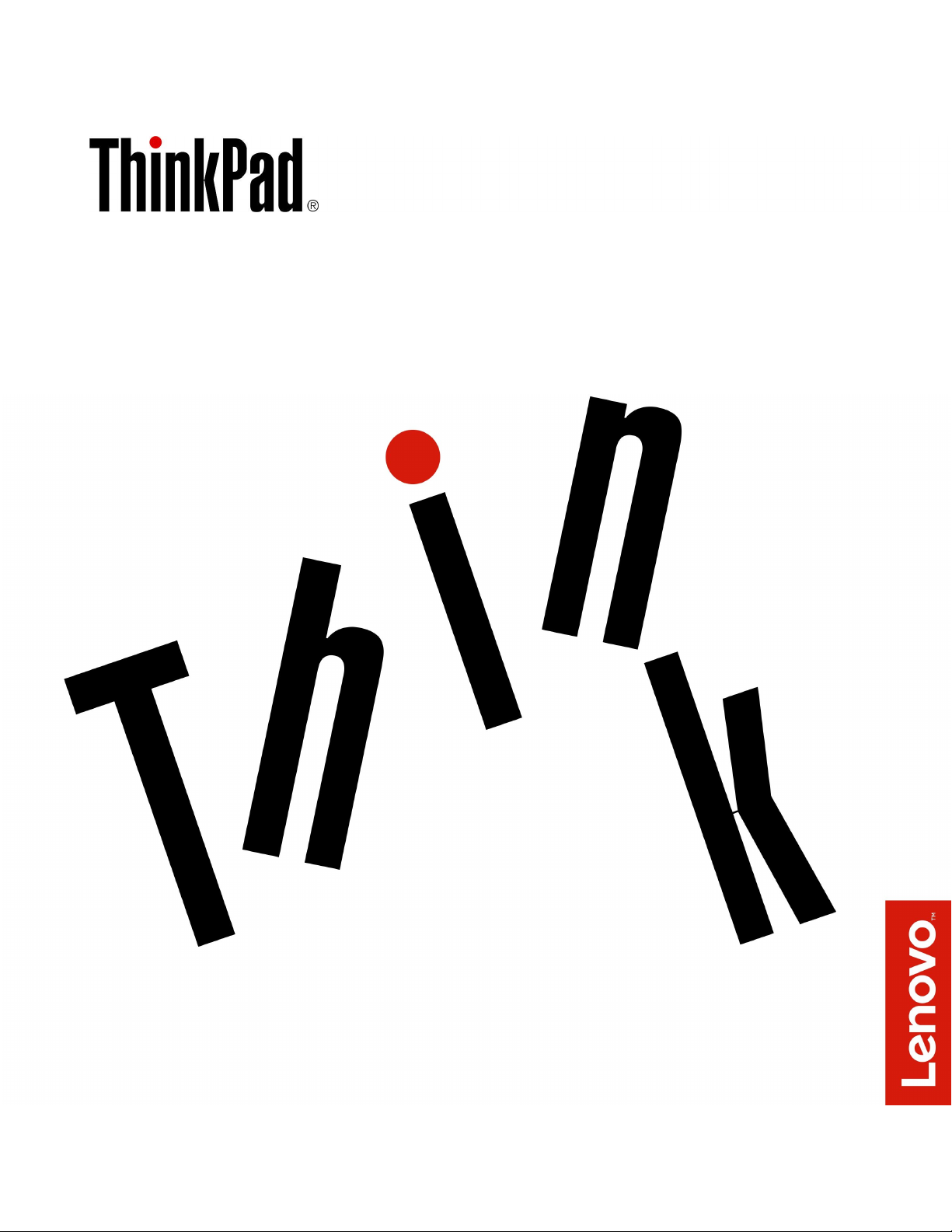
РуководствопользователяYoga370
Page 2
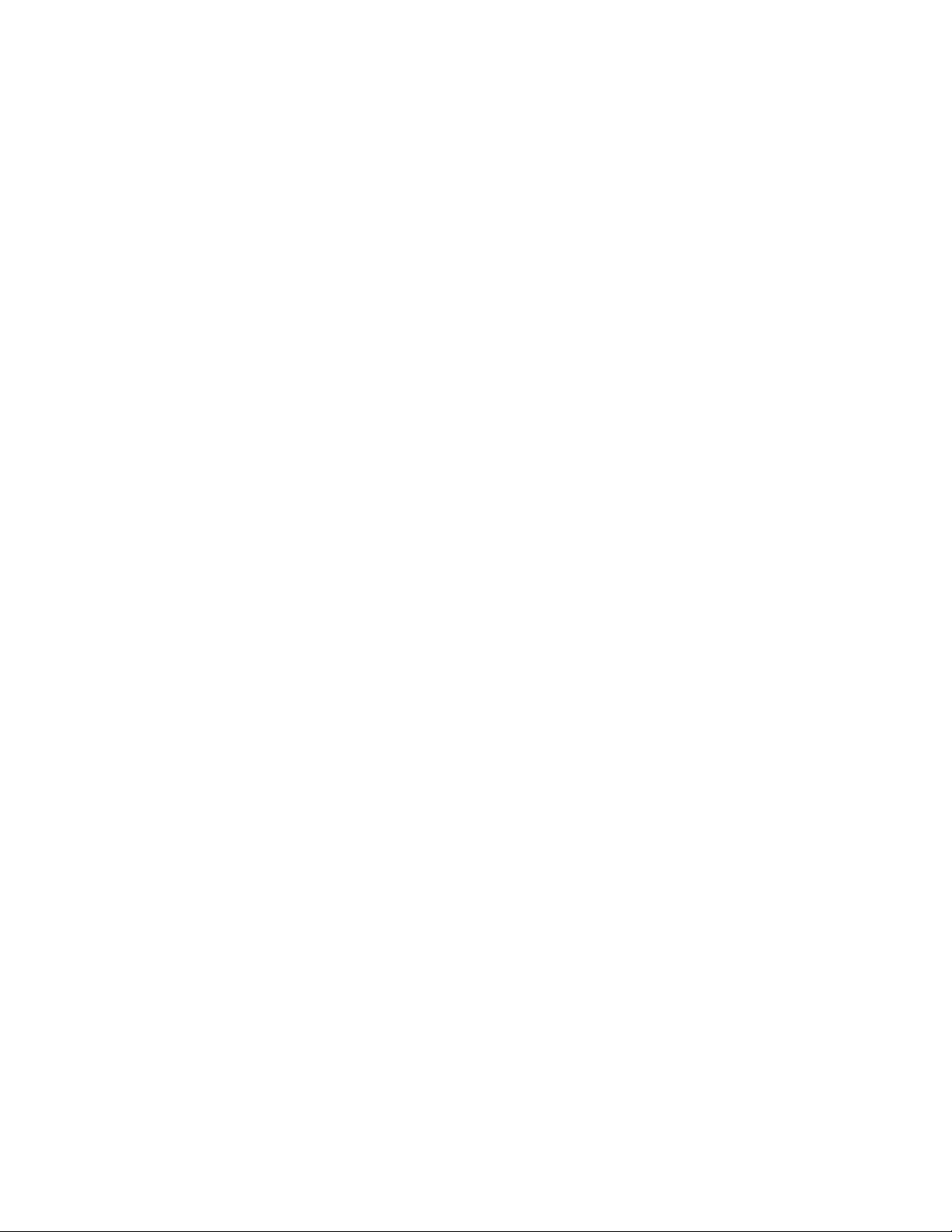
Примечание.Преждечемиспользоватьинформациюисампродукт,обязательноознакомьтесь
сперечисленныминижеразделами.
•Руководствопотехникебезопасности,гарантиииустановке
•“Важнаяинформацияпотехникебезопасности”настраницеv
ТекущиеверсиидокументовРуководствопотехникебезопасности,гарантиииустановкеиRegulatory
Noticeдоступнынавеб-сайтеподдержкиLenovoпоадресу:
http://www.lenovo.com/support
Первоеиздание(Февраль2017)
©CopyrightLenovo2017.
УВЕДОМЛЕНИЕОБОГРАНИЧЕНИИПРАВ:Еслиданныеилипрограммноеобеспечениепредоставляютсяв
соответствиисконтрактомУправленияслужбобщегоназначенияСША(GSA),наихиспользование,копирование
иразглашениераспространяютсяограничения,установленныесоглашением№GS-35F-05925.
Page 3
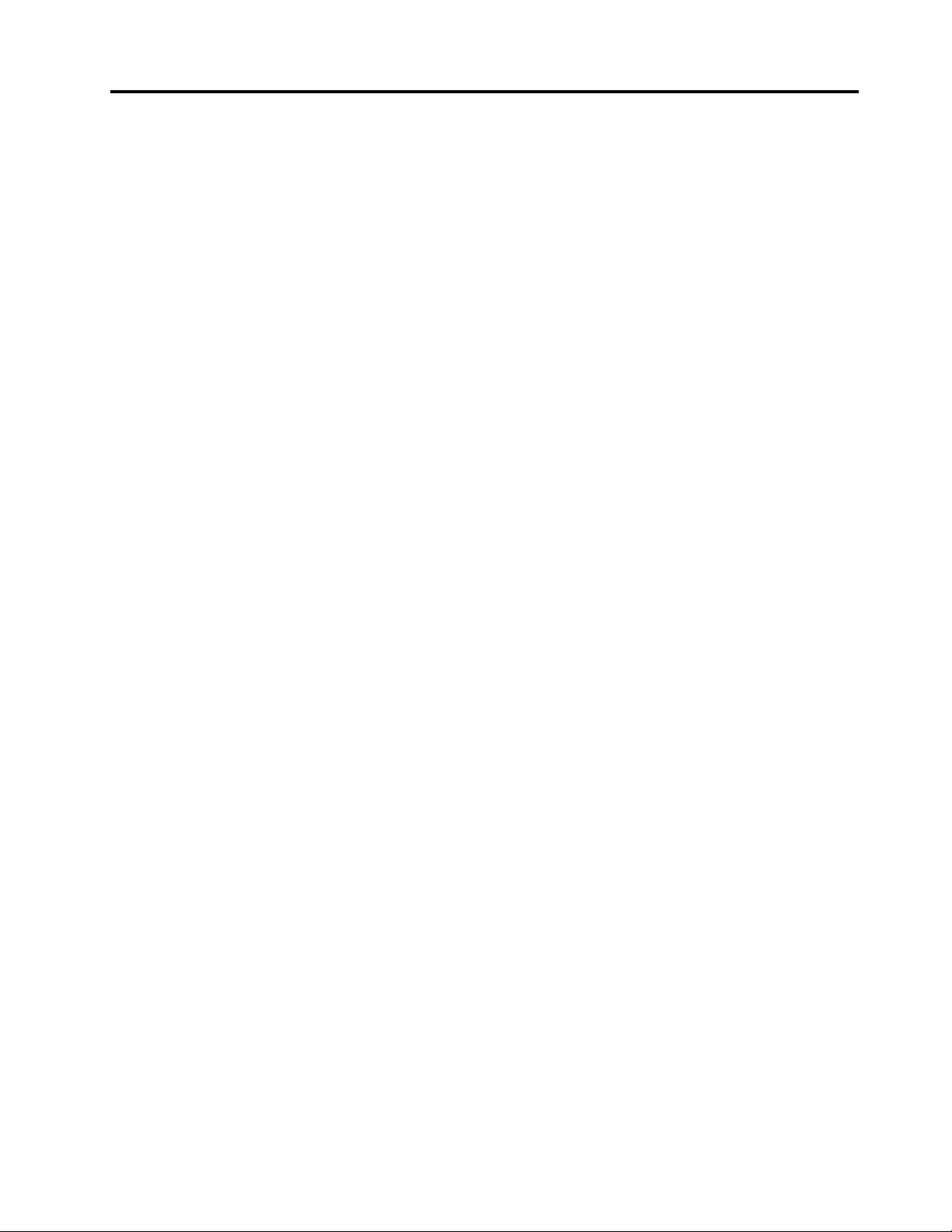
Содержание
Важнаяинформацияпотехнике
безопасности..............v
Прочтитевначале..............v
Важнаяинформацияпоиспользованию
компьютера................v
Состояния,требующиенемедленных
действий.................vii
Обслуживаниеимодернизация.......viii
Шнурыиадаптерыпитания.........viii
Удлинителиисвязанныеустройства......ix
Электрическиевилкиирозетки........ix
Заявлениевотношенииисточникапитания...x
Внешниеустройства.............x
Общеезамечаниеобатарейке........xi
Замечаниеповстроенномуаккумулятору....xi
Примечаниеоплоскойкруглойбатарейке...xii
Эмиссиятеплаивентиляция........xii
Информацияотехникебезопасностипри
работесэлектроприборами........xiii
Замечаниеожидкокристаллическомдисплее
(ЖКД)..................xiv
Г оловныетелефоныинаушники.......xiv
Замечанияпопластиковымпакетам.....xv
Замечаниепостекляннымкомпонентам...xv
Замечаниеобопасностиудушения......xv
Г лава1.Обзорпродукта........1
Элементыуправления,разъемыииндикаторы
компьютера................1
Видыспередиисбоку..........1
Видыснизуисзади...........6
Индикаторысостояния..........6
Наклейкисважнойинформациейопродукте..8
Наклейкисинформациейотипеимодели
компьютера...............8
ИдентификаторFCCIDиномерIC
Certification...............9
Наклейкидляоперационныхсистем
Windows...............10
Компонентыифункциикомпьютера.....11
Спецификациикомпьютера.........12
Условияэксплуатации...........12
ПрограммыLenovo............13
ДоступкпрограммамLenovo......13
ОбзорпрограммLenovo........13
Г лава2.Работанакомпьютере...15
Регистрациякомпьютера..........15
Частозадаваемыевопросы.........15
ThinkPadPenPro.............17
Рабочиережимы.............18
Использованиемультисенсорногоэкрана...20
Использованиеспециальныхклавиш.....22
ИспользованиеманипулятораThinkPad....24
ОбзорманипулятораThinkPad......24
ИспользованиеманипулятораTrackPoint..25
Использованиесенсорнойпанели....26
Использованиежестовдлясенсорной
панели................27
НастройкаманипулятораThinkPad....28
Заменаколпачканаджойстике.....28
Управлениепитанием...........29
Использованиеадаптерапитания....29
Использованиеаккумулятора......29
Управлениезарядомаккумулятора....31
Режимыэнергосбережения.......31
ПодключениеEthernetпокабелю......32
Беспроводныесоединения.........33
Использованиеподключенияк
беспроводнойлокальнойсети......33
Использованиеподключенияк
беспроводнойглобальнойсети.....34
ИспользованиесоединенияBluetooth...34
ИспользованиеустройствNFC......35
Использованиережима«всамолете»...36
Использованиекамеры...........36
Использованиевнешнегодисплея......37
Использованиесмарт-карты........39
Использованиекомпьютеравпоездке....40
Г лава3.Расширение
возможностейкомпьютера.....41
Подбордополнительныхаксессуаров
ThinkPad.................41
ThinkPadWiGigDock............41
Обзордок-станцииThinkPadWiGigDock.41
Настройкадок-станцииThinkPadWiGig
Dock.................43
Использованиедок-станцииThinkPad
WiGigDock..............44
Г лава4.Информацияо
специальныхвозможностях,
эргономикеиобслуживании....47
Информацияоспециальныхвозможностях..47
Эргономичностьработы..........49
©CopyrightLenovo2017
i
Page 4
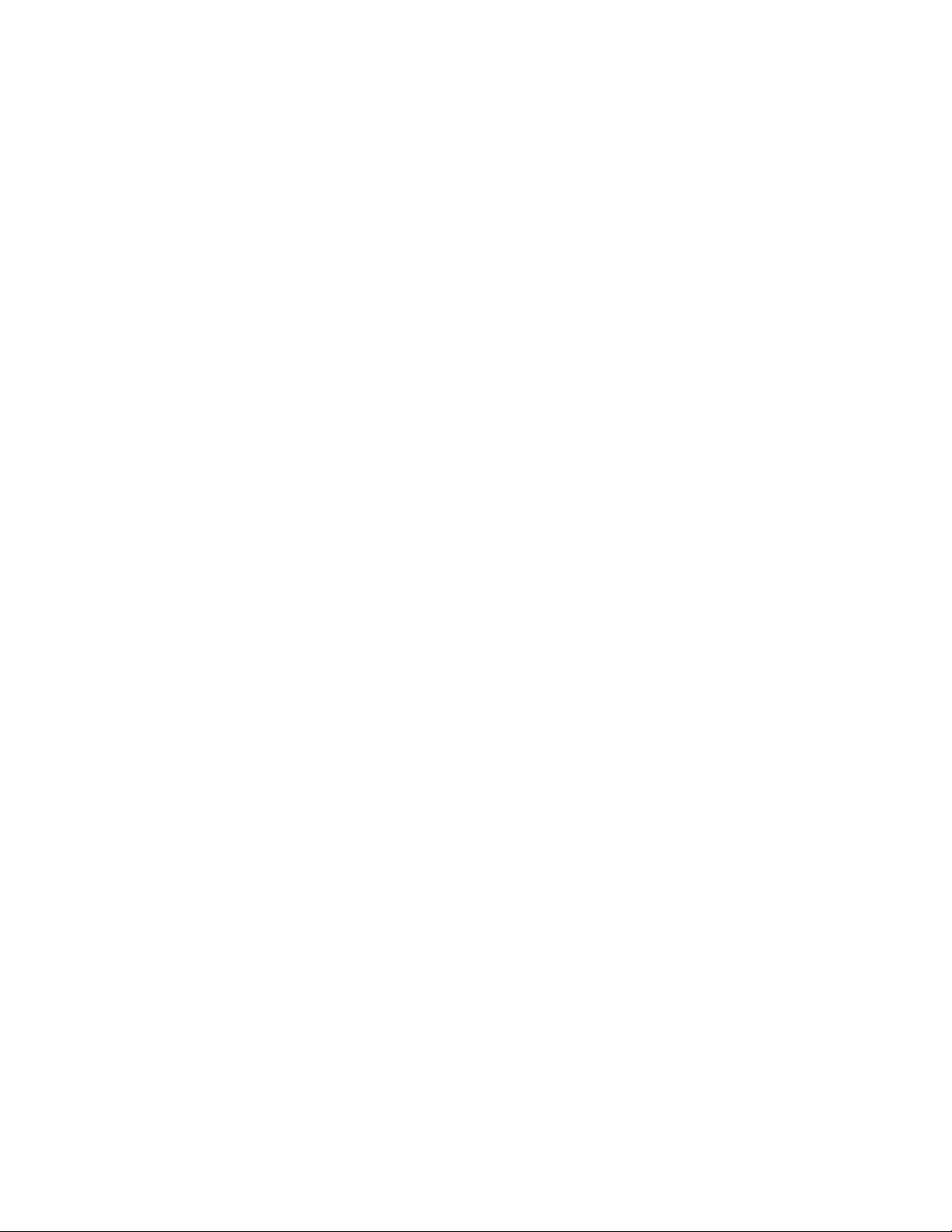
Очисткаиобслуживание..........51
Г лава5.Безопасность........53
Использованиепаролей..........53
Общиесведенияопароле........53
Установка,сменаилиудалениепароля..54
БезопасностьтвердотельногодискаM.2...55
Установкамикросхемызащиты.......56
Использованиеустройствараспознавания
отпечатковпальцев............56
Удалениеданныхсустройствахранения...58
Использованиебрандмауэров........59
Защитаданныхотвирусов.........59
Г лава6.Расширенныенастройки.61
УстановкаоперационнойсистемыWindows
10...................61
Установкадрайверовустройств.......62
ИспользованиепрограммыThinkPadSetup..63
НастройкаThinkPadSetup........63
Изменениепоследовательностизагрузки.63
ОбновлениеUEFIBIOS.........64
МенюBIOS..............64
Использованиесредствуправлениясистемой.75
Г лава7.Устранениенеполадок
компьютера.............79
Общиесоветыпопредотвращениюпроблем.79
Диагностиканеполадокспомощьюпрограммы
LenovoCompanion.............79
Устранениенеполадок...........80
Компьютерпересталотвечатьна
команды...............80
Попаданиежидкостинаклавиатуру...80
Сообщенияобошибках.........81
Звуковыесигналы,сообщающиеоб
ошибках...............83
Неполадкимодулейпамяти.......84
Проблемы,связанныесEthernet.....85
Проблемасбеспроводнойсетью(LAN)..86
Проблемыбеспроводнойглобальной
сети.................86
НеполадкисBluetooth.........86
НеполадкиманипулятораThinkPad....87
Неполадкисклавиатурой........87
Неполадкисэкраномкомпьютера....87
Проблемысвнешниммонитором....89
Проблемысвоспроизведениемзвука...91
Неполадкиустройствараспознавания
отпечатковпальцев..........92
Неполадкисаккумулятором.......92
Проблемасадаптеромпитания.....93
Проблемысэлектропитанием......93
Неполадкискнопкойпитания......93
Неполадкипризагрузке........94
Проблемырежимаснаигибернации...94
ПроблемасThinkPadPenPro......95
Проблемыспрограммнымобеспечением.95
ПроблемасUSB............95
Г лава8.Информацияо
восстановлении...........97
Переустановкакомпьютера.........97
Использованиерасширенныхпараметров
запуска.................97
Восстановлениеоперационнойсистемы,если
Windows10незагружается.........97
СозданиеииспользованиеUSB-накопителя
восстановления..............98
Г лава9.Заменаустройств....101
Мерызащитыотразрядовстатического
электричества..............101
Отключениевстроенногоаккумулятора....101
ЗаменакартыmicroSIM..........102
Заменаузлакрышкикорпуса........102
Заменакартыбеспроводнойглобальнойсети
WAN..................103
ЗаменатвердотельногодискаM.2......105
Заменамодуляпамяти(длямоделейсо
сменныммодулемпамяти).........107
Заменаплоскойкруглойбатарейки.....109
Г лава10.Оказаниетехнической
поддержки.............111
ПередтемкаксвязатьсясLenovo......111
Получениеконсультацийиуслуг.......111
Использованиепрограммдиагностики..112
Веб-сайтподдержкиLenovo.......112
Какобратитьсявцентрподдержки
клиентовLenovo............112
Приобретениедополнительныхуслуг.....113
ПриложениеA.Дополнительная
информацияпооперационной
системеUbuntu..........115
ПриложениеB.предупреждение.117
Информация,относящаясяксертификации..117
Информацияобеспроводнойсвязи.....117
Взаимодействиебеспроводныхсетей...117
Условияработыивашездоровье....117
Расположениеантеннбеспроводнойсвязи
UltraConnect.............118
iiРуководствопользователяY oga370
Page 5
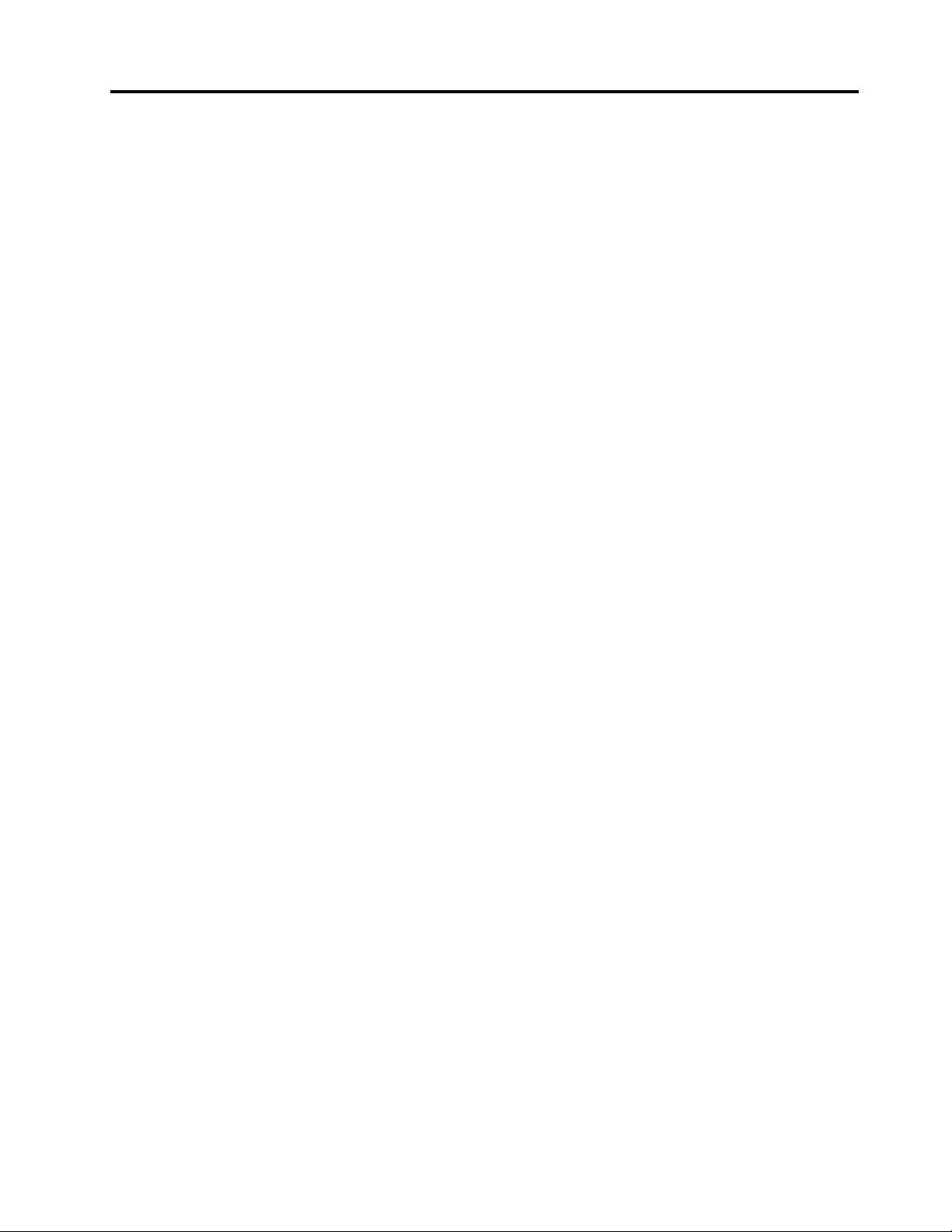
Информацияосоответствиинормативам
радиосвязи..............119
Поискнормативныхуведомленийдля
устройствбеспроводнойсвязи.....119
Замечаниепоэкспортнойклассификации...120
Замечаниеобэлектромагнитномизлучении..120
Информацияосоответствиистандартам
ФедеральнойкомиссиисвязиСША....120
Заявлениеосоответствиипромышленным
стандартамКанадыпоэлектромагнитному
излучениюдляоборудованияклассаB..120
ЕвропейскийСоюз—соответствие
директивепоэлектромагнитной
совместимости(ЭМС)илипооконечному
оборудованиюрадиосвязи.......121
Заявлениеосоответствии
энергопотребленияклассуBдля
Г ермании...............121
ЗаявлениеосоответствииклассуBдля
Кореи................122
ЗаявлениеосоответствииклассуB
постандартуVCCI(Добровольного
контрольногосоветапопомехам)для
Японии................122
Заявлениеосоответствиидляпродуктов,
подключаемыхклиниямэлектропередачс
номинальнымтокомнеболее20Анаодну
фазудляЯпонии...........122
Замечаниепошнурупитаниядля
Японии................122
Информацияобобслуживаниипродуктов
LenovoдляТ айваня(Китай).......122
Единыйзнакобращениянарынкестран
Таможенногосоюза............122
ЗвуковоеуведомлениедляБразилии.....122
ПриложениеC.Заявление
обутилизацииотходов
электрическогоиэлектронного
оборудования...........123
Общаяинформацияобутилизации......123
ВажнаяинформацияоWEEE........123
ЗаявлениеобутилизациидляЯпонии.....124
ИнформацияпоутилизациидляБразилии...125
Информацияобутилизацииаккумуляторовдля
Европейскогосоюза............125
Информацияобутилизацииаккумуляторовдля
Тайваня(Китай)..............126
Информацияобутилизацииаккумуляторовдля
СШАиКанады..............126
ИнформацияобутилизациидляКитая....126
ПриложениеD.Ограничения
директивыпоработесопасными
веществами(HazardousSubstances
Directive,илиRoHS)........127
ПриложениеE.Информацияо
моделяхENERGYSTAR......131
ПриложениеF.Замечания.....133
ПриложениеG.Товарныезнаки.135
©CopyrightLenovo2017
iii
Page 6
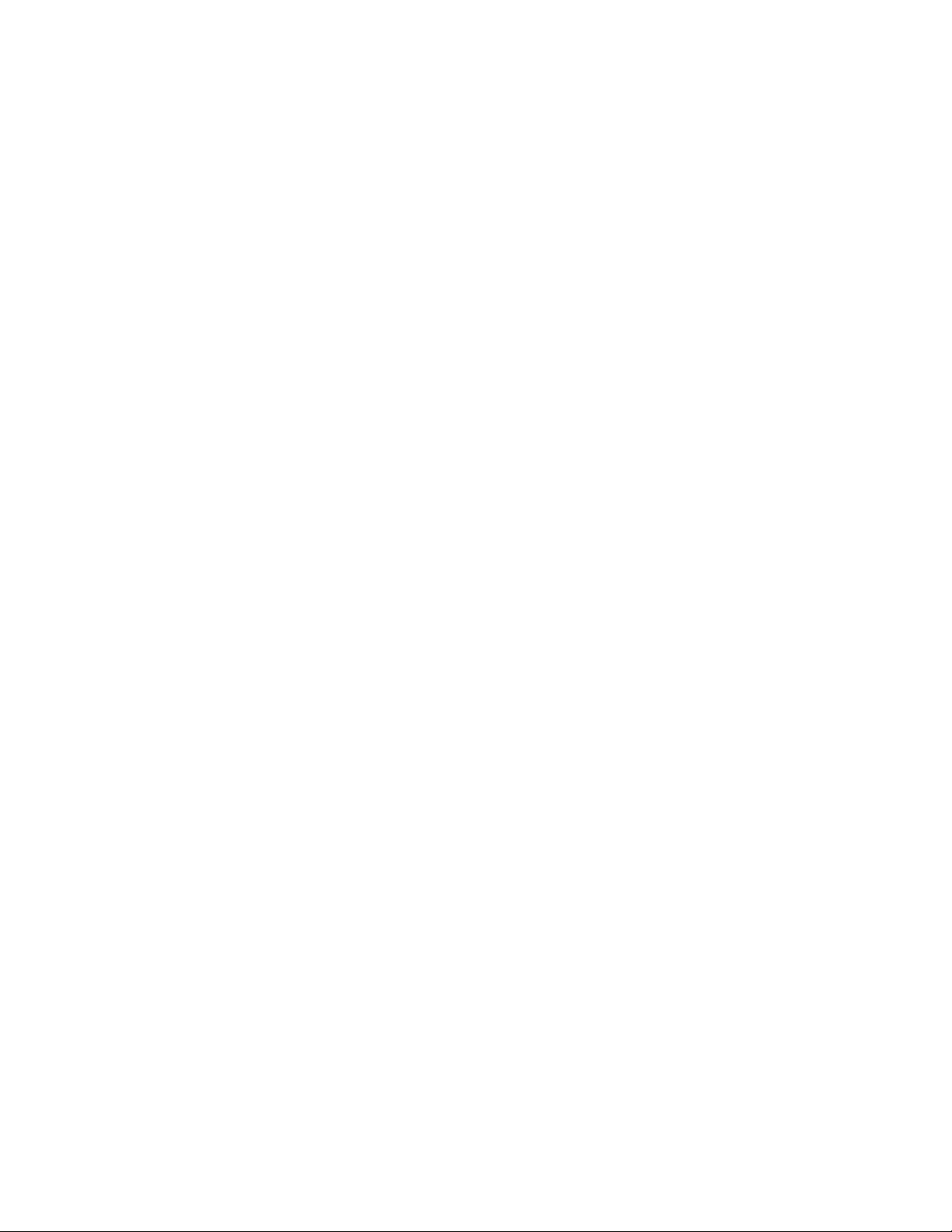
ivРуководствопользователяY oga370
Page 7
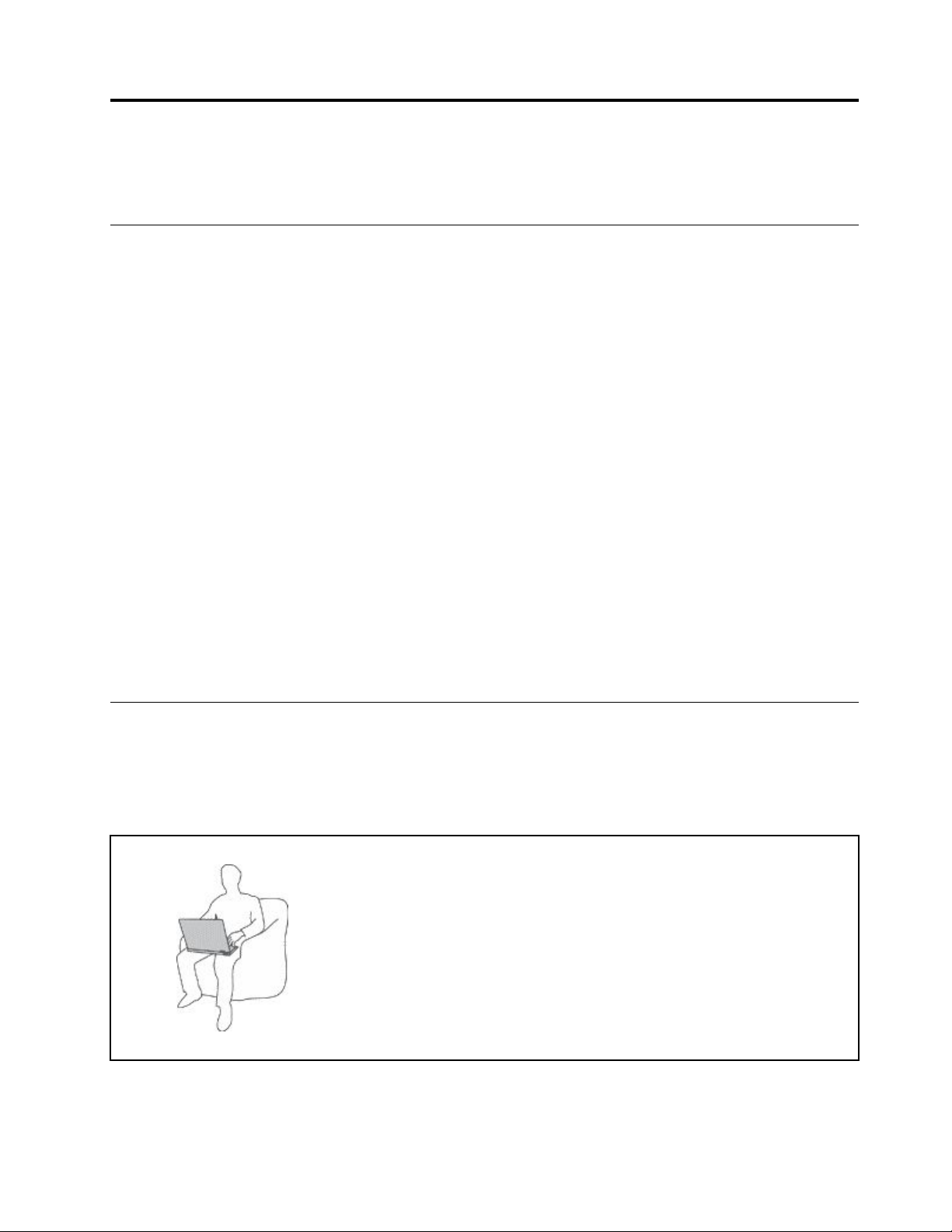
Важнаяинформацияпотехникебезопасности
Примечание:Передначаломработыознакомьтесьсважнойинформациейпотехникебезопасности.
Прочтитевначале
Этаинформацияпоможетвамбезопаснопользоватьсяноутбуком.Сохранитевсюдокументацию,
поставляемуюсвашимкомпьютером.Информация,содержащаясявданномдокументе,неменяет
условийвашегодоговораоприобретениикомпьютераиограниченнойгарантии.Дополнительную
информациюсм.вразделе«Информацияогарантии»документаРуководствопотехнике
безопасности,гарантиииустановке,прилагаемогоккомпьютеру.
Безопасностиклиентовпридаетсябольшоезначение.Мыстараемсяразрабатыватьбезопасныеи
эффективныепродукты.Однакоперсональныекомпьютерыявляютсяэлектроннымиустройствами.
Электрическиешнуры,адаптерыпитанияидругиедеталинесутпотенциальнуюугрозубезопасности
имогутстатьпричинойтелесногоповрежденияилиматериальногоущерба,особенновслучае
неправильногообращения.Чтобысвестиэтуугрозукминимуму,строгоследуйтеинструкциям,
сопровождающимустройство,обращайтевниманиенапредупреждения,написанныенатабличках
исодержащиесяврабочихинструкциях,ивнимательноознакомьтесьссодержаниемданного
документа.Т щательноесоблюдениепредписанийирекомендаций,содержащихсявданномидругих
документах,поставляемыхвместескомпьютером,поможетвамзащититьсебяотвозможныхрисков
исоздатьбезопаснуюрабочуюсреду.
Примечание:Вданнойпубликациисодержатсяссылкинаадаптерыиисточникипитания.Помимо
ноутбуковвнешниеадаптерыпитанияиспользуютсяивдругихустройствах(например,вколонках
имониторах).Еслиувасимеетсятакоеустройство,даннаяинформацияотноситсяикнему.
Крометого,вкомпьютерахестьвстроеннаябатарейкаразмеромснебольшуюмонету,которая
предназначенадляподдержанияпитаниясистемныхчасовввыключенномкомпьютере,такчто
информацияпотехникебезопасностиработысбатарейкамиотноситсяковсемкомпьютерам.
Важнаяинформацияпоиспользованиюкомпьютера
Следуяприведеннымнижеважнымсоветам,выполучитемаксимумпользыиудовольствияот
работыскомпьютером.Ихнесоблюдениеможетпривестиквозникновениюдискомфорта,травмами
сбоямвработекомпьютера.
Будьтеосторожны:приработекомпьютернагревается.
Когдакомпьютервключенилизаряжаетсяаккумулятор,основание
компьютера,подставкадлярукинекоторыедругиечастикомпьютера
могутнагреваться.Температураэтихчастейзависитотинтенсивности
работыкомпьютераиуровнязарядкиаккумулятора.
Длительныйконтакткомпьютерастелом,дажечерезодежду,может
вызватьнеприятныеощущенияилидажеожоги.
•Недопускайте,чтобычастикомпьютера,которыенагреваютсяво
времяработы,длительноевремяконтактировалисруками,коленями
илидругойчастьютела.
•Времяотвремениделайтеперерывывработенаклавиатуре(убирайте
рукисподставкидлярук).
©CopyrightLenovo2017
v
Page 8
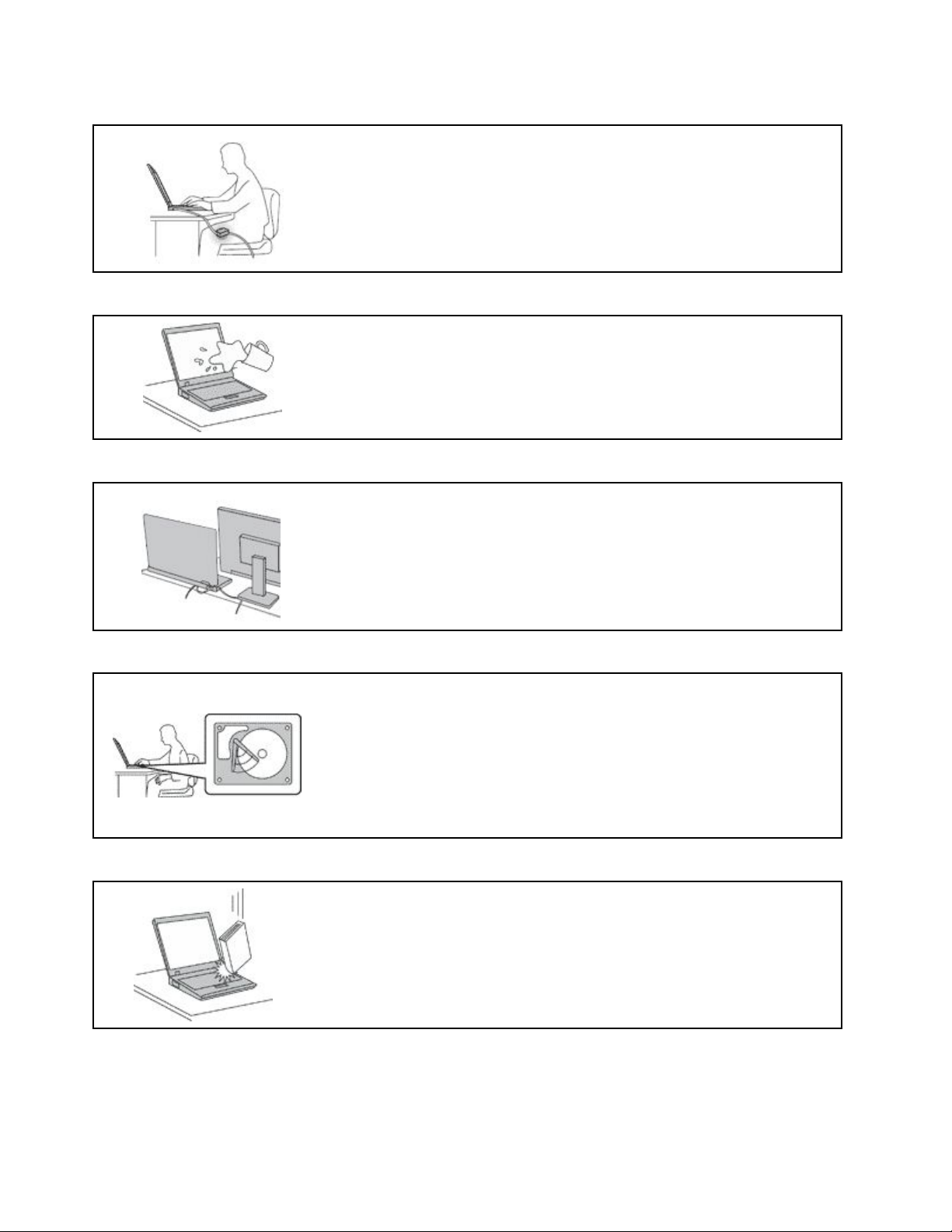
Будьтеосторожны:впроцессеработыадаптерпитаниянагревается.
Еслиадаптерпитанияподключенкрозеткеиккомпьютеру,он
нагревается.
Длительныйконтактадаптерастелом,дажечерезодежду,может
привестикожогам.
•Вовремяработынекасайтесьадаптерапитания.
•Никогданеиспользуйтеадаптердлясогреваниятела.
Берегитекомпьютеротвлаги.
Держитежидкостинарасстоянииоткомпьютера,чтобынепролитьихна
компьютериизбежатьпораженияэлектрическимтоком.
Старайтесьнеповредитьпровода.
Неприкладывайтелишнихусилийприработеспроводами,чтобыне
повредитьинепорватьих.
Прокладывайтекабелиадаптерапитания,мыши,клавиатуры,принтераи
другихэлектронныхустройств,атакжекоммуникационныекабелитак,
чтобыизбежатьвозможностиспоткнутьсяобних,зацепитьилиповредить
ихкаким-либодругимспособом:этоможетнарушитьработукомпьютера.
Будьтеаккуратныприпереноскекомпьютера.
Преждечемпереноситькомпьютер,оснащенныйжесткимдиском,
выполнитеодноизследующихдействий.
•Выключитекомпьютер.
•Переведитекомпьютерврежимсна.
•Переведитекомпьютерврежимгибернации.
Этопоможетнедопуститьповреждениякомпьютераивозможнойпотери
данных.
Обращайтесьскомпьютеромаккуратно.
Нероняйте,неударяйте,нецарапайте,неперегибайтеинетрясите
компьютер,неставьтенанего,атакженадисплейивнешниеустройства
тяжёлыепредметы.
viРуководствопользователяY oga370
Page 9
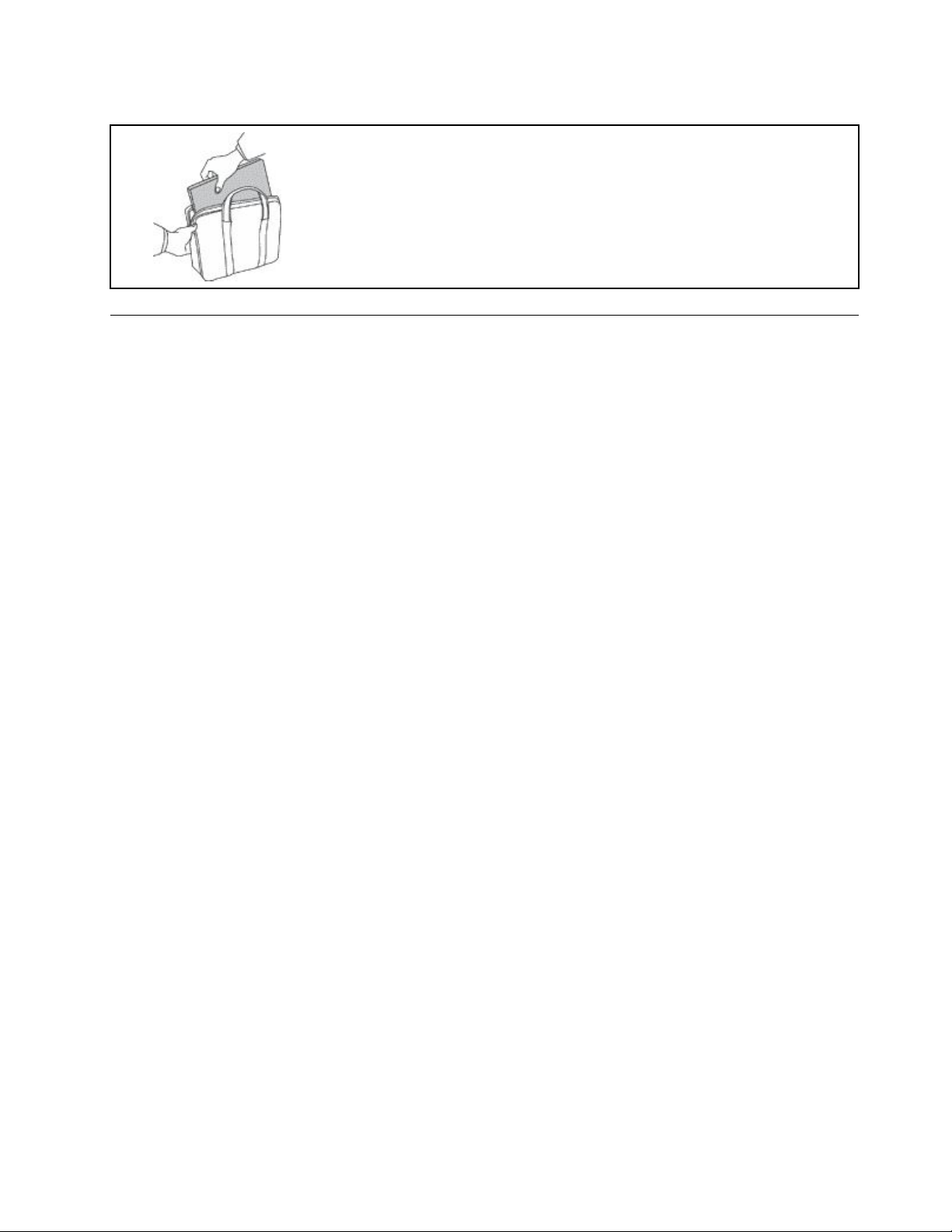
Носитекомпьютеросторожно.
•Переноситекомпьютервкачественнойсумке,обеспечивающейдолжную
амортизациюизащиту.
•Некладитекомпьютервплотнонабитыйчемоданилисумку.
•Преждечемпоместитькомпьютервсумкудляпереноски,убедитесь,что
оннаходитсяврежимеснаилигибернациилибовыключен.Преждечем
кластькомпьютервсумкудляпереноски,выключитеего.
Состояния,требующиенемедленныхдействий
Продуктможетполучитьповреждениеврезультатенеправильногообращенияилихалатности.
Приэтомповреждениеможетоказатьсятакимсерьезным,чтопродуктомнельзябудет
пользоваться,покаегонеосмотрит(апринеобходимостиинеотремонтирует)уполномоченный
представительпообслуживанию.
Какивслучаелюбогоэлектронногоприбора,внимательноследитезапродуктомвмомент
включения.Оченьредко,нобывает ,чтопривключениивсетьизприборавырывается
клубдыма,сыплютсяискрыилиисходитзапах.Илираздаетсящелчок,потрескиваниеили
шипение.Этипризнакиозначают ,чтокакой-тоэлектронныйкомпонентвышелизстрояперегорел,чтосамопосебедляпользователянепредставляетникакойопасности.Однакоони
могутозначатьипотенциальноопасноесостояниеустройства.Нерискуйтеинепытайтесь
самостоятельноопределитьпричинуэтихявлений.ОбратитесьвЦентрподдержкизаказчиков
задополнительнымиуказаниями.Списоктелефоновотделовобслуживанияиподдержкисм.
навеб-сайтепоследующемуадресу:
http://www.lenovo.com/support/phone
Регулярноосматривайтесвойкомпьютеривсеегокомпонентысцельювыявления
повреждений,износаилипризнаковпотенциальнойопасности.Вслучаесомненийпоповоду
состояниякакого-либоизкомпонентовпрекратитепользоватьсяпродуктом.Обратитесьв
Центрподдержкизаказчиковиликизготовителюпродуктаиузнайте,какпроверитьпродукти
гдепринеобходимостиможноегоотремонтировать.
Есливыобнаружитеодинизописанныхнижепризнаковнеисправностей(этомаловероятно),
илиесливамкажется,чтоработатьсустройствомнебезопасно,товыключитеустройствои
отсоединитеисточникипитанияикоммуникационныелинии;непользуйтесьустройством,пока
вынеобратитесьвЦентрподдержкизаказчиковдляполучениядальнейшихуказаний.
•Шнурыпитания,электрическиевилки,адаптерыпитания,удлинители,разрядникииисточники
питаниястрещинами,вмятинами,выбоинамиидругимиследамиповрежденияилиразрушения.
•Признакиперегрева,дым,искрыилипламя.
•Поврежденияаккумулятора(трещины,выбоины,вмятины),протечкаилиотложениепосторонних
веществнаегоповерхности.
•Щелчки,потрескиваниеилишипение,раздающиесяизпродукта,илиисходящийизнегозапах.
•Признакитого,чтовнутрькомпьютерапопалажидкость,илинакомпьютер,наэлектрический
шнурилинаадаптерпитанияупалтяжелыйпредмет .
•Накомпьютер,электрическийшнурилиадаптерпитанияпопалавода.
•Продуктуронилиилиповредиликаким-тодругимобразом.
•Продуктнеработаетнадлежащимобразом,хотявыточноследуетеинструкциямпоэксплуатации.
©CopyrightLenovo2017
vii
Page 10
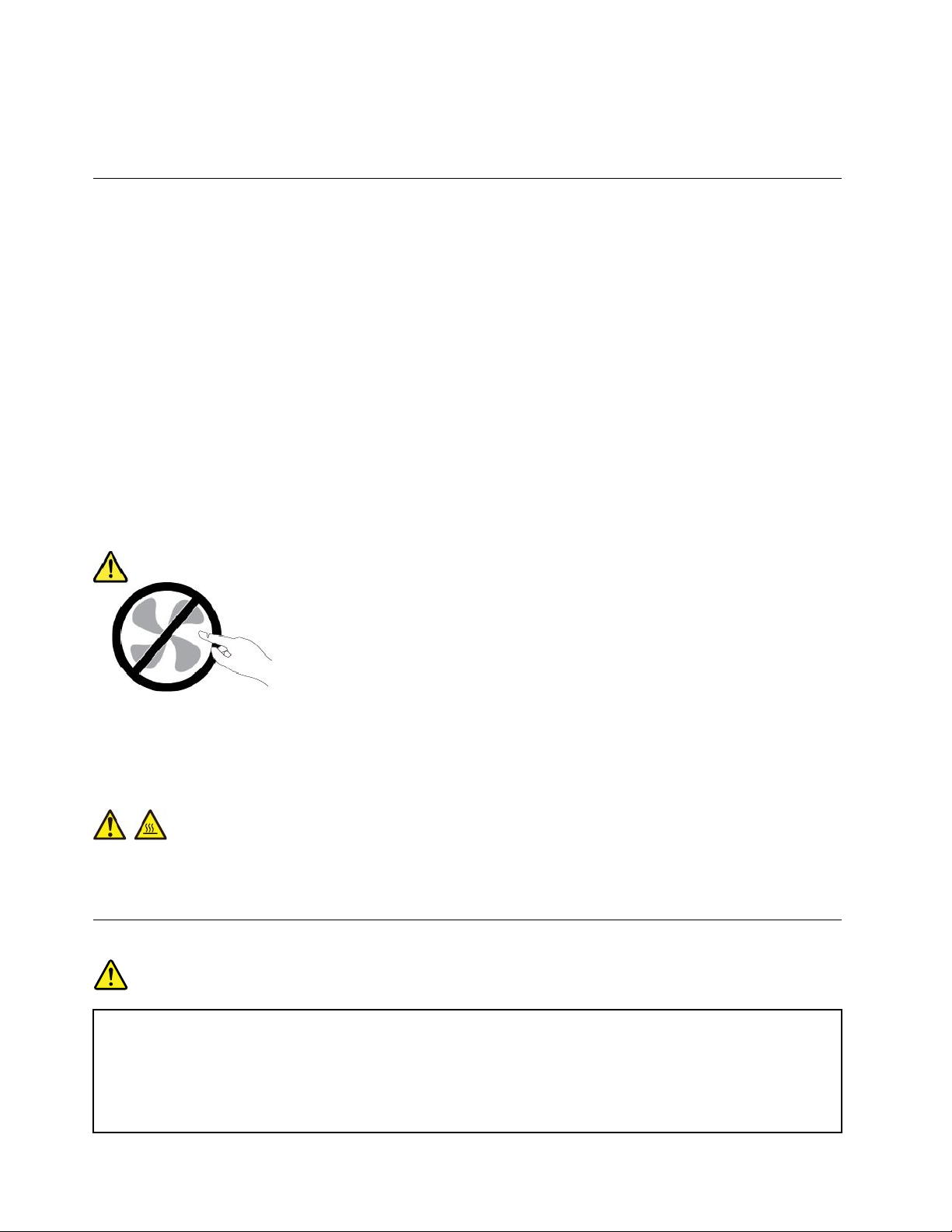
Примечание:Заметивпризнакинеполадкиупродукта,изготовленногонеLenovo
®
инедляLenovo
(например,уудлинителя),непользуйтесьимдотехпор,поканесвяжетесьспроизводителемине
получитесоответствующиерекомендацииилиненайдетеподходящуюзамену.
Обслуживаниеимодернизация
Непытайтесьсамостоятельновыполнятьобслуживаниепродуктакромеслучаев,когдаэто
рекомендованоЦентромподдержкизаказчиковилидокументациейкпродукту.Обращайтесьтолько
всервис-центры,которыеуполномоченывыполнятьремонтименнотакихизделий,ккоторым
относитсяпринадлежащийвампродукт.
Примечание:Некоторыедеталикомпьютераподлежатзаменесиламипользователя.Обновленные
компонентыобычноназываютсядополнительнымиаппаратнымисредствами.Наанглийском
запасныечасти,устанавливаемыепользователем,называютсяCustomerReplaceableUnits,илиCRU.
ЕслипользователимогутсамиустановитьдополнительныеаппаратныесредстваилизаменитьCRU,
Lenovoпредоставляетсоответствующиеинструкциипозаменеэтихкомпонентов.Приустановкеили
заменекомпонентовнужнострогоследоватьэтиминструкциям.Еслииндикаторпитаниянаходитсяв
состоянии«Выключено»,этоещенеозначает,чтовнутриустройстванетнапряжения.Преждечем
сниматькрышкисустройства,оснащенногошнуромпитания,убедитесьвтом,чтоустройство
выключено,ашнурпитаниявыдернутизрозетки.Еслиувасвозниклизатрудненияилиестьвопросы,
обращайтесьвЦентрподдержкиклиентов.
Хотяпослеотсоединенияшнурапитаниявкомпьютеренетдвижущихсячастей,приведенныениже
предупреждениянеобходимыдляобеспечениявашейбезопасности.
®
ОСТОРОЖНО:
Опасныедвижущиесячасти.Некасайтесьихпальцамиилидругимичастямитела.
ОСТОРОЖНО:
Передтемкакоткрытькожухкомпьютера,выключитекомпьютеридайтеемуостытьвтечение
несколькихминут .
Шнурыиадаптерыпитания
ОПАСНО
Пользуйтесьтолькотемишнурамииадаптерамипитания,которыепоставляются
изготовителемпродукта.
Шнурыпитаниядолжныбытьодобреныдляиспользования.ВГ ерманииследует
использоватьшнурыH03VV-F ,3G,0,75мм
нужноиспользоватьаналогичныетипышнуров.
2
илиболеевысокогокачества.Вдругихстранах
viiiРуководствопользователяY oga370
Page 11
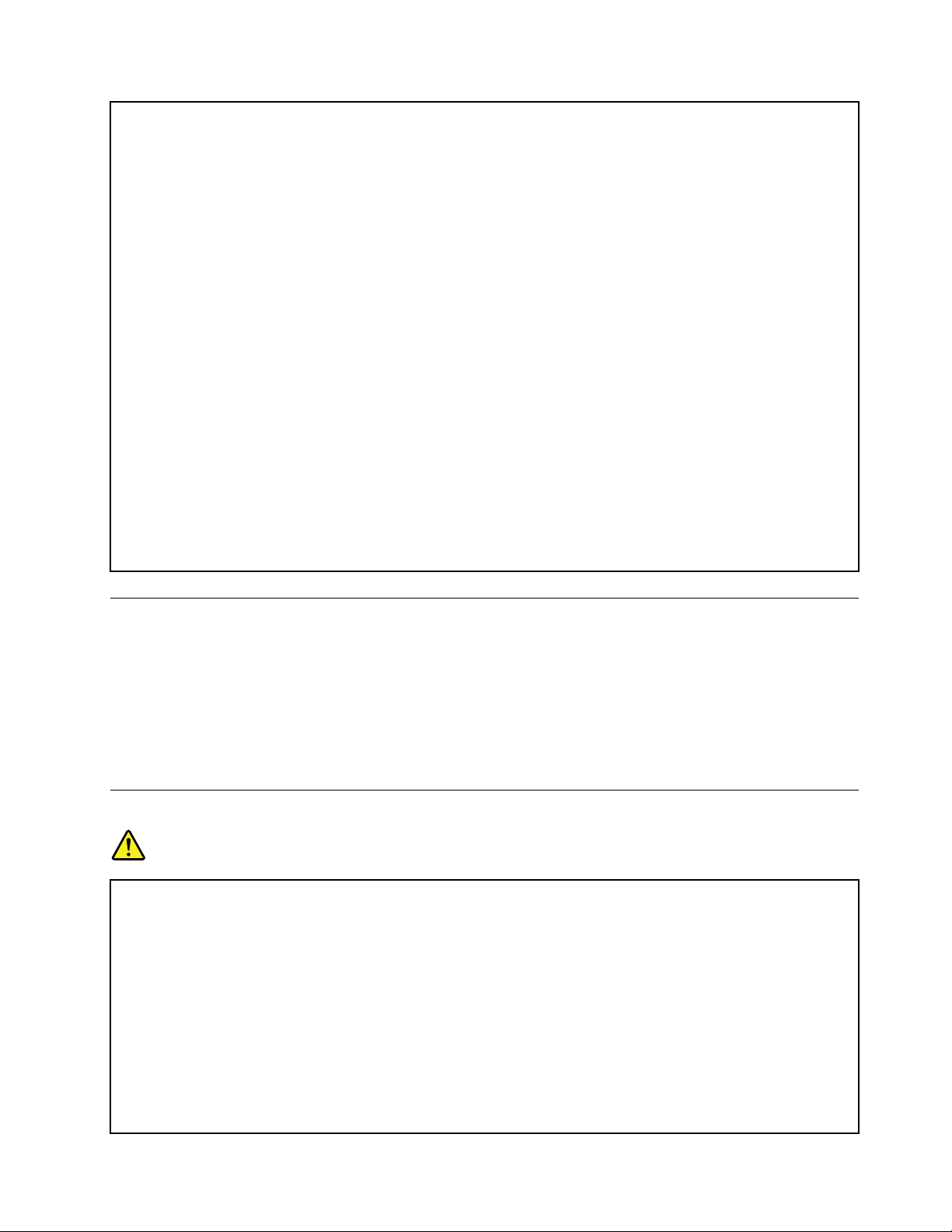
Необорачивайтешнурвокругадаптерапитанияиликакого-либодругогопредмета.
Возникающиеприэтомнапряжениямогутпривестиктому,чтоизоляцияпотрескается,
расслоитсяилилопнет .Аэтопредставляетугрозубезопасности.
Укладывайтешнурыпитаниятак,чтобыонихнельзябылоспоткнутьсяичтобыонине
оказалисьзащемлённымикакими-либопредметами.
Недопускайтепопаданияжидкостейнашнурыиадаптерыпитания.Вчастности,не
оставляйтеихвозлераковин,ванн,унитазовилинаполу,которыйубираютсиспользованием
жидкихмоющихсредств.Попаданиежидкостиможетвызватькороткоезамыкание,
особенноеслишнурилиадаптерпитанияизношенилиповрежденврезультатенеаккуратного
обращения.Жидкоститакжемогутвызыватькоррозиюконтактовшнураи(или)адаптера
питания,чтовсвоюочередьбудетприводитькихперегреву.
Убедитесь,чтовсеразъемышнуровпитаниянадежноиплотновходятвгнезда.
Непользуйтесьадаптерамипитаниясоследамикоррозиинаштырькахвилкиилипризнаками
перегрева(например,деформированнаяпластмасса)навилкеилинапластмассовомкорпусе.
Непользуйтесьшнурамипитаниясоследамикоррозииилиперегреванавходныхили
выходныхконтактахилиспризнакамиповреждения.
Дляпредотвращенияперегреваненакрывайтевключенныйвэлектрическуюрозеткуадаптер
питанияодеждойилидругимипредметами.
Удлинителиисвязанныеустройства
Проследитезатем,чтобыудлинители,разрядники,источникибесперебойногопитанияи
разветвителипитания,которымивысобираетесьпользоваться,посвоимхарактеристикам
соответствовалиэлектрическимтребованиямпродукта.Недопускайтеперегрузкиэтихустройств.
Вслучаеиспользованияразветвителейпитанияподключеннаякнимсуммарнаянагрузкане
должнапревышатьихноминальноймощности.Еслиувасвозникнутвопросыотносительно
нагрузок,потребленияэлектроэнергииидругихэлектрическихпараметров,проконсультируйтесьс
электриком.
Электрическиевилкиирозетки
ОПАСНО
Еслиэлектрическаярозетка,которойвысобираетесьвоспользоватьсядляподключения
своегокомпьютераипериферийныхустройств,поврежденаилиноситследыкоррозии,не
пользуйтесьею.Пригласитеэлектрика,чтобыонзаменилнеисправнуюрозетку.
Негнитеинепеределывайтевилку.Есливилкаповреждена,свяжитесьспроизводителеми
потребуйтезаменитьеё.
Неподключайтекрозеткам,ккоторымподключенкомпьютер,мощныебытовыеили
промышленныеприборы:скачкинапряжениямогутповредитькомпьютер,данныев
компьютереилиустройства,подключенныеккомпьютеру.
Некоторыеустройстваснабженытрёхштырьковойвилкой.Т акаявилкавтыкается
тольковэлектрическуюрозеткусконтактомзаземления.Этоэлементбезопасности.
©CopyrightLenovo2017
ix
Page 12
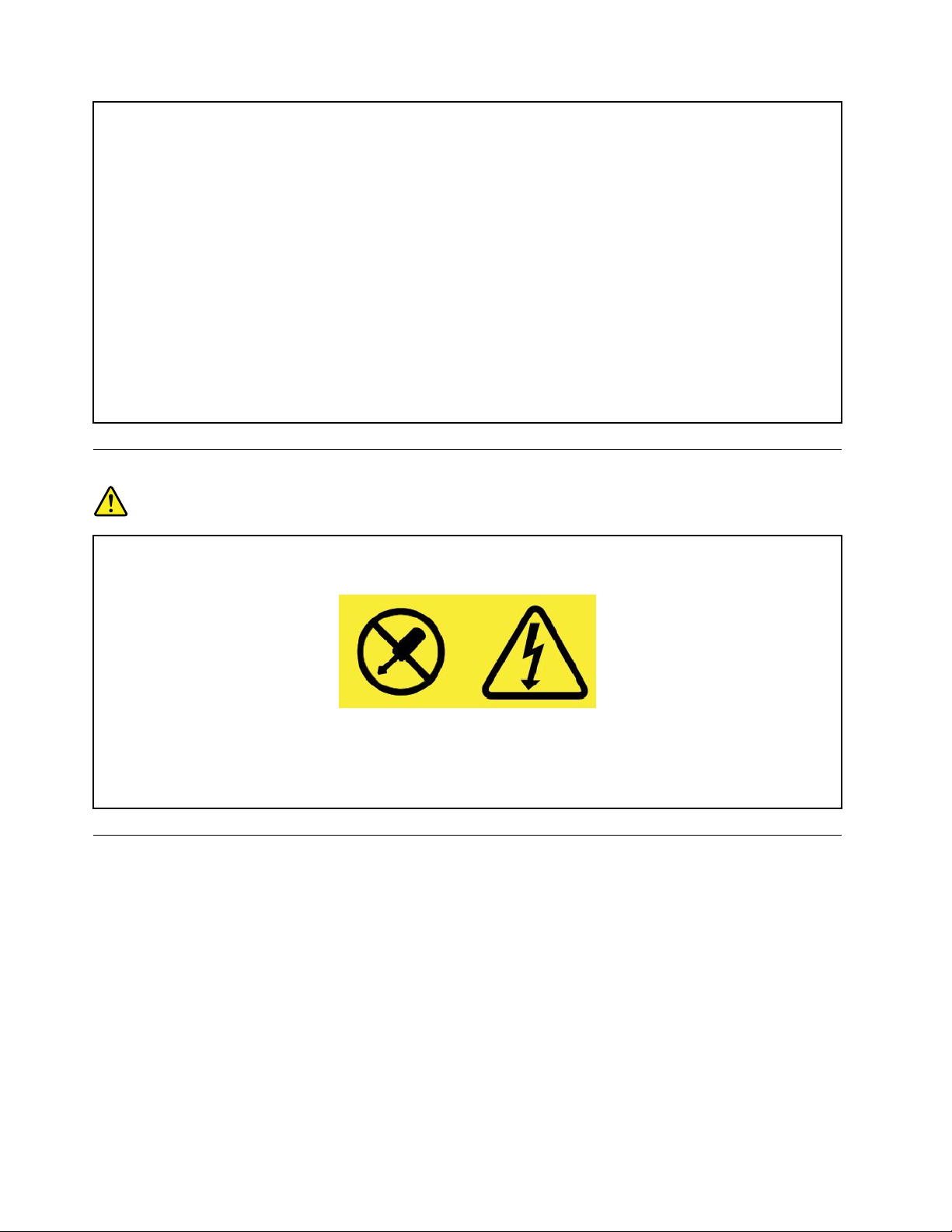
Неотказывайтесьотэтогоэлементабезопасности,втыкаявилкусзаземлениемв
электрическуюрозеткубеззаземления.Есливынеможетевоткнутьвилкувэлектрическую
розетку,подберитеподходящийпереходникилипопроситеэлектриказаменитьрозетку
надругуюсконтактомзаземлениядляобеспечениябезопасности.Неподключайте
крозеткебольшуюнагрузку,чемта,накоторуюэлектрическаярозеткарассчитана.
Суммарнаянагрузкасистемынедолжнапревышать80процентовотноминальноймощности
электрическойцепи.Проконсультируйтесьсэлектрикомотносительнодопустимойнагрузки
длявашейэлектрическойцепи.
Убедитесь,чтоподводкакэлектрическойрозеткевыполненаправильно,розетканаходится
недалекоотместаустановкикомпьютераилегкодоступна.Воизбежаниеповрежденияне
натягивайтесильношнурыпитания.
Убедитесь,чтокрозеткеподведеноправильноенапряжениеичтоонаможетобеспечитьток,
потребляемыйустанавливаемымустройством.
Вставляйтевилкуврозеткуивытаскивайтевилкуизрозеткисосторожностью.
Заявлениевотношенииисточникапитания
ОПАСНО
Ниприкакихобстоятельствахнеснимайтекрышкусисточникапитанияилилюбогодругого
узла,которыйснабженследующейэтикеткой.
Внутриданногоустройстваприсутствуетопасноенапряжение,течетсильныйток
ивыделяетсязначительнаяэнергия.Внутриэтихузловнетдеталей,подлежащих
обслуживанию.Есливыполагаете,чтоскакой-тоизэтихдеталейвозниклапроблема,
обратитеськспециалисту.
Внешниеустройства
ОСТОРОЖНО:
Неподключайтеинеотключайтекабеливнешнихустройств(заисключениемкабелейUSBи
1394)привключенномкомпьютере,посколькутакможноповредитьего.Есливыотсоединяете
внешнееустройство,товыключитекомпьютериподождитепокрайнеймерепятьсекунд;в
иномслучаевыможетеповредитьвнешнееустройство.
xРуководствопользователяY oga370
Page 13
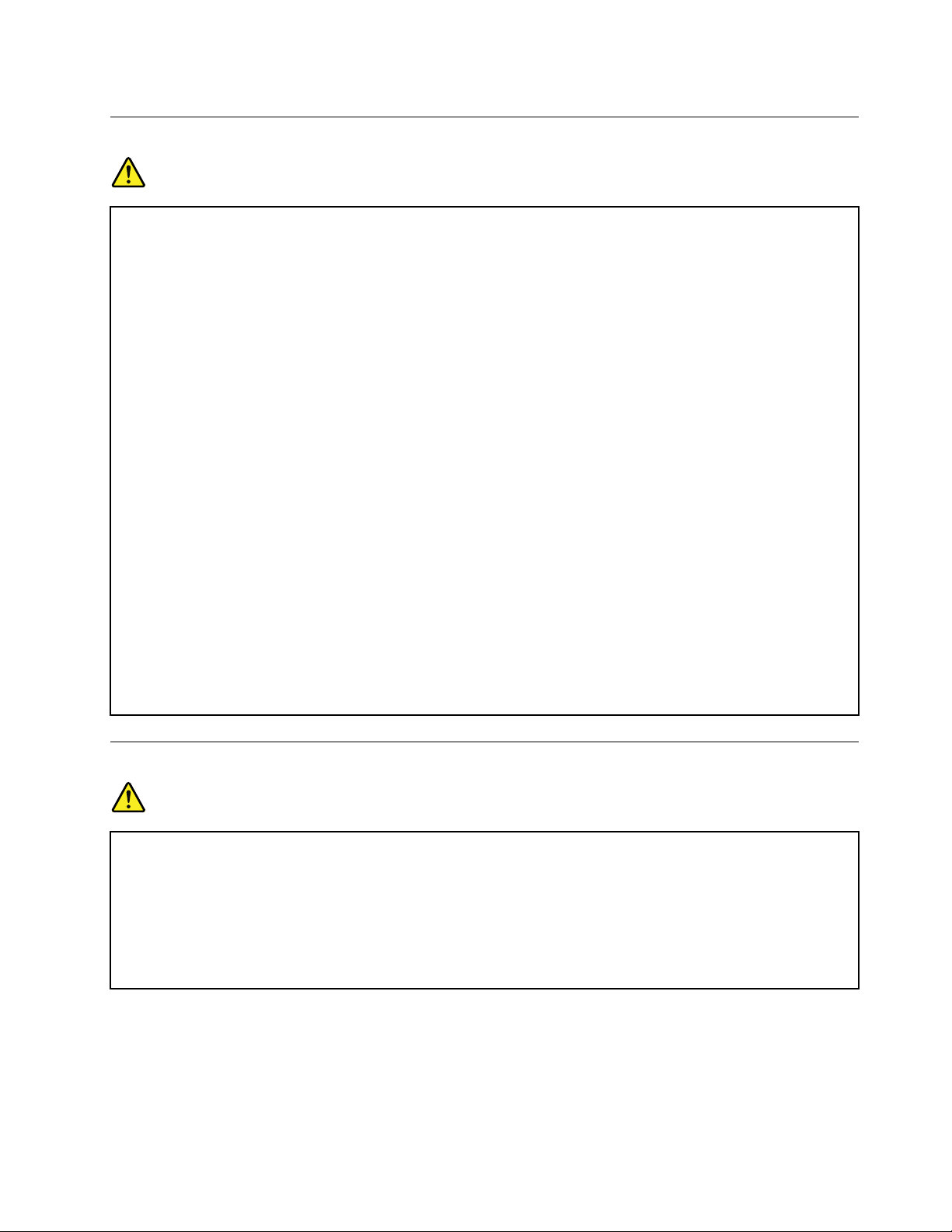
Общеезамечаниеобатарейке
ОПАСНО
Аккумуляторы,поставляемыеLenovoдляиспользованияввашемкомпьютере,проверены
насовместимость,изаменятьихследуеттольконатакиежеилидругиеисточники
питания,одобренныеLenovo.Действиегарантиинераспространяетсянааккумуляторы,не
входящиевсписок,составленныйLenovo,атакженаразобранныеилимодифицированные
аккумуляторы.
Врезультатенеправильногоиспользованияаккумуляторможетперегреться,может
произойтиутечкажидкостииливзрыв.Чтобыизбежатьвозможныхтравм,следуйте
указаннымнижеинструкциям:
•Невскрывайте,неразбирайтеинеобслуживайтеаккумулятор.
•Неразбивайтеинепротыкайтеаккумулятор.
•Недопускайтекороткогозамыканияаккумулятораинедопускайтеконтактасводойи
другимижидкостями.
•Хранитеаккумуляторвдалиотдетей.
•Хранитеаккумуляторвдалиотисточниковогня.
Прекратитепользоватьсяаккумулятором,еслионповрежденилиесливызаметиливыброс
изнегокаких-либовеществилиотложенияпостороннихматериаловнаконтактах.
Хранитеаккумуляторыилиизделия,содержащиеаккумуляторы,прикомнатнойтемпературе
суровнемзаряда30–50%.Дляпредотвращениякритическойразрядкиаккумуляторамы
рекомендуемзаряжатьегонережеодногоразавгод.
Невыбрасывайтеаккумуляторвмусорныйящик,предназначенныйдляотправкинасвалку.
Приутилизацииаккумуляторасоблюдайтеместныезаконыипостановления.
Замечаниеповстроенномуаккумулятору
ОПАСНО
Непытайтесьзаменятьвстроенныеаккумуляторы.Заменааккумуляторадолжнавыполняться
авторизованнымцентромобслуживанияилиуполномоченнымспециалистомLenovo.
Зарядкуаккумулятораследуетпроизводитьстроговсоответствиисприлагаемойкнему
инструкцией.
ТакиецентрыиспециалистыосуществляютутилизациюаккумуляторовLenovoсогласно
требованиямзаконовинормативныхпредписаний.
©CopyrightLenovo2017
xi
Page 14
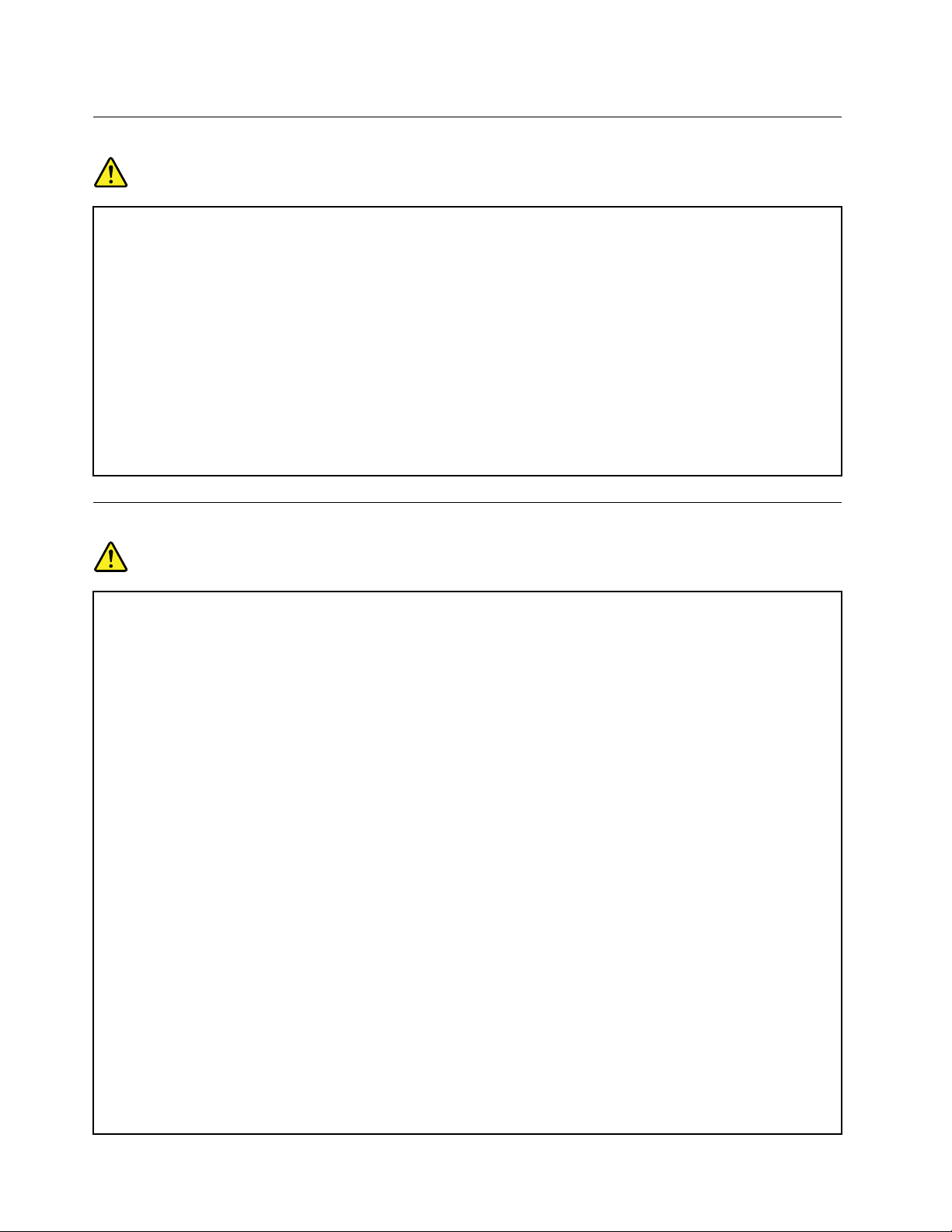
Примечаниеоплоскойкруглойбатарейке
ОПАСНО
Еслиплоскаякруглаябатарейкаустановленанеправильно,существуетопасностьвзрыва.
Аккумуляторсодержитнебольшоеколичествоопасноговещества.
Ненагревайтеегодотемпературывыше100°C.
НижеследующеезаявлениеотноситсякпользователямвштатеКалифорния(США).
ИнформацияотносительноперхлоратовдляКалифорнии:
Продукты,укомплектованныеплоскимикруглымибатарейкаминаосновелитияидиоксида
марганца,могутсодержатьперхлораты.
Содержитперхлораты—возможно,требуетсяособоеобращение.См.сведенияпоадресу
www.dtsc.ca.gov/hazardouswaste/perchlorate
Эмиссиятеплаивентиляция
ОПАСНО
Приработекомпьютера,адаптеровпитанияимногихдругихустройств,атакжепризарядке
аккумулятороввыделяетсятепло.Переносныекомпьютерывыделяютзначительное
количествотеплаивсилусвоегонебольшогоразмерамогутсильнонагреваться.Во
избежаниеперегревасоблюдайтеследующиемерыпредосторожности:
•Когдакомпьютервключенилизаряжаетсяаккумулятор,основаниекомпьютера,подставка
длярукинекоторыедругиечастикомпьютерамогутнагреваться.Недопускайте,
чтобычастикомпьютера,которыенагреваютсявовремяработы,длительноевремя
соприкасалисьсруками,коленямиилидругимичастямитела.Есливыработаетес
клавиатурой,недержитедолгорукинаподставкедлярук.Принормальнойработе
компьютеравыделяетсятепло.Количествотеплазависитотинтенсивностиработы
компьютераиуровнязарядкиаккумулятора.Длительныйконтакткомпьютерастелом,
дажечерезодежду,можетвызватьнеприятныеощущенияилидажеожоги.Времяот
времениделайтепаузуприработенаклавиатуре(убирайтерукисподставкидлярук)ине
используйтеклавиатурувтечениедлительноговремени.
•Непользуйтеськомпьютеромизаряжайтеаккумуляторвозлегорючихматериаловиво
взрывоопасныхусловиях.
•Дляпредотвращенияперегрева,повышениябезопасности,надёжностиикомфортапри
эксплуатациикомпьютерапоследнийснабжаетсявентиляционнымиотверстиямии
оснащаетсявентиляторамии/илирадиаторами.Положивноутбукнакровать,диван,ковёр
ит.п.,выможетенечаянноперекрытькакой-тоизканаловотводатепла.Следитезатем,
чтобывентиляциякомпьютеравсегдафункционировалаисправно.
•Еслиадаптерпитанияподключенкрозеткеиккомпьютеру,оннагревается.Недопускайте,
чтобывовремяработыадаптеркасалсявашеготела.Никогданеиспользуйтеадаптер
длятого,чтобысогреться.Длительныйконтактадаптерастелом,дажечерезодежду,
можетпривестикожогам.
Длявашейбезопасностивсегдасоблюдайтеосновныеправилатехникибезопасности:
xiiРуководствопользователяY oga370
Page 15
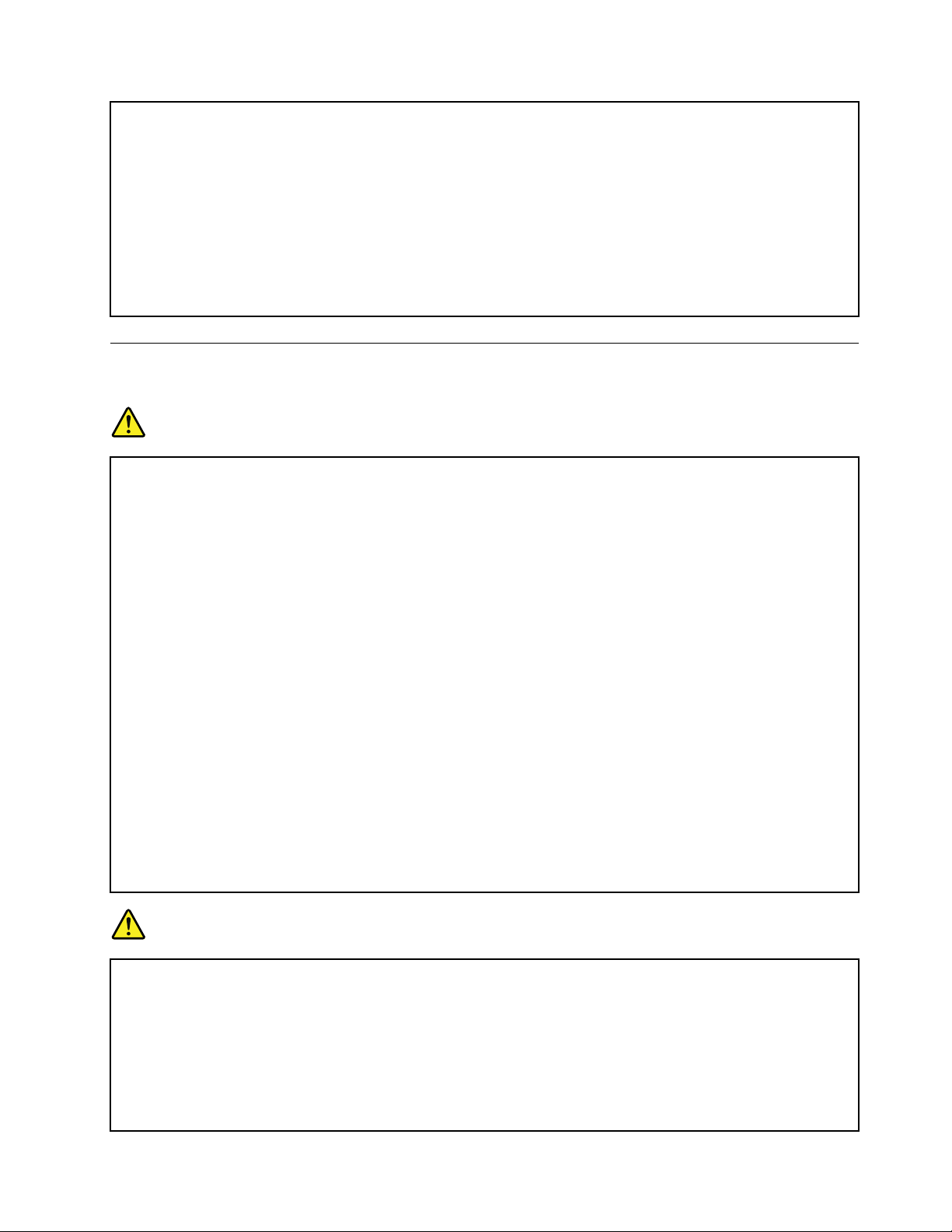
•Корпусвключенногокомпьютеравсегдадолженбытьзакрыт.
•Периодическипроверяйте,нескопиласьлипыльнанаружныхчастяхкомпьютера.
•У даляйтепыльизвентиляционныхотверстийипрорезейвлицевойпанели.Если
компьютерработаетвзапыленномпомещениииливместахсинтенсивнымдвижениям,то
чиститьегонужночаще.
•Неперекрывайтеинеблокируйтевентиляционныеотверстия.
•Неработайтенакомпьютере,размещенномвнише,инехранитееготам:этоповышает
вероятностьперегрева.
•Т емпературавоздуханавходевкомпьютернедолжнапревышать35°C.
Информацияотехникебезопасностиприработес электроприборами
ОПАСНО
Существуетопасностьпораженияэлектрическимтокомотсиловыхкабелей,телефонныхи
другихлинийсвязи.
Воизбежаниепоражениятоком:
•Неработайтенакомпьютеревовремягрозы.
•Неприсоединяйтеинеотсоединяйтепровода,атакженепроизводитеустановку,
обслуживаниеилипереконфигурированиеданногопродуктавовремягрозы.
•Включайтешнурыпитаниявэлектрическиерозеткисправильнойподводкойи
заземлением.
•Оборудование,подсоединяемоекданномупродукту,включайтевэлектрическиерозеткис
правильнойподводкой.
•Померевозможности,приотсоединенииилиприсоединениисигнальныхкабелей
старайтесьдействоватьоднойрукой.
•Невключайтеоборудование,еслионоимеетповреждения,следывозгоранияилиследы
попавшейвнутрьводы.
•Передоткрытиемкрышкиустройстваотсоединяйтешнурыпитанияаккумуляторивсе
кабели(еслитольковинструкцияхпоустановкеиконфигурациинеуказаноиное).
•Неиспользуйтекомпьютер,неустановивинезакрепивкрышкивсехвнутренних
компонентов.Запрещаетсяиспользоватькомпьютерснезащищеннымивнутренними
компонентамиицепями.
ОПАСНО
Устанавливаяилиперемещаяпродуктлибоподсоединенныекнемуустройства,атакже
открываяихкрышки,отсоединяйтеиприсоединяйтекабелитак,какописанониже.
Подсоединение:
1.ВЫКЛЮЧИТЕвсе.
2.Сначалаприсоединитевсекабелик
устройствам.
3.Присоединитесигнальныекабеликразъемам.
©CopyrightLenovo2017
Отсоединение:
1.ВЫКЛЮЧИТЕвсе.
2.Сначалаотсоединитешнурыпитанияот
розеток.
3.Отсоединитесигнальныекабелиотразъемов.
xiii
Page 16
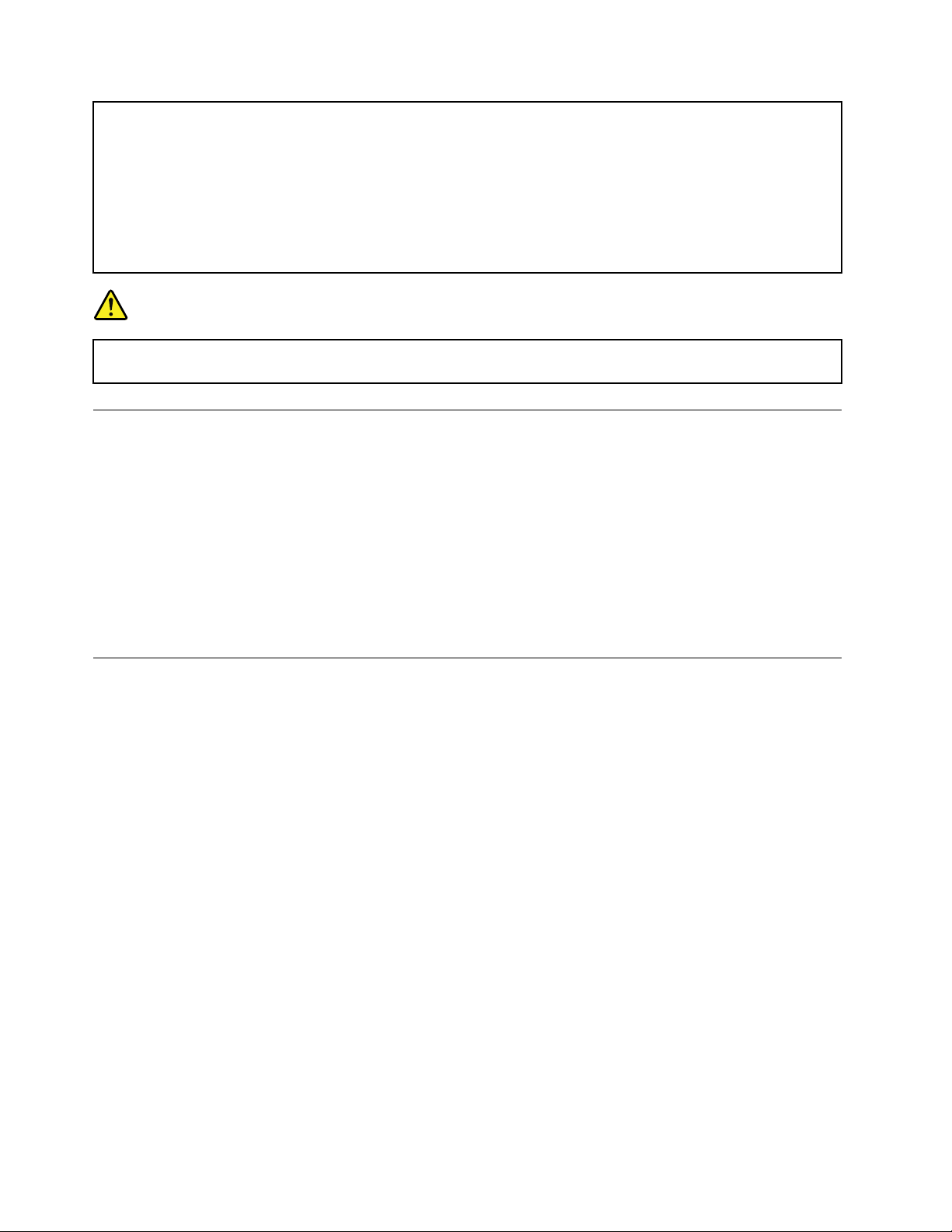
4.Включитешнурыпитанияврозетки.
5.Включитеустройства.
Вначалеотсоединитеотрозеткишнурпитанияитолькопослеэтогоподсоединяйтек
компьютерувсеостальныекабели.
Подсоединятькрозеткешнурпитанияможнотолькопослетого,каквсеостальныекабели
подсоединеныккомпьютеру.
ОПАСНО
Вовремягрозынезаменяйтетелефонныйкабельинеподсоединяйтеилинеотсоединяйте
егооттелефоннойрозетки.
4.Отсоединитевсекабелиотустройств.
Замечаниеожидкокристаллическомдисплее(ЖКД)
ОСТОРОЖНО:
Жидкокристаллическийдисплей(ЖК-дисплей)изготовленизстекла;принеосторожном
обращенииснимиливслучаепадениякомпьютераонможетразбиться.Еслионразбился
исодержащаясявнемжидкостьпопалавамвглазаилинаруки,немедленнопромойте
пораженныеорганыиучасткикоживодой(промыватьвтечениенеменее15минут);если
беспокоящиесимптомысохранятсяипослепромывания,обратитеськврачу.
Примечание:Дляизделийссодержащимиртутьфлуоресцентнымилампами(например,не
светодиодными):флуоресцентнаялампажидкокристаллическогодисплея(ЖК-дисплея)содержит
ртуть.Такаялампадолжнаутилизироватьсявсоответствиисместными,региональнымии
федеральныминормативнымитребованиями.
Г оловныетелефоныинаушники
ОСТОРОЖНО:
Избыточноезвуковоедавлениеотгарнитурыилинаушниковможетпривестикпотереслуха.
Еслиэквалайзернастроеннамаксимальнуюгромкость,тонанаушникиподаетсяповышенное
напряжение,поэтомууровеньзвуковогодавлениятакжеповышается.Длязащитыслуха
настройтеэквалайзернаподходящуюгромкость.
Долговременноеиспользованиеголовныхтелефоновилинаушниковсвысокимуровнемгромкости
можетбытьопасно,есливыходныепараметрытелефоновилинаушниковнесоответствуют
спецификациямEN50332-2.Выходнойразъемнаушниковвкомпьютересоответствует
спецификацииEN50332-2,подпункт7.Всоответствиисэтойспецификациеймаксимальное
истинноесреднеквадратичноезначениенапряженияширокополосноговыходакомпьютера
равно150мВ.Воизбежаниеухудшенияслухаубедитесь,чтоголовныетелефоныилинаушники
такжесоответствуютспецификацииEN50332-2(ограниченияподпункта7),согласнокоторой
широкополосноехарактеристическоенапряжениесоставляет75мВ.Использованиеголовных
телефонов,несоответствующихEN50332-2,можетбытьопаснымиз-заслишкомвысокогоуровня
звуковогодавления.
ЕсливкомплектпоставкикомпьютераLenovoвключеныголовныетелефоныилинаушники,их
сочетаниескомпьютеромсоответствуетспецификацииEN50332-1.Есливыиспользуетедругие
головныетелефоныилинаушники,тоубедитесь,чтоонисоответствуютспецификацииEN50332-1
(Clause6.5LimitationValues—пункт6.5,посвященныйзначениямограничений).Использование
головныхтелефонов,несоответствующихEN50332-1,можетбытьопаснымиз-заслишкомвысокого
уровнязвуковогодавления.
xivРуководствопользователяY oga370
Page 17
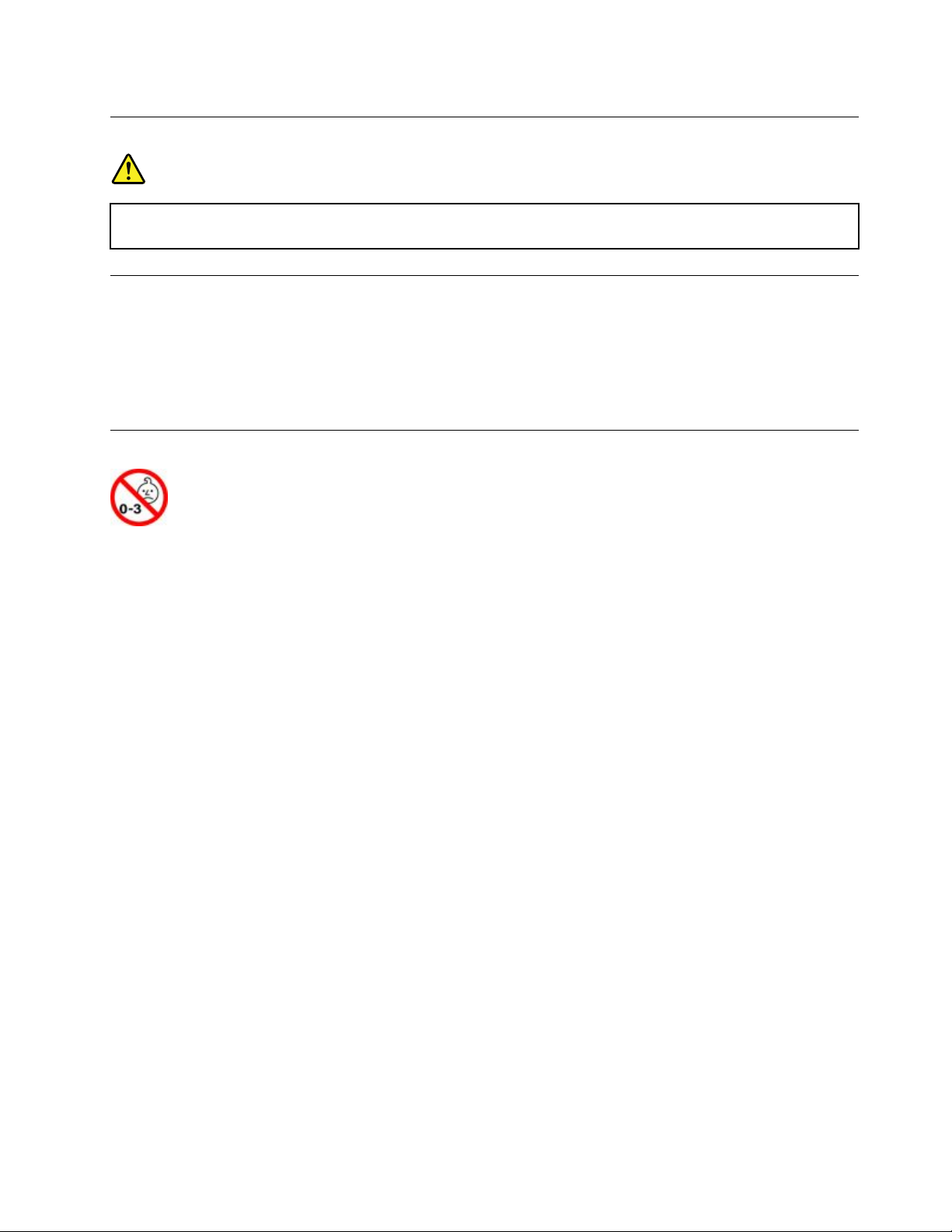
Замечанияпопластиковымпакетам
ОПАСНО
Пластиковыепакетымогутбытьопасными.Держитеихвнедосягаемостидетей,чтобы
исключитьвозможностьудушения.
Замечаниепостекляннымкомпонентам
ОСТОРОЖНО:
Некоторыекомпонентывашегоустройствамогутбытьсделаныизстекла.Вслучаепадения
устройстванатвердуюповерхностьилисильногоударапонемустекломожетразбиться.Если
стеклоразбилось,некасайтесьегоинепытайтесьудалить.Неиспользуйтеустройство,пока
стеклонебудетзамененоквалифицированнымспециалистомпотехническомуобслуживанию.
Замечаниеобопасностиудушения
ОПАСНОСТЬУДУШЕНИЯ—продуктсодержитмелкиекомпоненты.
Хранитевнедоступномместедлядетеймладшетрехлет.
©CopyrightLenovo2017
xv
Page 18
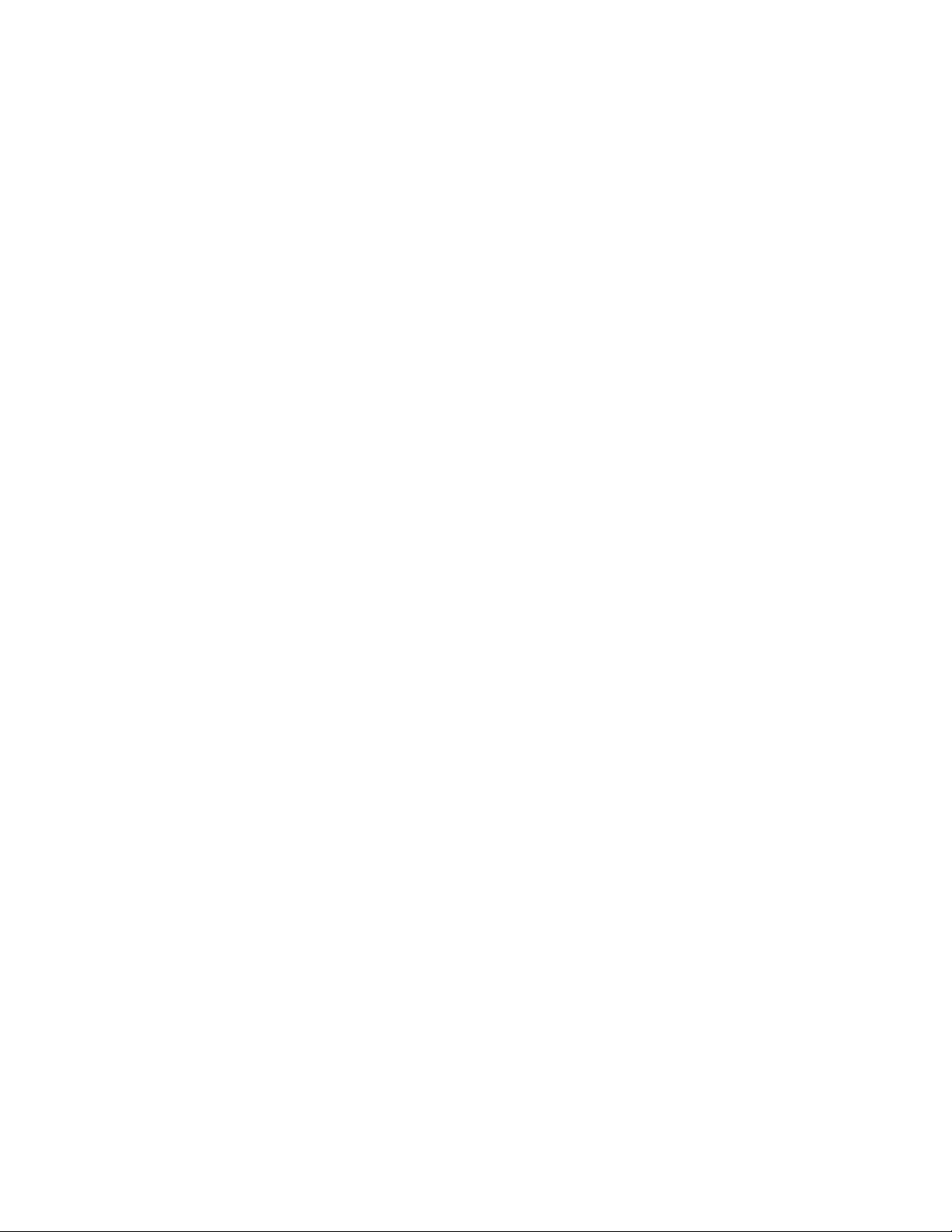
xviРуководствопользователяY oga370
Page 19
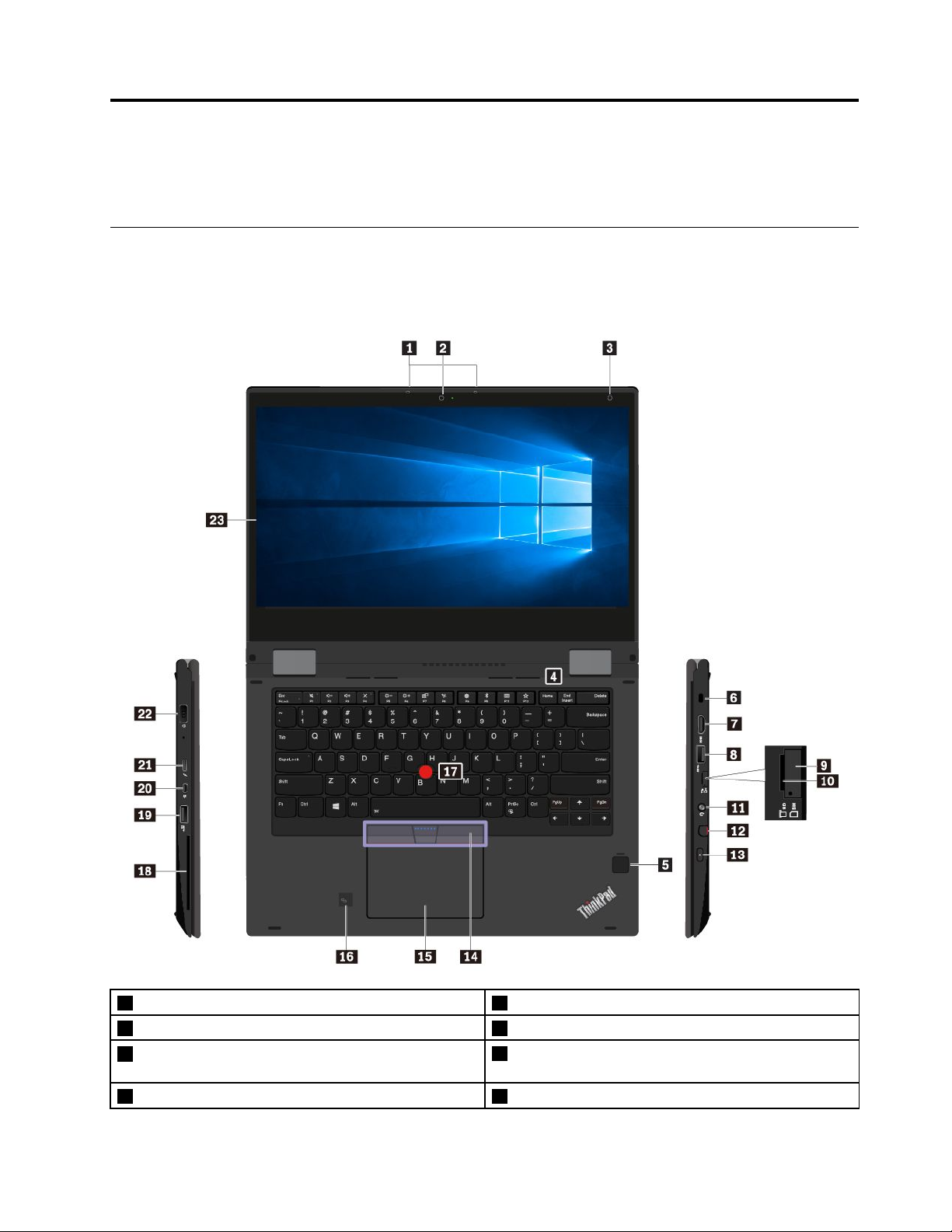
Г лава1.Обзорпродукта
Вэтойглавесодержитсяобщаяинформацияовашемкомпьютере.
Элементыуправления,разъемыииндикаторыкомпьютера
Вэтомразделеописываютсяаппаратныекомпонентыкомпьютера.
Видыспередиисбоку
1Микрофоны(внекоторыхмоделях)2Камера(внекоторыхмоделях)
3Датчикосвещенности4Динамики
5Устройствораспознаванияотпечатковпальцев
(доступнолишьвнекоторыхмоделях)
7РазъемHDMI™
©CopyrightLenovo2017
6Г нездодлязащитногозамка
8РазъемUSB3.0
1
Page 20
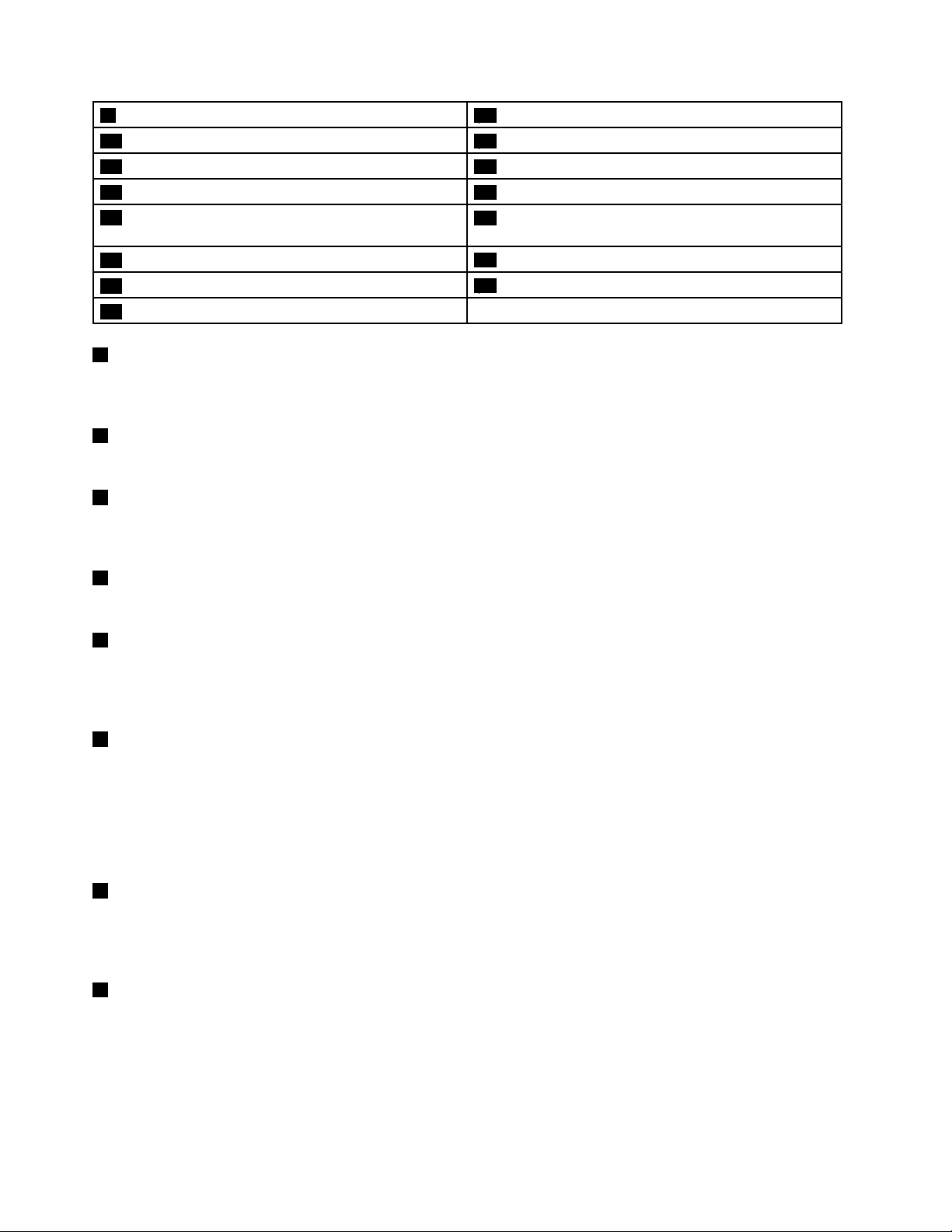
9ЛотокдлякартыmicroSIM(внекоторыхмоделях)10Г нездодлякартыmicroSD
11Аудиоразъем
13Кнопкапитания14КнопкиTrackPoint
15Сенсорнаяпанель16НаклейкаNFC(внекоторыхмоделях)
17МанипуляторTrackPoint
19РазъемAlwaysOnUSB
21РазъемUSB-C(совместимыйсThunderbolt™3)
23Мультисенсорныйэкран
1Микрофоны(внекоторыхмоделях)
12ThinkPadPenPro(доступновнекоторыхмоделях)
®
18Г нездодлясмарт-карты(доступновнекоторых
моделях)
20РазъемMiniEthernet
22Разъемпитания
Микрофоныулавливаютзвукиголосприиспользованииспрограммой,предусматривающей
обработкузвуковогопотока.
2Камера(внекоторыхмоделях)
Спомощьюкамерыможноделатьфотографииивестивидеоконференции.
3Датчикосвещенности
Встроенныйдатчикосвещенностиопределяетинтенсивностьокружающегосвета.Послеэтого
компьютерсоответствующимобразомнастраиваетяркостьэкранаирежимподсветкиклавиатуры.
4Динамики
Компьютероборудовандвумястереодинамиками.
5Устройствораспознаванияотпечатковпальцев(доступнолишьвнекоторыхмоделях)
Аутентификацияпоотпечаткупальцаобеспечиваетпростойибезопасныйдоступпользователя
спомощьюпривязкиотпечаткапальцакпаролю.Дополнительнуюинформациюсм.вразделе
“Использованиеустройствараспознаванияотпечатковпальцев”настранице56
6Г нездодлязащитногозамка
.
Длязащитыкомпьютераоткражипристегнитеегокстолуилидругомупредметумебелизащитным
тросикомсзамком,вставивтросиквкреплениенакомпьютере.
Примечание:Вынесетеответственностьзаоценку,выборииспользованиеблокирующихустройств
исредствзащиты.КомпанияLenovoнедаетникакихкомментариев,оценокигарантийотносительно
работы,качестваиэффективностиблокирующихустройствифункциибезопасности.
7РазъемHDMI™
РазъемHDMI—этоцифровойаудио-ивидеоинтерфейс.Онпозволяетподключатькомпьютерк
совместимымцифровымаудиоустройствамиливидеомониторам,напримеркDVD-проигрывателям
илителевизорувысокойчеткости(HDTV).
8РазъемUSB3.0
Подключениеустройств,поддерживающихинтерфейсUSB,напримерUSB-клавиатуры,USB-мыши,
USB-накопителяилиUSB-принтера.
Внимание:ПодключайтеUSB-кабелькэтомуразъемуотметкойUSBвверх.Впротивномслучае
можноповредитьразъем.
2РуководствопользователяY oga370
Page 21
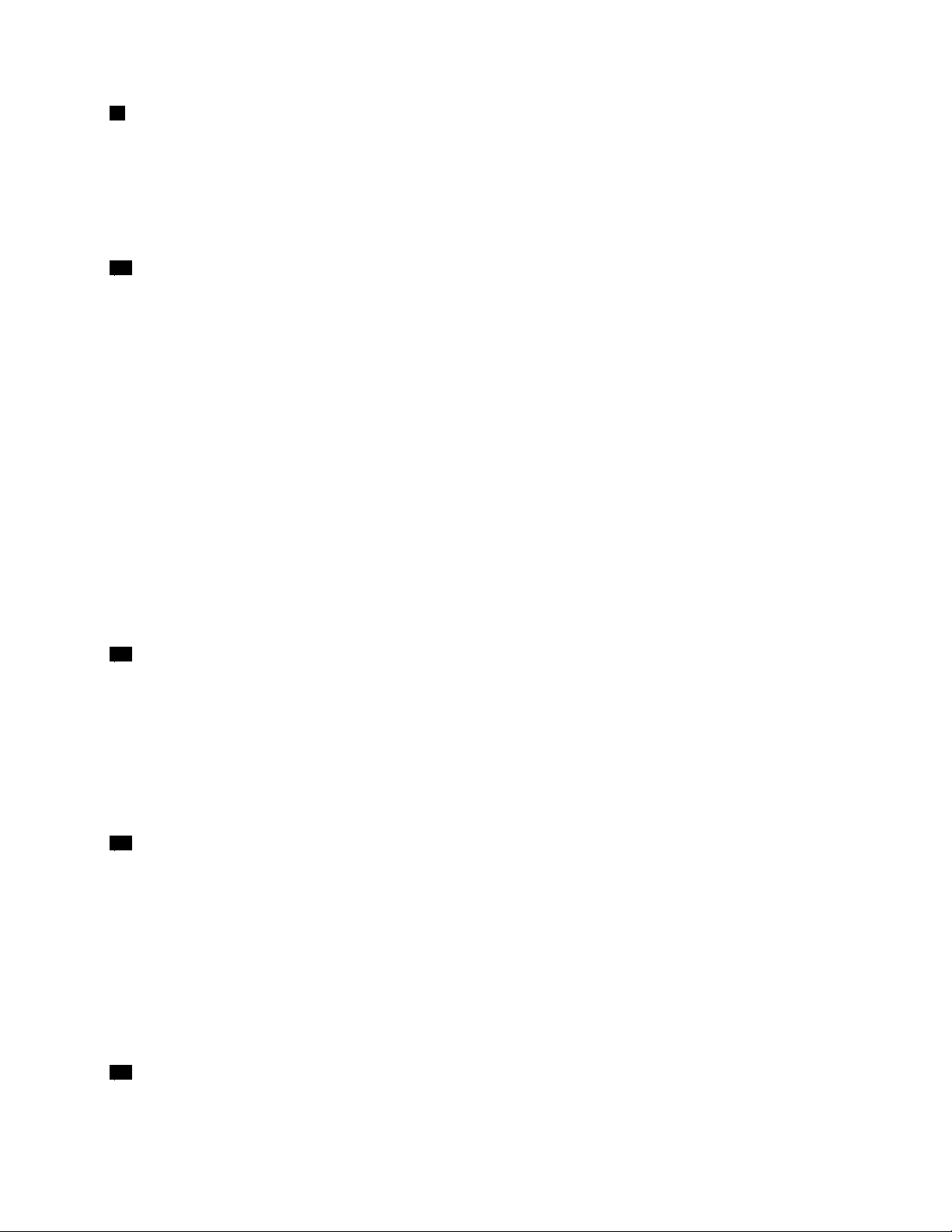
9ЛотокдлякартыmicroSIM(внекоторыхмоделях)
Есликомпьютерподдерживаетфункциюбеспроводнойглобальнойсети(WAN),дляподключенияк
такойсетиможетпотребоватьсякартаmicroSIM(модуляидентификацииабонента).Взависимости
отстраныилирегионапоставкикартаmicroSIMможетпоставлятьсявместескомпьютером.
ИнформациюобустановкеилизаменекартыmicroSIMсм.вразделе“ЗаменакартыmicroSIM”
настранице102
10Г нездодлякартыmicroSD
.
ВставьтекартуmicroSDвгнездодлякартыmicroSD,чтобыиспользоватьеевкачественосителя
данных.
Внимание:ПрипереноседанныхнакартуmicroSDилискартынепереводитекомпьютерврежим
снаилигибернациидозавершенияпереноса.Впротивномслучаевозможноповреждениеданных.
ЧтобыизвлечькартуmicroSD,выполнитеследующиедействия.
1.ЩелкнитетреугольныйзначоквобластиуведомленийWindows,чтобыотобразитьскрытые
значки.
2.ЩелкнитеправойкнопкойзначокБезопасноеизвлечениеустройствидисков.
3.Выберитекарту,которуюхотитеизвлечьизОСWindows.
4.Нажмитенакарту,чтобыизвлечьееизкомпьютера.
5.Извлекитекартуисохранитееедлядальнейшегоиспользования.
Примечание:Есливынеизвлечетекартуизкомпьютерапослеостановкивоперационной
системеWindows,картанебудетдоступна.Чтобыполучитьдоступккарте,необходимоизвлечь
ееивставитьснова.
11Аудиоразъем
Дляпрослушиваниязвукаскомпьютераподключитекаудиоразъемунаушникиилигарнитурус
3,5-мм4-контактнымразъемом.
Есливыиспользуетегарнитуруспереключателем,ненажимайтеэтотпереключательприработес
гарнитурой.Принажатииэтогопереключателямикрофонвгарнитуреотключается,авместонего
включаютсявнутренниемикрофоныкомпьютера.
Примечание:Аудиоразъемнельзяиспользоватьдляподключенияобычныхмикрофонов.
12ThinkPadPenPro(доступновнекоторыхмоделях)
ПероThinkPadPenProпоразмеруиформенапоминаетнастоящуюперьевуюручку,поэтомукасаться
имэлементовнаэкранеиписатьтексточенькомфортно.Высокаячувствительностькнажатию
позволяетполностьюконтролироватьработуссодержимым.Вперовстроеныкнопкаиластик,они
обеспечиваютдополнительныефункциональныевозможностидлявзаимодействиясданными.
Крометого,прииспользованиисовместносбесплатнымприложениемWRITEitкомпанииLenovo
можновводитьтекствлюбомприложении.ЗагрузитьWRITEitможнонасайтепоадресу
http://www.lenovo.com/writeit.
Дополнительнуюинформациюсм.вразделе“ThinkPadPenPro”настранице17.
13Кнопкапитания
Нажмитекнопкупитания,чтобывключитькомпьютерилиперевестиеговрежимсна.
Г лава1.Обзорпродукта3
Page 22
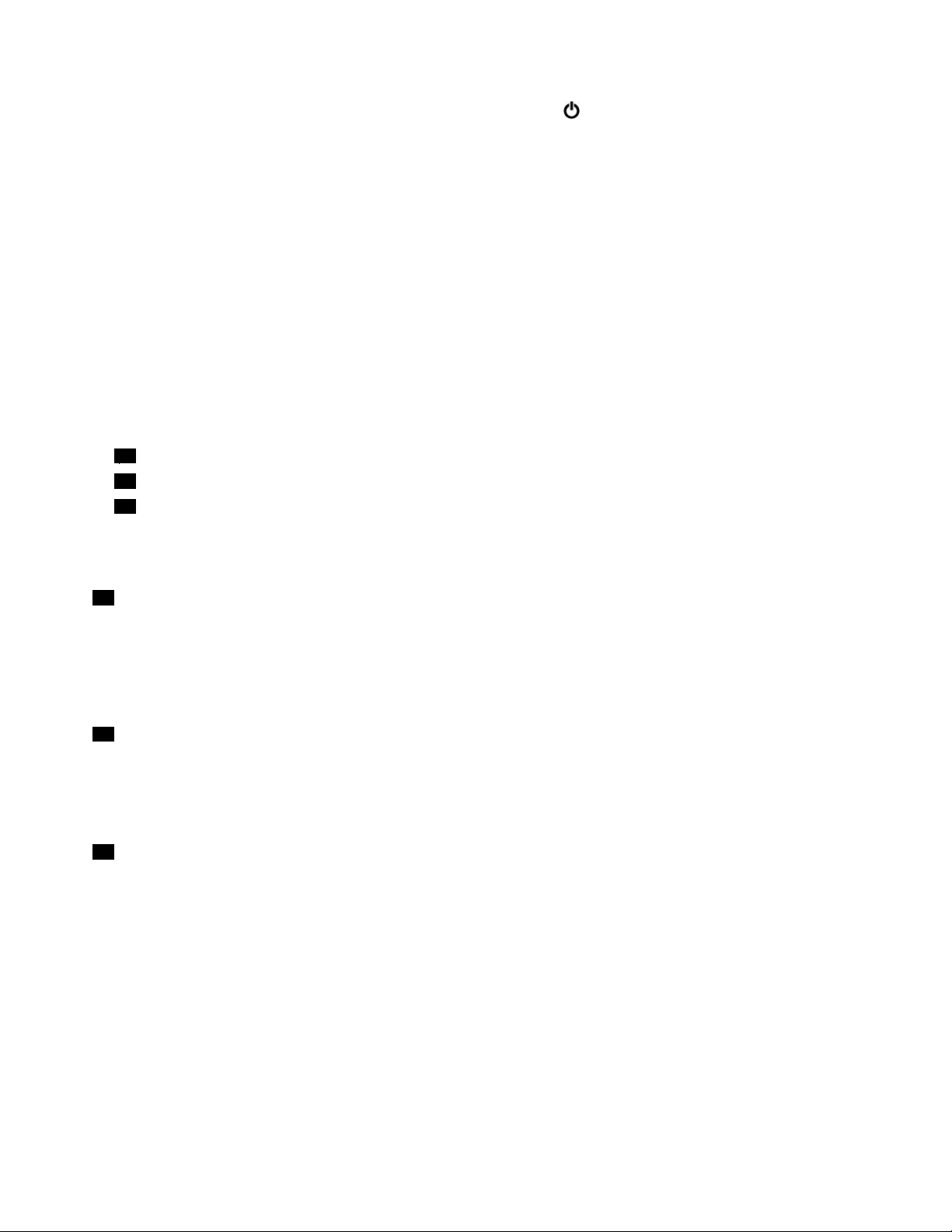
Чтобывыключитькомпьютер,откройтеменю«Пуск»,щелкнитеПитаниеивыберитеЗавершение
работы.
Есликомпьютерсовсемнереагируетнавашидействия,тодлятого,чтобыеговыключить,нажмите
кнопкупитанияиудерживайтееевтечениечетырехсекундилибольше.Есликомпьютернеудается
выключить,см.“Компьютерпересталотвечатьнакоманды”настранице80.
Можнотакжеуказатьдействия,которыедолжнывыполнятьсяпринажатиикнопкипитания.
Например,можнозапрограммироватькнопкупитаниянавыключениекомпьютера,егопереводв
режимснаилигибернациипринажатиикнопкипитания.Чтобыизменитьдействие,выполняемоепри
нажатиикнопкипитания,сделайтеследующее:
1.Откройтепанельуправленияиизменитееепредставление,выбраввместокатегорийкрупные
илимелкиезначки.
2.ЩелкнитеЭлектропитание➙Действиякнопокпитания.
3.Следуйтеинструкциямнаэкране.
МанипуляторThinkPad
17МанипуляторTrackPoint
14КнопкиT rackPoint
15Сенсорнаяпанель
®
ВашкомпьютероснащенуникальнымуказывающимустройствомLenovoThinkPad.Дополнительные
сведениясм.вразделе“ИспользованиеманипулятораThinkPad”настранице24.
16НаклейкаNFC(внекоторыхмоделях)
ЕслирядомссенсорнойпанельюимеетсянаклейкаNearFieldCommunication(NFC),компьютер
оснащенкартойNFC.NFC—этотехнологиявысокочастотнойбеспроводнойсвязинамалых
расстояниях.ТехнологиюNFCможноиспользоватьдляпередачиданныхсодногоустройства
надругое,коснувшисьимиилиположивихблизкодругкдругу.Дополнительнуюинформациюо
функцииNFCсм.вразделе“ИспользованиеустройствNFC”настранице35.
18Г нездодлясмарт -карты(доступновнекоторыхмоделях)
Смарт-картыиспользуютсядляаутентификации,храненияданныхиобработкиприложений.
Вкрупныхорганизацияхсмарт-картытакжемогутобеспечиватьнадежнуюбезопасную
аутентификациюдляоднократнойрегистрации(SSO).Дополнительнуюинформациюсм.вразделе
“Использованиесмарт-карты”настранице39
19РазъемAlwaysOnUSB
.
ПоумолчаниюразъемAlwaysOnUSBпозволяетзаряжатьустройства,поддерживающиеинтерфейс
USB,вследующихситуациях:
•Когдакомпьютервключенилинаходитсяврежимесна.
•Когдакомпьютервыключенилинаходитсяврежимегибернации,ноподключенксети
электропитания.
Внимание:ПодключайтеUSB-кабелькэтомуразъемуотметкойUSBвверх.Впротивномслучае
можноповредитьразъем.
Длязарядкиэтихустройств,когдакомпьютервыключенилинаходитсяврежимегибернацииине
подключенксетиэлектропитания,выполнитеследующиедействия:
1.ЗапуститепрограммуLenovoSettings.Смотритераздел“ДоступкпрограммамLenovo”на
странице13
.
4РуководствопользователяY oga370
Page 23
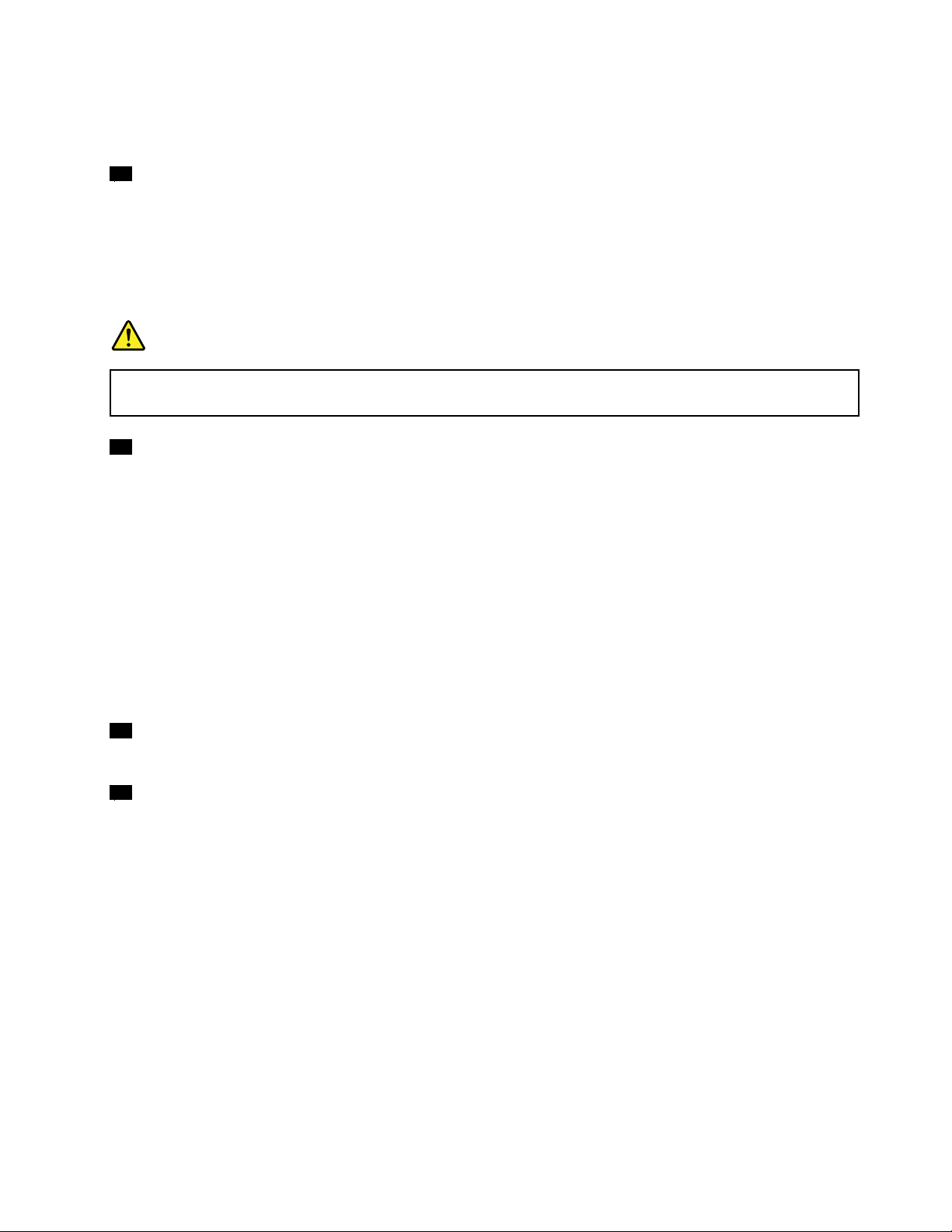
2.ЩелкнитеПИТ АНИЕ.
3.Следуйтеинструкциямнаэкране,чтобызадатьпредпочитаемыйпараметр.
20РазъемMiniEthernet
КомпьютерысразъемомminiEthernetтоньшекомпьютеровсостандартнымразъемомEthernet.
Чтобыподключитькомпьютерклокальнойсети(LAN)спомощьюразъемаminiEthernet,требуется
адаптеррасширенияEthernet.АдаптеррасширенияEthernetможнозаказатьдополнительно,он
поставляетсятолькоснекоторымимоделямикомпьютеров.Информациюобиспользованиии
приобретенииадаптерарасширенияEthernetсм.вразделе“ПодключениеEthernetпокабелю”на
странице32
.
ОПАСНО
Воизбежаниерискапораженияэлектрическимтокомнеподключайтетелефонныйкабель
кадаптерурасширенияEthernet.
21РазъемUSB-C(совместимыйсThunderbolt™3)
РазъемыUSB-CнавашемкомпьютереподдерживаютновейшийстандартUSB3.1иполностью
совместимыстехнологиейThunderbolt3.Справильноподобраннымиподключеннымкабелем
USB-Cможновыполнятьследующиедействия:
•переноситьданныескомпьютеранапериферийныеустройстваинаоборот;
•переноситьданныемеждукомпьютерами;
•заряжатькомпьютер;
•заряжатьпериферийныеустройства;
•подключатькомпьютерквнешнимдисплеямдляотображениявидео.
LenovoпредоставляетразличныеаксессуарысразъемомUSB-C,расширяющиефункциональность
вашегокомпьютера.Дополнительныесведениясм.поадресуhttp://www.lenovo.com/essentials.
22Разъемпитания
Разъемпитанияслужитдляподключениякомпьютераксетиэлектропитания.
23Мультисенсорныйэкран
Мультисенсорныйэкранпозволяетиспользоватьпростыежестыдляработыскомпьютером.
Дополнительнуюинформациюсм.вразделе“Использованиемультисенсорногоэкрана”настранице
.
20
Г лава1.Обзорпродукта5
Page 24
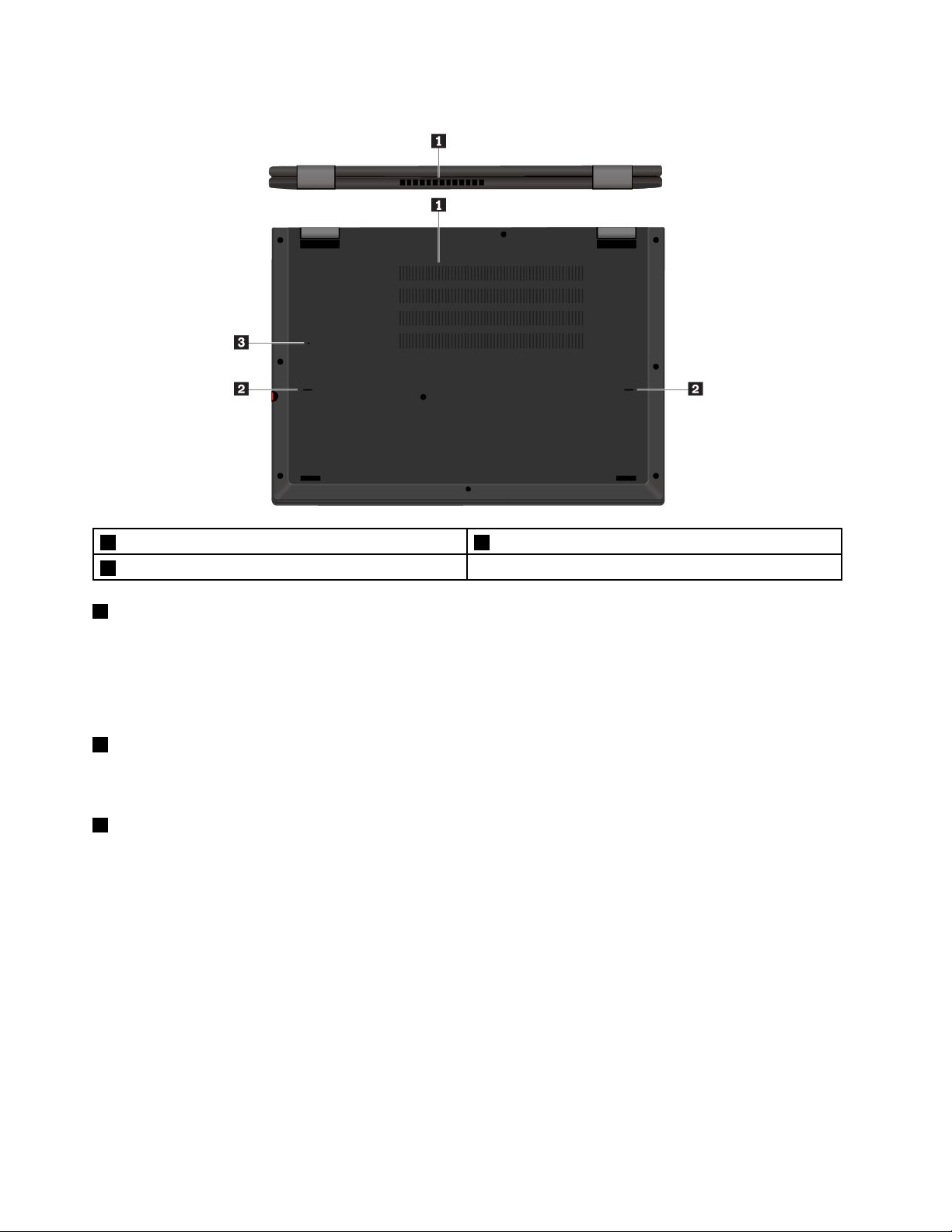
Видыснизуисзади
1Решеткавентилятора2Дренажныеотверстияклавиатуры
3Отверстиедляаварийнойперезагрузки
1Решеткавентилятора
Вентиляционныерешеткиивнутреннийвентиляторобеспечиваютциркуляциювоздухавкомпьютере,
необходимуюдлянадлежащегоохлаждения,особеннодляохлаждениямикропроцессора.
Примечание:Дляподдержаниянормальнойциркуляциивоздуханепомещайтеникакихпредметов
напротиврешеткивентилятора.
2Дренажныеотверстияклавиатуры
Дренажныеотверстиявклавиатуремогутоказатьсяполезнымидляотводажидкостиизкомпьютера,
есливыслучайнопрольетеводуилинапиткинаклавиатуру.
3Отверстиедляаварийнойперезагрузки
Есликомпьютернереагируетнавашидействияиегонеудаетсявыключитьспомощьюкнопки
питания,отсоединитеотнегоадаптерпитанияивставьтевотверстиедляаварийнойперезагрузки
конецраспрямленнойскрепкидлябумаг ,чтобыперезагрузитькомпьютер.
Индикаторысостояния
Вэтомразделеприведенысведенияорасположениииназначенииразличныхиндикаторов
состояниянакомпьютере.
6РуководствопользователяY oga370
Page 25
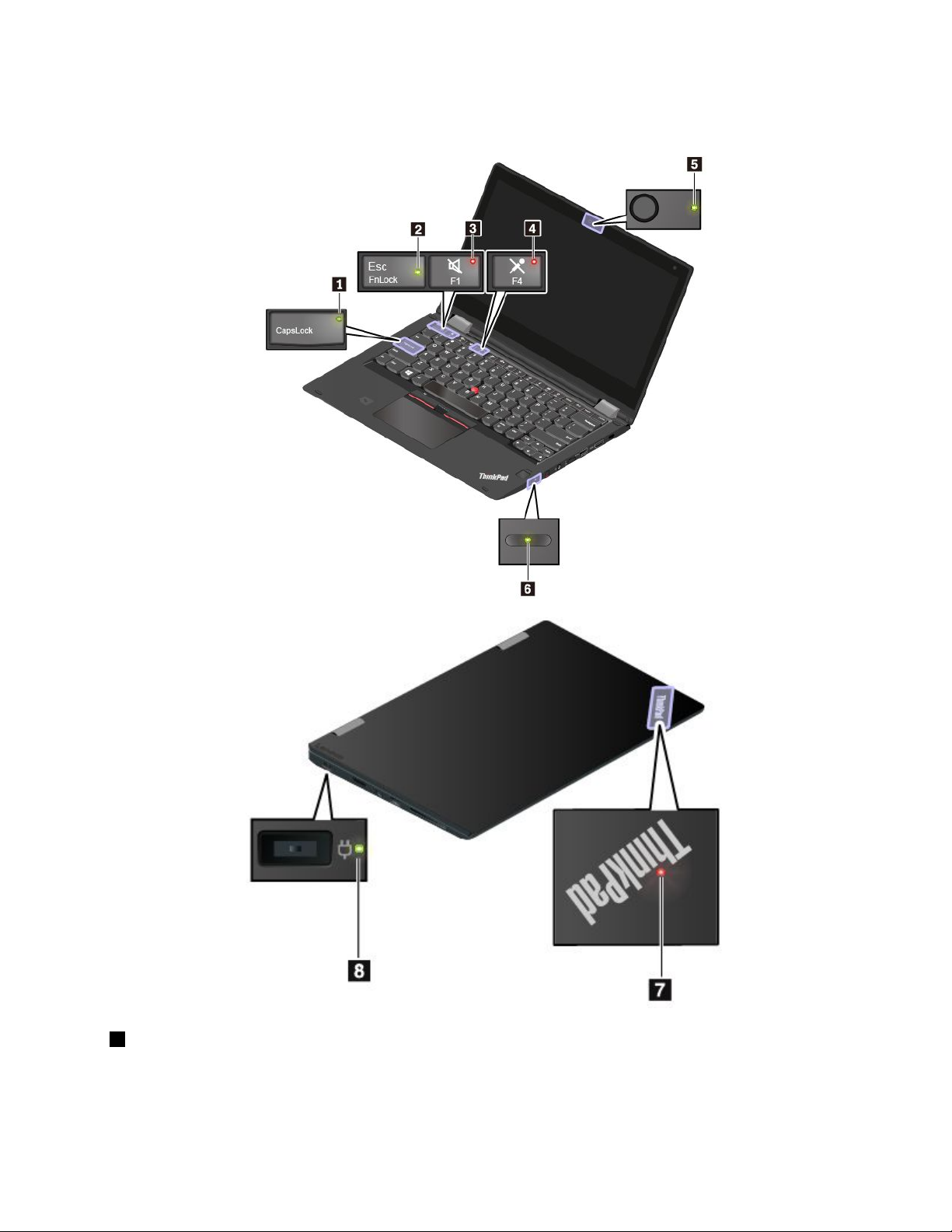
Примечание:Взависимостиотмоделикомпьютерможетвыглядетьиначе,чемнаследующих
рисунках.
1ИндикаторCapsLock
Когдаэтотиндикаторгорит ,можновводитьзаглавныебуквы,нажимаясразунакнопкибукв.
Г лава1.Обзорпродукта7
Page 26
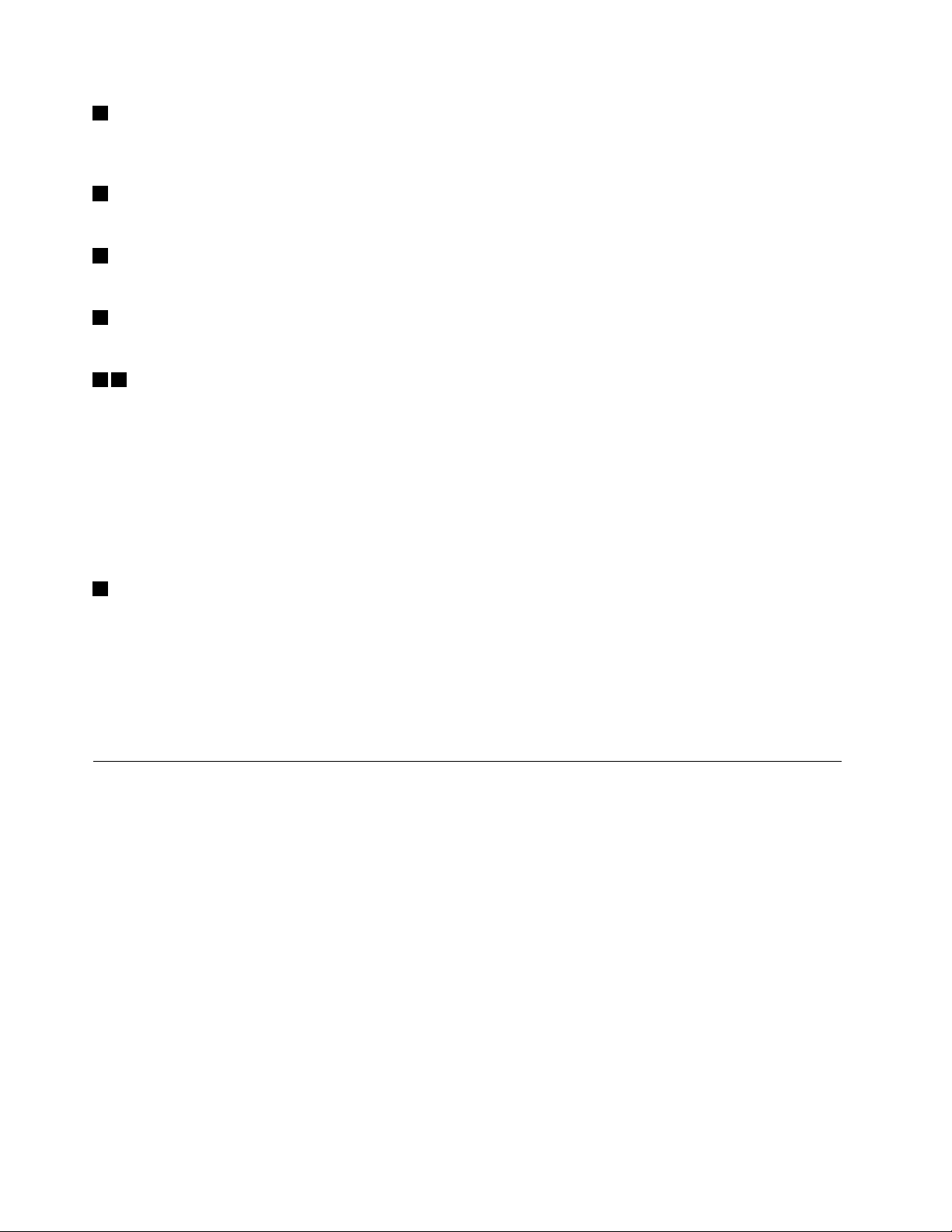
2ИндикаторFnLock
ЭтотиндикаторпоказываетсостояниефункцииFnLock.Дополнительнуюинформациюсм.вразделе
“Использованиеспециальныхклавиш”настранице22
3Индикаторотключениязвука
.
Когдаэтотиндикаторгорит ,динамикивыключены.
4Индикаторотключениямикрофона
Когдаэтотиндикаторгорит ,микрофонывыключены.
5Индикаторсостояниякамеры
Когдаэтотиндикаторгорит,камераиспользуется.
67Индикаторысостояниясистемы
ИндикаторналоготипеThinkPadнакрышкекомпьютераииндикаторвкнопкепитанияпоказывают
состояниесистемыкомпьютера.
•Т рехкратноемигание:первоначальноевключениепитания.
•Г орит:компьютервключенинаходитсявнормальномрежиме.
•Отключен:компьютернаходитсяврежимегибернации.
•Быстромигает:компьютерпереходитврежимснаилигибернации.
•Медленномигает:компьютернаходитсяврежимесна.
8Индикаторпитанияотсетипеременноготока
Этотиндикаторпоказываетсостояниепитанияизарядкикомпьютераотсетипеременноготока.
•Г оритзеленымцветом:компьютерподключенксетипеременноготока(аккумуляторзаряженна
80–100%).
•Г оритжелтымцветом:компьютерподключенксетипеременноготока(аккумуляторзаряжен
на1–80%).
•Негорит:компьютернеподключенксетипеременноготока
Наклейкисважнойинформациейопродукте
Вэтомразделепоказано,какнайтинакомпьютереследующиенаклейки:
•Наклейкисинформациейотипеимоделикомпьютера
•НаклейкасидентификаторомFCCIDиICCertification
•НаклейкидляоперационныхсистемWindows
Наклейкисинформациейотипеимоделикомпьютера
ПриобращениивслужбуподдержкиLenovoинформацияотипеимоделикомпьютерапомогает
техническимспециалистамопределитькомпьютерибыстреепредоставитьуслугиподдержки.
8РуководствопользователяY oga370
Page 27
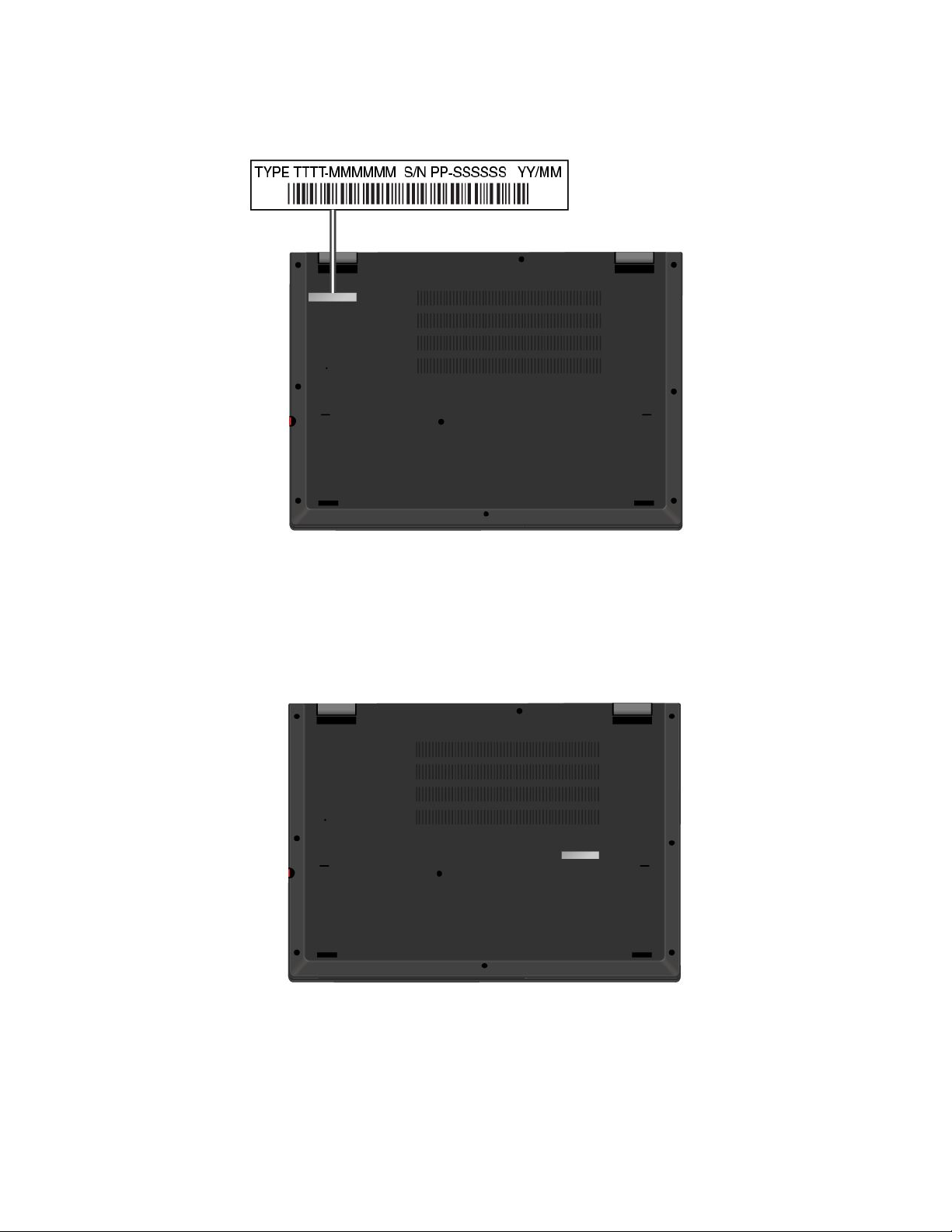
Наследующемрисункепоказанорасположениенаклейки,накоторойуказанытипкомпьютераи
сведенияоегомодели.
ИдентификаторFCCIDиномерICCertification
ИнформацияосертификацииFCCиICуказанананаклейкенакомпьютере,какпоказанона
следующемрисунке.
Примечание:Взависимостиотмоделикомпьютерможетвыглядетьиначе,чемнаследующем
рисунке.
Содержаниеэтойнаклейкиотличается,взависимостиотбеспроводныхмодулей,поставляемых
скомпьютером:
•Дляпредустановленногобеспроводногомодулянаданнойнаклейкеуказандействительный
идентификационныйномерсертификацииFCCиICдлябеспроводногомодуля,установленного
компаниейLenovo.
Г лава1.Обзорпродукта9
Page 28
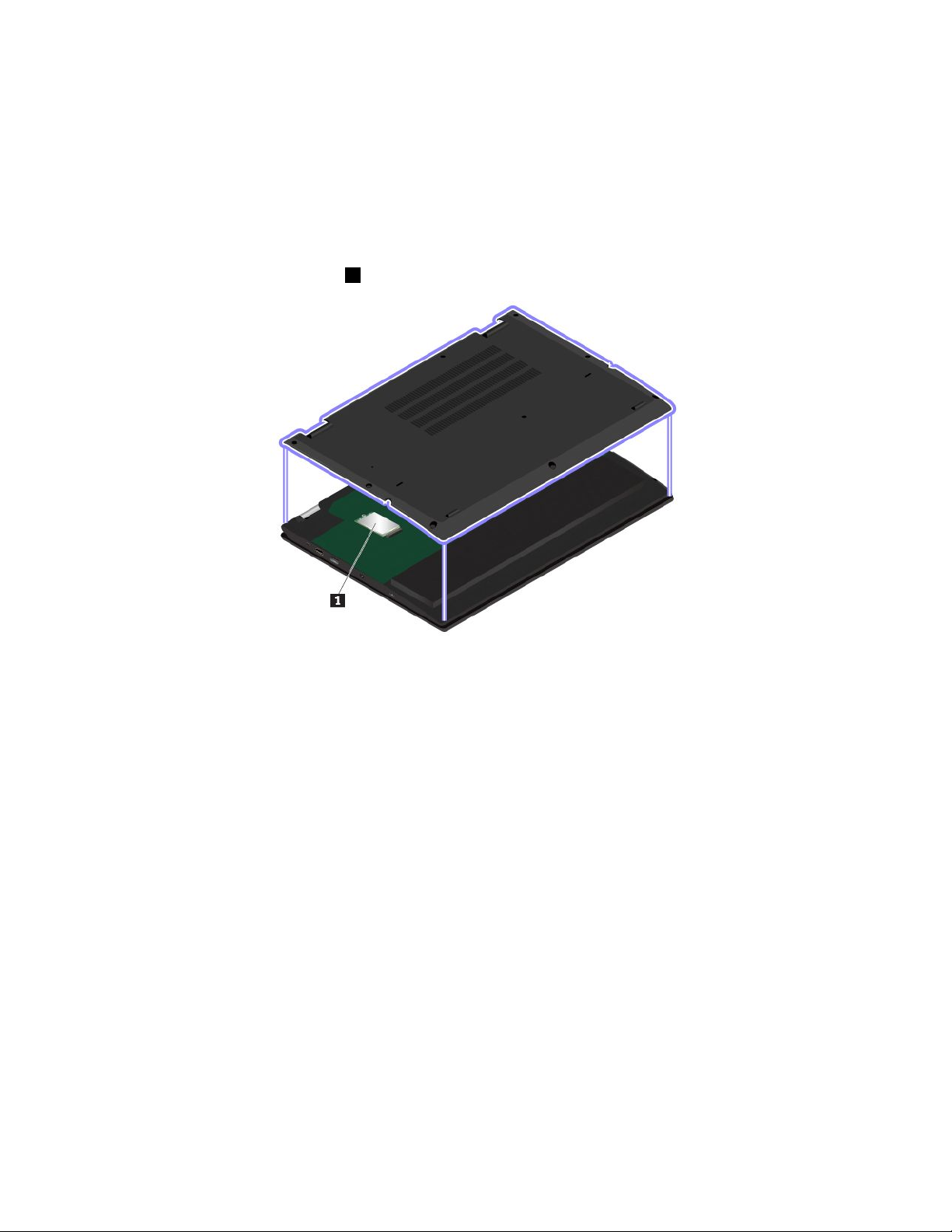
Примечание:Невыполняйтеизвлечениеилизаменупредустановленногобеспроводногомодуля
самостоятельно.ДлязаменынеобходимосначалаобратитьсявотделобслуживанияLenovo.
КомпанияLenovoненесетответственностьзакакое-либоповреждение,возникшеевследствие
несанкционированнойзамены.
•Вслучаеустанавливаемогопользователембеспроводногомодуляглобальнойсетиданная
наклейкауказываетнанеобходимостьпосмотретьвнастоящемруководствепользователя
действующийидентификационныйномерсертификацииFCCIDиIC.
НаклейкасидентификационнымномеромсертификацииFCCIDиICнаходитсянамодуле
беспроводнойглобальнойсети
1(внекоторыхмоделях),которыйустановленвкомпьютере.
Примечание:Вслучаеустанавливаемогопользователеммодулябеспроводнойсвязиубедитесь,
чтодлякомпьютераиспользуютсятолькоразрешенныекомпаниейLenovoмодулибеспроводной
связи.Впротивномслучаепоявитсясообщениеобошибке,икомпьютервыдастзвуковойсигнал
привключении.
НаклейкидляоперационныхсистемWindows
НаклейкаподлинногоПОMicrosoft
®
Windows
корпусевашегокомпьютераможетприсутствоватьнаклейкаподлинногоПОМайкрософт:
•Вашегеографическоеместоположение
•Датапроизводствавашегокомпьютера
•ПредварительноустановленнаяверсияWindows10
ИзображениянаклеекподлинногоПОМайкрософтразличныхтиповможнопосмотретьпоадресу
https://www.microsoft.com/en-us/howtotell/Hardware.aspx.
•ВКНРнаклейкаподлинногоПОМайкрософтобязательнодолжнаприсутствоватьнавсехмоделях
компьютеровспредустановленнойоперационнойсистемойWindows10любойверсии.
•ВдругихстранахирегионахналичиенаклейкиподлинногоПОМайкрософттребуетсятолькодля
моделейкомпьютеров,лицензированныхдляиспользованиясWindows10Pro.
ОтсутствиенаклейкиподлинногоПОМайкрософтнеозначает,чтопредустановленнаяверсия
Windowsнеявляетсяподлинной.Порядокопределенияподлинностипредустановленногопродукта
WindowsуказаннасайтекорпорацииМайкрософтпоадресу:
®
10.Взависимостиотследующихфакторовна
10РуководствопользователяY oga370
Page 29
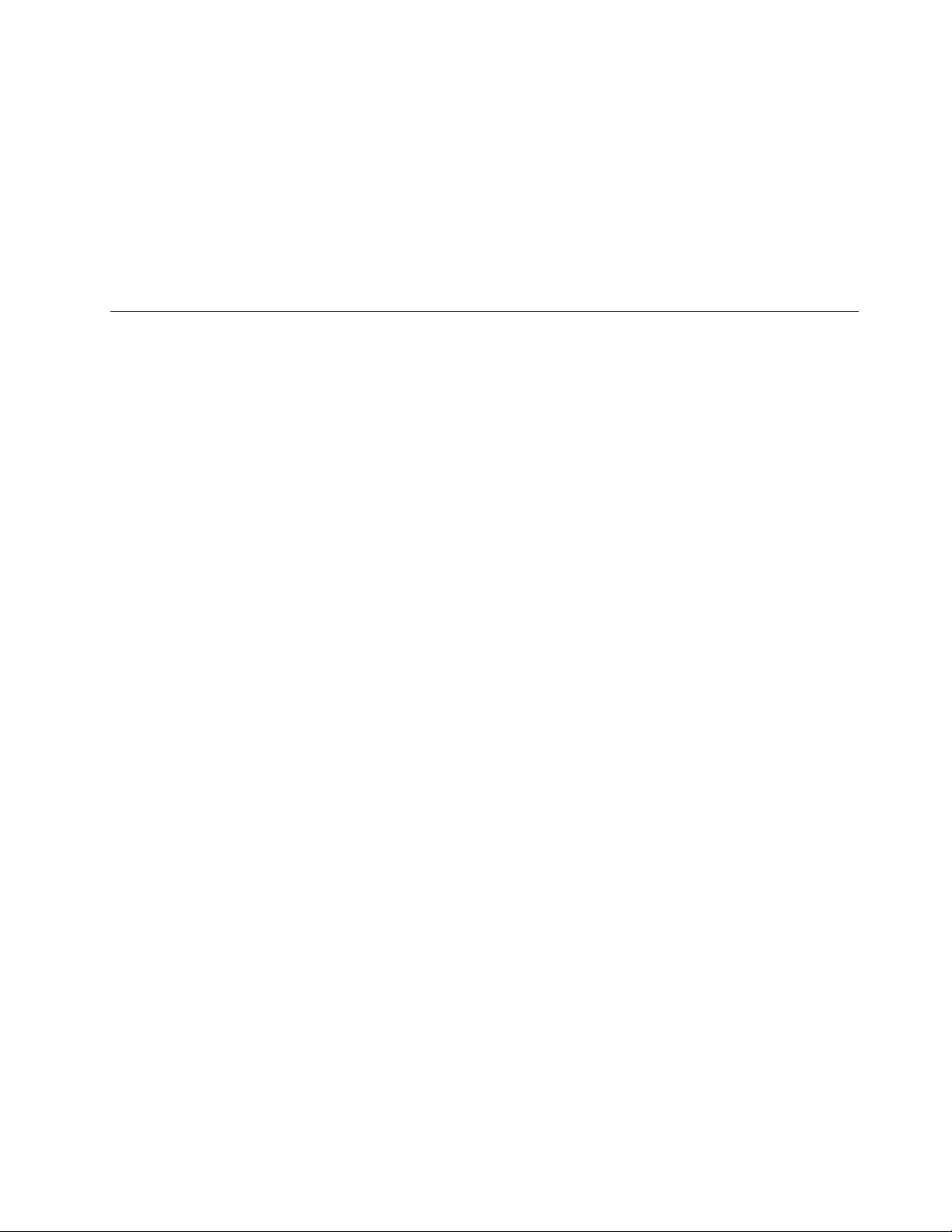
https://www.microsoft.com/en-us/howtotell/default.aspx
КодпродуктаиливерсияWindows,дляиспользованияскоторойлицензированкомпьютер,не
указываютсявявномвидегде-либонакорпусекомпьютера.Вместоэтогоидентификационныйкод
продуктасодержитсявмикропрограммекомпьютера.Еслинакомпьютереустановленпродукт
Windows10,длязавершенияактивациипродуктапрограммаустановкипроверяетдействительность
кодапродукта,содержащегосявмикропрограммекомпьютера.
ВнекоторыхслучаяхнакомпьютерможетбытьпредустановленаболееранняяверсияWindows
согласноусловиямлицензииWindows10Proвотношенииправаиспользованияпредыдущейверсии.
Компонентыифункциикомпьютера
Представленныевэтойтемекомпонентыкомпьютерасодержатсявразличныхмоделях.В
зависимостиотмоделинекоторыекомпонентыифункциимогутбытьнедоступны.
Цветкомпьютера
•Черныйилисеребристый
Микропроцессор
ДляпросмотрасведенийомикропроцессоресвоегокомпьютеращелкнитекнопкуПускивыберите
Компьютер.
Память
•Тип:синхроннаядинамическаяоперативнаяпамятьсудвоеннойскоростьюобменаданными
(DDR4SDRAM)
•Установленавгнездомодуляпамятиилиприпаянанаматеринскойплате
Устройствохраненияданных
•ТвердотельныйдискM.2
Дисплей
•Регуляторяркости
•Т ехнологияIPS(In-PlaneSwitching)
•Размердисплея:337,82мм(13,3дюймов)
•Разрешениеэкрана:1920x1080пикселей
•Мультисенсорнаятехнология
Клавиатура
•6-ряднаяклавиатурасподсветкой
•Функциональныеклавиши
•МанипуляторThinkPad
Разъемыигнезда
•РазъемAlwaysOnUSB3.0
•Аудиоразъем
•РазъемHDMI
•Г нездодлякартыMicro-SIM(доступновнекоторыхмоделях)
Г лава1.Обзорпродукта11
Page 30
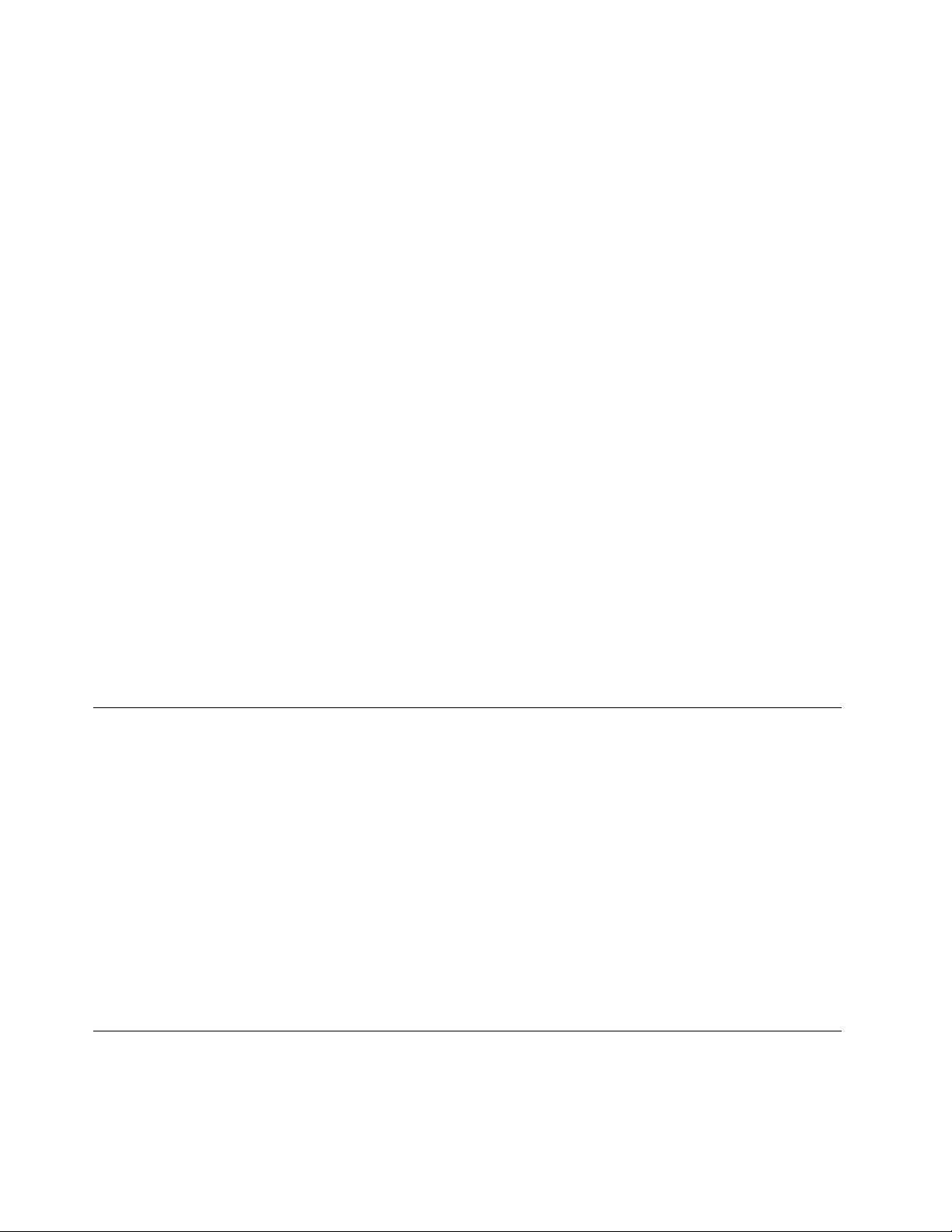
•Г нездодлякартыmicroSD
•РазъемMiniEthernet
•Разъемпитания
•Г нездодлясмарт-карты(внекоторыхмоделях)
•РазъемUSB-C(совместимыйсThunderbolt3)
•РазъемUSB3.0
Функциибезопасности
•Устройствораспознаванияотпечатковпальцев(доступнолишьвнекоторыхмоделях)
•Г нездодлязащитногозамка
•МодульTPM(TrustedPlatformModule)(внекоторыхмоделях)
Компонентыдлябеспроводнойсвязи
•Bluetooth
•Т ехнология®Miracast
•NFC(доступновнекоторыхмоделях)
•Беспроводнаялокальнаясеть
•WiGig(доступновнекоторыхмоделях)
•Беспроводнаялокальнаясеть(доступновнекоторыхмоделях)
Прочие
•Камера(внекоторыхмоделях)
•Микрофоны(внекоторыхмоделях)
•Датчикосвещенности
•ThinkPadPenPro(внекоторыхмоделях)
Спецификациикомпьютера
Размеры
•Ширина:313,5мм
•Г лубина:222,2мм
•Т олщина:18,2мм
Максимальнаятепловаяэмиссия(взависимостиотмодели)
•65ватт(222Бте/ч)
Источникпитания(адаптерпитания)
•Переменныйток(50–60Г ц)
•Входноенапряжениеадаптераэлектропитания:100-240Впеременноготока,50-60Гц
Условияэксплуатации
Максимальнодопустимаявысотанадуровнемморябезгерметизации
•3048м
12РуководствопользователяY oga370
Page 31

Температура
•Довысотынадуровнемморя2438м
–Рабочая:от5до35°C
–Хранение:от5до43°C
•Навысотенадуровнемморявыше2438м
–Максимальнаятемператураприработевусловияхпониженногодавления:31,3°C
Примечание:Призарядкеаккумулятораеготемпературадолжнабытьнениже10°C.
Относительнаявлажность
•Эксплуатация:от8до95%,помокромутермометру:23°C
•Хранение:от5до95%,помокромутермометру:27°C
Повозможностиразмещайтекомпьютервхорошопроветриваемомсухомпомещенииине
выставляйтеегонапрямойсолнечныйсвет.
Внимание:
•Неиспользуйтекомпьютервблизибытовыхэлектроприборов,вчастностиэлектрических
вентиляторов,радиоприемников,кондиционеровимикроволновыхпечей.Сильныемагнитные
поля,создаваемыеэтимиэлектроприборами,могутповредитьмониториданныенавнутреннем
устройствехраненияданных.
•Неставьтеемкостиснапиткаминакомпьютериподключенныеустройстваилирядомсними.
Есливыпрольетежидкостьнакомпьютерилиподключенноеустройство,этоможетпривестик
короткомузамыканиюилидругомуповреждению.
•Неешьтеинекуритенадклавиатурой.Мелкиечастицы,попавшиенаклавиатуру,могутповредить
ее.
ПрограммыLenovo
НакомпьютереустановленыпрограммыLenovo,призванныесделатьвашуработуудобнойи
безопасной.
ДоступкпрограммамLenovo
ДляполучениядоступакпрограммамLenovoнакомпьютеревыполнитеследующиедействия.
1.Откройтеменю«Пуск»инайдитепрограммупоееимени.
2.Еслинужнуюпрограммунеудалосьнайтивспискепрограмм,выполнитепоискпрограммы
вполепоиска.
ОбзорпрограммLenovo
ВэтомразделесодержитсякраткаявводнаяинформацияопрограммахLenovo.Взависимостиот
моделикомпьютеранекоторыепрограммымогутбытьнедоступны.
Доступныепрограммымогутменятьсябездополнительногоуведомления.Дополнительныесведения
опрограммахипрочихрешениях,предлагаемыхкомпаниейLenovo,можнонайтипоадресу:
http://www.lenovo.com/support
Г лава1.Обзорпродукта13
Page 32

LenovoCompanion
LenovoID
LenovoSettingsЭтапрограммаповышаетэффективностьработынакомпьютерезасчет
Лучшиефункцииивозможностивашегокомпьютерадолжныбыть
удобнымидлядоступаипростымидляпонимания.СсистемойLenovo
Companionэтовозможно.
ПрограммуLenovoCompanionможноиспользоватьвследующихцелях:
•Оптимизацияпроизводительностикомпьютера,контрольегосостояния
иуправлениеобновлениями.
•Доступкруководствупользователя,проверкасостояниягарантиии
просмотраксессуаров,предусмотренныхдлякомпьютера.
•Чтениестатейсинструкциями,исследованиеLenovoForums(Форумы
Lenovo)изнакомствоспоследниминовостямимиратехнологий,
представленнымивстатьяхиблогахизнадежныхисточников.
ПрограммаLenovoCompanionсодержитэксклюзивныематериалы
Lenovo,изкоторыхможнополучитьподробныесведенияовозможностях
компьютераLenovo.
СпомощьюэтойпрограммыможносоздатьидентификаторLenovoID
иуправлятьим.LenovoIDпозволяетподключатьсяковсемресурсам
Lenovoсиспользованиемоднойучетнойзаписи.Используйтесвой
идентификаторLenovoIDдлябыстройипростойаутентификации,азатем
наслаждайтесьразличнымиуслугами,предоставляемымикомпанией
Lenovo.Ктакимуслугамотносятсяпокупкивинтернет-магазинах,
загрузкаприложений,персональнаяподдержкаустройств,специальные
коммерческиеприложения,форумыLenovoит .д.
следующихфункций:
•Использованиекомпьютеравкачествепереноснойточкидоступа
•Изменениенастроеккамерыиаудиоустройств
•Оптимизацияпараметровэлектропитания
•Созданиеиуправлениеразличнымисетевымипрофилями
14РуководствопользователяY oga370
Page 33

Г лава2.Работанакомпьютере
Вэтойглавепредставленысведенияпоиспользованиюразличныхфункцийвашегокомпьютера.
Регистрациякомпьютера
Есливызарегистрируетекомпьютер,регистрационныеданныебудутпомещенывсоответствующую
базу,икомпанияLenovoсможетсвязатьсясвамивслучаеотзывапродуктаилидругихсерьезных
проблем.Крометого,внекоторыхрегионахзарегистрированнымпользователямпредлагаются
дополнительныельготыиуслуги.
РегистрациякомпьютеравLenovoдаетидополнительныепреимущества:
•БолеебыстроеобслуживаниеприобращениивLenovoзаконсультацией.
•Автоматическоеуведомлениеобесплатныхпрограммныхсредствахиспециальныхкоммерческих
предложениях.
ЧтобызарегистрироватькомпьютервкомпанииLenovo,посетитевеб-сайт
http://www.lenovo.com/registerиследуйтеинструкциямнаэкране.
Частозадаваемыевопросы
Вэтомразделеприведенынекоторыесоветы,которыепомогутреализоватьвесьпотенциалноутбука
ThinkPad.
Советыпообеспечениюнаилучшейпроизводительностикомпьютераможнонайтинаследующей
веб-страницесосведениямиопоискеиустранениинеполадокиответаминачастозадаваемые
вопросы:
http://www.lenovo.com/support/faq
Можнолинайтируководствопользователянадругомязыке?
Загрузитьруководствопользователянадругомязыкеможносвеб-сайта
http://www.lenovo.com/support.Послеэтогоследуйтеинструкциямнаэкране.
Какоткрытьпанельуправления?
ЩелкнитеправойкнопкоймышикнопкуПускивыберитеПанельуправления.
КакполучитьсправкупооперационнойсистемеWindows?
Дляпоискасправочнойинформации,приложений,файлов,настраиваемыхпараметровит.п.можно
использоватьличныйпомощникCortana
Какболееэффективноиспользоватьзарядаккумуляторавпоездке?
•Инструкциипоэкономииэлектроэнергиииприостановкеработыбезвыходаизпрограмми
сохраненияфайловсм.вразделе“Режимыэнергосбережения”настранице31.
•Чтобыдобитьсяоптимальногобалансамеждупроизводительностьюиэнергопотреблением,
создайтеииспользуйтесоответствующиепланыэлектропитания.Смотритераздел“Управление
зарядомаккумулятора”настранице31.
•Есликомпьютербудетотключенвтечениедлительноговремени,можноизвлечьизнего
аккумулятор,чтобыизбежатьутечкиэнергии.
®
.
©CopyrightLenovo2017
15
Page 34

Какнадежноудалитьданныесвнутреннегоустройствахранения?
•Сведенияозащитекомпьютераотнесанкционированногоиспользованиясм.вразделе
“Безопасность”настранице53
.
•Преждечемудалятьданныесвнутреннегоустройствахранения,ознакомьтесьсразделом
“Удалениеданныхсустройствахранения”настранице58.
Какподключитьвнешниймонитор?
•См.раздел“Использованиевнешнегодисплея”настранице37.
•Функциярасширенногорабочегостолапозволяетвывестиизображениенадисплейкомпьютераи
навнешнийдисплейодновременно.
Какподключитьилизаменитьустройство?
См.соответствующуютемувразделе“Заменаустройств”настранице101.
Современеммойкомпьютерсталработатьмедленнее.Чтоделать?
•Следуйтепроцедуре,приведеннойвразделе“Общиесоветыпопредотвращениюпроблем”на
странице79.
•Диагностируйтепроблемысамостоятельноспомощьюпредустановленногопрограммного
обеспечения.Смотритераздел“ДиагностиканеполадокспомощьюпрограммыLenovo
Companion”настранице79
.
•Методывосстановлениясм.вразделе“Информацияовосстановлении”настранице97.
Распечатайтеперечисленныенижетемыихранитеихрядомскомпьютеромнаслучай,если
этоэлектронноеруководствопользователяокажетсянедоступным.
•“УстановкаоперационнойсистемыWindows10”настранице61
•“Компьютерпересталотвечатьнакоманды”настранице80
•“Проблемысэлектропитанием”настранице93
16РуководствопользователяY oga370
Page 35

ThinkPadPenPro
ThinkPadPenProхранитсявгнездепера.Чтобыизвлечьцифровоепероизразъема,немного
сдвиньтецифровоепероиизвлекитеего.
Примечание:ПероThinkPadPenProнеявляетсяводонепроницаемым.Немойтеегоинекладитев
воду.
ThinkPadPenProупрощаетвводтекстаестественнымспособом,есливамнужно:
•Составлятьзаметки
•КомментироватьфайлыPDF
•Рисоватьграфикиииспользоватьприложения,поддерживающиередактированиеисоздание
схематическихизображений.
ДлядостижениямаксимальногокачествалинийвовремярисованияилиписьмадержитеThinkPad
PenProперпендикулярнодисплеюкомпьютера.
ПользуйтесьперомThinkPadPenProвместопальца,когда:
•Необходимаособаяточностьввода(например,пририсованиииливрежимевводатекстаотруки).
•Наэкранеслишкоммногообъектов(например,вкомпьютерныхиграх).
•Необходимозащититьэкранототпечатковпальцевипятен.
•Длинныеногтимешаютвводитьтекст.
Г лава2.Работанакомпьютере17
Page 36

ИспользованиеThinkPadPenPro
1Рекомендация
2Кнопкаластика
3Кнопка
СпомощьюпераThinkPadPenProможновыполнятьследующиеоперации:
•Чтобывоспроизвестинажатиекнопкоймышиилисделатьвыбор,коснитесьдисплеяпером
одинраз.
•Длявыполнениядвойногощелчкабыстрокоснитесьэкранадважды.
•Чтобывоспроизвестищелчокправойкнопкоймыши,коснитеськончикомпера1экранаи
удерживайтеперонаэкраневтечениеоднойсекунды.Илижеможнонажатьиудерживатькнопку
щелчка
3,касаясьдисплеякончикомпера1.
•Чтобыудалитьчернила,нажмитеиудерживайтекнопкуластика2,коснитесьдисплеякончиком
пера1иперетащитеперочерезчернила,которыенужноудалить.
ЗарядкаThinkPadPenPro
Чтобызарядитьперо,вставьтееговгнездодощелчка.Перозарядитсяна80%примерноза15
секундиполностьюпримерноза5минут.
Примечание:Проверьте,чтокомпьютервключенилинаходитсявспящемрежиме.Впротивном
случаеперонезарядится.
ThinkPadPenProтакжепредлагаетсяLenovoвкачестведополнительногокомпонента.Чтобы
приобрестиThinkPadPenPro,посетитевеб-страницупоадресу:
http://www.lenovo.com/accessories
Рабочиережимы
Экранкомпьютераможнооткрытьподлюбымугломвдиапазонедо360градусов,какпоказанона
следующемрисунке.
Примечание:Взависимостиотмоделикомпьютерможетвыглядетьиначе,чемнарисункахвэтом
разделе.
18РуководствопользователяY oga370
Page 37

Внимание:Неповорачивайтеэкранкомпьютерасбольшимусилием,этоможетповредитьегоили
защелки.Неприменяйтеслишкомбольшоеусилиекверхнемуправомуилилевомууглуэкрана
компьютера.
Г лава2.Работанакомпьютере19
Page 38

Установкадисплеяподразнымиугламиобеспечиваетвозможностьработыкомпьютеравуказанных
нижечетырехрежимах.Выможетепереключатьсямеждурежимамипосвоемужеланию.
Примечание:Врежимеконсоли,тентаипланшетаклавиатураиманипуляторыавтоматически
отключаются.Приэтомдляуправлениякомпьютеромможноиспользоватьсенсорныйэкран.
РежимноутбукаРежимконсоли
РежимтентаРежимпланшета
Использованиемультисенсорногоэкрана
Вэтомразделеприведеныинструкциипоиспользованиюмультисенсорногоэкрана,доступногона
некоторыхмоделях.
Примечания:
•Экранкомпьютераможетвыглядетьнесколькоиначе,чемнаследующихрисунках.
•Взависимостиотиспользуемойпрограммынекоторыежестымогутбытьнедоступны.
Вследующейтаблицеприведенынекоторыечастовыполняемыежесты.
20РуководствопользователяY oga370
Page 39

Жестдлясенсорного
экрана(толькодлямоделей
ссенсорнымэкраном)
Описание
Касание:нажмите.
Действиемыши:щелкните.
Функция:открытиеприложенияиливыполнениедействиявоткрытом
приложении,такогокакКопировать,СохранитьиУдалить,взависимости
отприложения.
Касание:нажмитеидержите.
Действиемыши:щелкнитеправойкнопкой.
Функция:открытиеменюснесколькимипараметрами.
Касание:проведитепальцем.
Действиемыши:прокруткаколесикамыши,перемещениеполосыпрокрутки
илищелчокстрелкипрокрутки.
Функция:прокруткаэлементов,такихкаксписки,страницыифотографии
Касание:перетащитеобъектвнужноеместо.
Действиемыши:щелчок,удержаниеиперетаскиваниеобъекта.
Функция:перенособъекта.
Касание:сдвиньтедвапальцавместе.
Действиемыши:нажмитеклавишуCtrlприпрокруткеколесикамышиназад.
Функция:уменьшениемасштаба.
Касание:разведитедвапальца.
Действиемыши:нажмитеклавишуCtrlприпрокруткеколесикамыши
вперед.
Функция:увеличениемасштаба.
Касание:поместитедваилинесколькопальцевнаэлемент,азатем
повернитепальцыпочасовойилипротивчасовойстрелки.
Действиемыши:еслиприложениеподдерживаетповорот ,щелкнитезначок
поворота.
Функция:поворотобъекта.
Касание:проведитеотправогокрая.
Действиемыши:щелкнитезначокцентрауведомлений
вобласти
уведомленийWindows.
Функция:вызовцентрауведомленийдляпросмотрауведомленийибыстрых
действий.
Г лава2.Работанакомпьютере21
Page 40

Жестдлясенсорного
экрана(толькодлямоделей
ссенсорнымэкраном)
Описание
Касание:проведитеотлевогокрая.
Действиемыши:щелкнитезначокпредставлениязадачнапанелизадач.
Функция:представлениевсехоткрытыхоконввидезадач.
•Быстропроведитепальцемдляприложениявполноэкранномрежиме
илиприработекомпьютераврежимепланшета
Касание:быстропроведитепальцемотверхнегокраявниз.
Действиемыши:переместитеуказателькверхнемукраюэкрана.
Функция:отображениескрытойстрокизаголовка.
•Медленнопроведитепальцем,когдакомпьютерработаетврежиме
планшета
Касание:проведитепальцемотверхнегокраякнижнему.
Действиемыши:щелкнитекнопкоймышиуверхнегокраяэкрана,
удерживайтекнопкунажатойипереместитеуказательвнизэкрана,после
чегоотпуститекнопкумыши.
Функция:закрытиетекущегоприложения.
Советыпоиспользованиюмультисенсорногоэкрана
•Мультисенсорныйэкран—этостекляннаяпанель,покрытаяпластмассовойпленкой.Недавите
наэкранинепомещайтенанегометаллическиепредметы,которыемогутповредитьсенсорную
панельиливызватьнеправильнуюееработу.
•Неиспользуйтеногти,пальцывперчаткахилипредметыдлявводанаэкране.
•Периодическикалибруйтеточностьпальцевоговводавоизбежаниерасхождения.
Советыпочисткемультисенсорногоэкрана
•Передчисткоймультисенсорногоэкранавыключитекомпьютер.
•Используйтесухуюмягкуюбезворсовуюсалфеткуилигигроскопическуюватудляудаления
отпечатковпальцевилипылисмультисенсорногоэкрана.Несмачивайтесалфетку
растворителями.
•Аккуратнопротритеэкрандвижениямивверх-вниз.Ненадавливайтенаэкран.
Использованиеспециальныхклавиш
Компьютероснащенрядомспециальныхклавиш,повышающихудобствоиэффективностьработы.
22РуководствопользователяY oga370
Page 41

1КлавишаслоготипомWindows
НажмитеклавишуслоготипомWindows,чтобыоткрытьменю«Пуск».Информациюобиспользовании
клавишислоготипомWindowsвсочетаниисдругимиклавишамисм.всправочнойсистемеОС
Windows.
2КлавишаFnифункциональныеклавиши
РаботуклавишиFnифункциональныхклавишможнонастроитьвокнесвойствклавиатуры
описаннымнижеобразом.
1.Откройтепанельуправленияиизменитееепредставление,выбраввместокатегорийкрупные
илимелкиезначки.
2.ЩелкнитезначокКлавиатура.ВокнесвойствклавиатурыоткройтевкладкуКлавишаFnи
функциональныеклавиши.
3.Выберитенужныепараметры.
•+ПереключениефункцийклавишF1–F12междустандартнымииспециальными,
отображаемымиввидезначковнаклавишах.КогдаиндикаторFnLockвыключен,можно
использоватьфункциюпоумолчанию.Изменитьфункциюпоумолчаниюможновокне«Свойства
клавиатуры».
•Включениеиотключениезвукадинамиков.
Есливыключитьзвук,азатемвыключитькомпьютер,топослевключениякомпьютеразвук
останетсявыключенным.Чтобывключитьзвук,нажмитеклавишуили.
•Уменьшениегромкостидинамика.
•Увеличениегромкостидинамика.
•Включениеиотключениемикрофонов.
•Уменьшениеяркостидисплеякомпьютера.
•
Увеличениеяркостидисплеякомпьютера.
•Управлениевнешнимидисплеями.
•Включениеиливыключениевстроенныхфункцийбеспроводнойсвязи.
•
Открытиеокнанастроек.
•ВключениеиливыключениевстроенныхфункцийBluetooth.
•Открытиестраницыпараметровклавиатуры.
Г лава2.Работанакомпьютере23
Page 42

•Этаклавишавызываетфункцию,определеннуюпользователем.Еслиникакаяфункцияне
определена,нажмитеэтуклавишу,чтобыоткрытьличныйпомощник«Кортана».
ЧтобыопределитьилиизменитьфункциюклавишиF12,выполнитеследующиедействия:
1.ОткройтепрограммуLenovoSettings.
2.Нажмитезначокввода.
3.НайдитеразделКЛАВИА ТУРА:ОПРЕДЕЛЯЕМАЯПОЛЬЗОВА ТЕЛЕМКЛАВИШАиследуйте
инструкциямнаэкране,чтобызавершитьнастройку.
НастраницеВводможнотакжеопределитьразличныефункциидлякомбинацийклавишсF12,
напримерShift+F12,Alt+F12илиCtrl+F12.
Скрытыекомбинацииклавиш
•Fn+B:этакомбинацияклавишимееттужефункцию,чтоиклавишаBreakнастандартнойвнешней
клавиатуре.
•Fn+K:этакомбинацияклавишимееттужефункцию,чтоиклавишаScrLKилиScrollLockна
стандартнойвнешнейклавиатуре.
•Fn+P:этакомбинацияклавишимееттужефункцию,чтоиклавишаPauseнастандартнойвнешней
клавиатуре.
•Fn+S:этакомбинацияклавишимееттужефункцию,чтоиклавишаSysRqнастандартнойвнешней
клавиатуре.
•Fn+4:нажмитеклавишиFn+4,чтобыперевестикомпьютервспящийрежим.Чтобывывести
компьютеризспящегорежима,нажмителюбуюклавишуиликнопкупитания.
•Fn+PrtSc:откройтеинструмент«Ножницы».
•Fn+Spacebar:еслинакомпьютереподдерживаетсяподсветкаклавиатуры,нажмитеFn+пробел
дляпереключениямеждуразнымисостояниямиподсветкиклавиатуры(выключена,низкийили
высокийуровень).
ИспользованиеманипулятораThinkPad
ВэтомразделепредставленысведенияобиспользованииуказывающегоустройстваThinkPad.
ОбзорманипулятораThinkPad
МанипуляторThinkPadпозволяетвыполнятьвсефункциитрадиционноймыши,такиекакнаведение
указателя,нажатиелевойиправойкнопкиипрокрутка.СпомощьюманипулятораThinkPadможно
такжевыполнятьразличныежестыдлясенсорногоэкрана,вчастностиповорот,увеличениеили
уменьшениеизображения.
МанипуляторThinkPadсостоитизследующихкомпонентов:
1МанипуляторTrackPoint
2Сенсорнаяпанель
Примечание:ВзависимостиотмоделиманипуляторTrackPointисенсорнаяпанельмогутвыглядеть
несколькоиначе,чемнарисункевэтомразделе.
24РуководствопользователяY oga370
Page 43

ПоумолчаниюманипуляторTrackPointисенсорнаяпанельактивныиподдерживаютиспользование
жестов.Информациюотом,какизменитьнастройки,смотритевразделе“Настройкаманипулятора
ThinkPad”настранице28
.
ИспользованиеманипулятораTrackPoint
МанипуляторTrackPointпозволяетвыполнятьвсефункциитрадиционноймыши,такиекакнаведение
указателя,нажатиелевойиправойкнопкиипрокрутка.
МанипуляторTrackPointсостоитизследующихкомпонентов.
1Манипулятор
2Леваякнопка(кнопкаосновногощелчка)
3Праваякнопка(кнопкадополнительногощелчка)
4Полосапрокрутки
Г лава2.Работанакомпьютере25
Page 44

ДляиспользованияманипулятораT rackPointсм.следующиеинструкции.
Примечание:Поставьтерукивположениедлянаборатекстаиспомощьюуказательногоили
среднегопальцанажмитенашершавыйколпачокманипулятора.Любымпальцемнажмитекнопку
левогощелчкаиликнопкуправогощелчка.
•Указатель
Дляперемещенияуказателяпоэкрануиспользуйтеджойстик
1.Дляиспользованияджойстика
надавитенашершавыйколпачокджойстикавлюбомнаправлениипараллельноклавиатуре.
Указательперемещаетсясоответственно,однакосамджойстикнеперемещается.Скорость,с
которойперемещаетсяуказатель,зависитотдавления,прикладываемогокджойстику.
•Щелчоклевойкнопкоймыши
Нажмитекнопкулевогощелчка
2,чтобывыбратьилиоткрытьэлемент .
•Щелчокправойкнопкоймыши
Нажмитекнопкуправогощелчка
3,чтобыоткрытьконтекстноеменю.
•Прокрутка
Нажмитеиудерживайтеотмеченнуюточкамиполосупрокрутки4,надавливаянаманипуляторв
вертикальномилигоризонтальномнаправлении.Такимобразомможнопролистыватьдокументы,
веб-страницыилиприложения.
Использованиесенсорнойпанели
Всяповерхностьсенсорнойпанелиреагируетнаприкосновениеидвижениепальцев.Сенсорную
панельможноиспользоватьдлявыполнениявсехдействий,которыевыполняютсяспомощью
мыши(наведение,щелчокипрокрутка).
Сенсорнуюпанельможноразделитьнадвезоны.
1Областьлевойкнопки(областьосновнойкнопки)
2Областьправойкнопки(областьвторостепеннойкнопки)
Дляиспользованиясенсорнойпанелисм.следующиеинструкции.
•Указатель
26РуководствопользователяY oga370
Page 45

Проводитеоднимпальцемпоповерхностисенсорнойпанелидлясоответствующегоперемещения
указателя.
•Щелчоклевойкнопкоймыши
Нажмитезонулевогощелчка1,чтобывыбратьилиоткрытьэлемент .
Длявыполнениядействия,аналогичногощелчкулевойкнопкоймыши,можнокоснутьсявлюбом
местеповерхностисенсорнойпанелиоднимпальцем.
•Щелчокправойкнопкоймыши
Нажмитезонуправогощелчка2,чтобыоткрытьконтекстноеменю.
Длявыполнениядействия,аналогичногощелчкуправойкнопкоймыши,можнотакжекоснуться
двумяпальцамилюбогоместанасенсорнойпанели.
•Прокрутка
Поставьтедвапальцанасенсорнуюпанельипередвигайтеихввертикальномилигоризонтальном
направлении.Этодействиепозволяетпролистыватьдокументы,веб-страницыилиприложения.
Убедитесь,чтомеждупальцаминебольшоерасстояние.
Сенсорнуюпанельможнотакжеиспользоватьдлявыполненияразличныхжестов.Дополнительную
информациюожестахдлясенсорнойпанелисм.вразделе“Использованиежестовдлясенсорной
панели”настранице27
Приналичиинаповерхностисенсорнойпанелимасляныхпятенпреждевсеговыключитекомпьютер.
Затемаккуратнопротритеповерхностьсенсорнойпанелимягкойбезворсовойтканью,смоченной
теплойводойилимоющимсредствомкомпьютера.
.
Использованиежестовдлясенсорнойпанели
Всяповерхностьсенсорнойпанелиреагируетнаприкосновениеидвижениепальцев.Сенсорную
панельможноиспользоватьдлявыполнениятехжестандартныхдействий,чтовыполняютсяс
помощьюмыши.Крометого,сенсорнуюпанельможноиспользоватьдлявыполненияразличных
жестов.
Вследующемразделеописываютсянекоторыечастоиспользуемыесенсорныежесты,такиекак
нажатие,перетаскиваниеипрокрутка.Дополнительнуюинформациюожестахсм.всправочной
системеманипулятораThinkPad.
Примечания:
•Прииспользованиидвухилинесколькопальцевубедитесь,чтомеждупальцамиестьнебольшое
расстояние.
•Некоторыежестынедоступны,еслипоследнеедействиевыполнялосьспомощьюманипулятора
TrackPoint.
•Некоторыежестыдоступнытолькоприиспользованииопределенныхприложений.
•Взависимостиотмоделисенсорнаяпанелькомпьютераможетвыглядетьнесколькоиначе,чемна
рисункахвэтомразделе.
Г лава2.Работанакомпьютере27
Page 46

Касание
Касаниедвумяпальцами
Коснитесьоднимпальцем
любогоместасенсорной
панели,чтобывыбратьили
открытьэлемент .
Прокруткадвумяпальцами
Поставьтедвапальца
насенсорнуюпанель
ипередвигайтеих
ввертикальномили
горизонтальномнаправлении.
Этодействиепозволяет
пролистыватьдокументы,
веб-страницыилиприложения.
Увеличениемасштабадвумя
пальцами
Поместитедвапальцана
сенсорнуюпанельиразведите
встороны,чтобыувеличить
масштаб.
Проведениетремяпальцами
вниз
Коснитесьдвумяпальцами
любогоместасенсорнойпанели
дляотображенияконтекстного
меню.
Уменьшениемасштабадвумя
пальцами
Поставьтедвапальцана
сенсорнуюпанельисведите
ихблизкодругкдругу,чтобы
уменьшитьмасштаб.
Проведениетремяпальцами
вверх
Приложитетрипальцак
сенсорнойпанелиипроведите
имивверх,чтобыоткрыть
представлениезадачиувидеть
всеокна,открытыевданный
момент.
Приложитетрипальцак
сенсорнойпанелиипроведите
имивниз,чтобыоткрыть
рабочийстол.
НастройкаманипулятораThinkPad
МанипуляторThinkPadможнонастроитьтакимобразом,чтобыегоможнобылоиспользоватьболее
удобноиэффективно.Например,можновключитьманипуляторTrackPoint,сенсорнуюпанельили
обасредствауправления.Жестыможновключитьиливыключить.
ЧтобынастроитьманипуляторThinkPad,выполнитеследующиедействия.
1.Откройтепанельуправления.
2.Отображениепанелиуправлениясмелкимииликрупнымизначками.ЩелкнитеМышь.Появится
окносвойствмыши.
3.Вокнесвойствмышиследуйтеинструкциямнаэкране,чтобывыполнитьнастройку.
Заменаколпачканаджойстике
Колпачок1наконцеджойстикаявляетсясъемным.Послепродолжительногоиспользования
колпачок,возможно,придетсязаменитьновым.
Примечания:
•Убедитесь,чтоиспользуетсяколпачоксбороздками
•Взависимостиотмоделиклавиатураможетвыглядетьиначе,чемнарисункевэтомразделе.
a,какпоказанонаследующемрисунке.
28РуководствопользователяY oga370
Page 47

Управлениепитанием
Вэтомразделесодержитсяинформациюотом,какдобитьсяоптимальногобалансамежду
производительностьюирежимомпитанияприиспользованииадаптераэлектропитанияи
аккумулятора.
Использованиеадаптерапитания
Питание,необходимоедляработыкомпьютера,можетпоступатьлибоотаккумулятора,либоот
электросетипеременноготока.Прииспользованииадаптерапитанияаккумуляторзаряжается
автоматически.
Компьютерпоставляетсявместесадаптеромэлектропитанияишнуромпитания.
•Адаптерэлектропитания:преобразуетпеременныйтокдляиспользованияноутбуком.
•Шнурпитания:служитдляподключенияадаптераэлектропитаниякэлектрическойрозеткесети.
Подключениеадаптерапитания
Дляподключениякомпьютеракисточникупеременноготокавыполнитеследующее:
Внимание:Использованиенеподходящегошнурапитанияможетпривестиксерьезному
повреждениюкомпьютера.
1.Подключитешнурпитаниякадаптерупитания.
2.Надежноподсоединитеадаптерпитаниякразъемупитаниянакомпьютере.
3.Подключитешнурпитаниякэлектрическойрозетке.
Советыпоподключениюадаптерапитания
•Когдаадаптерпитаниянеиспользуется,отсоединяйтеегоотэлектрическойрозетки.
•Незакручивайтешнурпитаниявокругтрансформаторногоблокаадаптера,когдаонисоединены.
Использованиеаккумулятора
Когдапоблизостинетэлектрическойрозетки,ккоторойможноподключитькомпьютер,
продолжительностьработыкомпьютеразависитотаккумулятора.Уровеньэнергопотребления
различенуразныхкомпонентовкомпьютера.Чембольшеприходитсяработатьскомпонентами,
требующимимногоэнергии,тембыстреерасходуетсязарядаккумулятора.
Г лава2.Работанакомпьютере29
Page 48

СаккумуляторамиThinkPadвыуспеетесделатьбольшенаодномзаряде.Мобильныеустройства
совершилипереворотвбизнесе,позволяяработатьвезде,гдебывынинаходились.Благодаря
аккумуляторамThinkPadвыможетеработатьдольше,неподключаяськрозетке.
Проверкасостоянияаккумулятора
Чтобыпроверитьсостояниеаккумулятора,наведитекурсорназначоксостоянияаккумуляторав
областиуведомленийWindows.Значоксостоянияаккумуляторапоказываетостающийсязаряд
аккумулятора(впроцентах)ивремя,втечениекоторогоещеможнопользоватьсякомпьютером,
преждечемпотребуетсязарядитьаккумулятор.
Уровеньэнергопотребленияопределяет ,накакоевремяхватаетодногозарядааккумулятора
компьютера.Посколькукаждыйкомпьютериспользуетсяпо-разному,сложносказатьзаранее,как
долгоонможетработатьотаккумулятора.Существуетдваосновныхфактора:
•Уровеньзаряданамоментначалаработы
•Способиспользованиякомпьютера,например:
–частотаобращениякустройствухранения
–яркостьдисплея
–частотаиспользованияфункциибеспроводнойсвязи.
Зарядкааккумулятора
Еслиуровеньзаряданизкий,рекомендуетсязарядитьаккумулятор.
Еслиимеетсядоступкэлектрическойрозетке,подсоединитекнейкомпьютер.Полнаязарядка
аккумуляторазанимаетоколотрех–шестичасов.Фактическоевремязарядкизависитотразмера
аккумулятора,физическихусловийииспользуемогокомпьютера.Проверитьсостояниеаккумулятора
можновлюбоймомент,взглянувназначоксостоянияаккумуляторавобластиуведомленийWindows.
Примечание:Дляобеспечениямаксимальногосрокаслужбыаккумуляторакомпьютерненачинает
егозаряжать,покауровеньзарядапревышает95%.
Советыпозарядкеаккумулятора
•Преждечемзаряжатьаккумулятор,убедитесь,чтотемпературасоставляетменее10°C.
•Заряжайтеаккумуляторвследующихслучаях:
–Низкоепроцентноезначениезаряда.
–Аккумулятордолгоевремянеиспользовался.
Обеспечениемаксимальнойпродолжительностисрокаслужбыаккумулятора
Чтобыдобитьсямаксимальногосрокаслужбыаккумулятора,следуйтеприведеннымниже
инструкциям:
•Пользуйтесьаккумуляторомдоегоразрядки.
•Полностьюзаряжайтеаккумуляторпередиспользованием.Узнать,полностьюлизаряжен
аккумулятор,можноспомощьюиндикаторасостоянияаккумуляторавобластиуведомлений
Windows.
•Обязательноиспользуйтефункцииуправленияэлектропитанием,такиекаксхемыуправления
питанием.
30РуководствопользователяY oga370
Page 49

Управлениезарядомаккумулятора
Чтобыдобитьсяоптимальногобалансамеждупроизводительностьюсистемыиее
энергопотреблением,настройтепараметрыпланаэлектропитания.Дляизмененияпараметровплана
электропитаниявыполнитеуказанныенижедействия.
1.Откройтепанельуправленияиизменитееепредставление,выбраввместокатегорийкрупные
илимелкиезначки.
2.ЩелкнитепозначкуЭлектропитание.
3.Следуйтеинструкциямнаэкране.
Дополнительнуюинформациюсм.всправочно-информационнойсистемеWindows.
Режимыэнергосбережения
Несколькорежимовэнергосбереженияпозволяютвлюбоймоментзадатьпараметры
энергопотребления.Вэтомразделеописываютсявсеэтирежимыидаютсярекомендациипо
эффективномуиспользованиюзарядааккумулятора.
•Режимсна
Вспящемрежиметекущиерезультатыработысохраняютсявпамяти,послечегоустройство
храненияидисплейкомпьютеравыключаются.Когдакомпьютервыходитизрежимасна,
результатыработывосстанавливаютсявтечениенесколькихсекунд.
Чтобыперевестикомпьютервспящийрежим,откройтеменю«Пуск»,щелкнитезначок
ЗавершениеработыивыберитеСпящийрежим.
•Режимгибернации
Спомощьюэтогорежимаможнополностьюотключитькомпьютер,несохраняяфайлыине
выходяиззапущенныхпрограмм.Припереходекомпьютераврежимгибернациивсеоткрытые
программы,папкиифайлысохраняютсянаустройствехраненияданных,послечегокомпьютер
выключается.
Дляпереводакомпьютераврежимгибернацииукажите,какоедействиесначаладолжно
выполнятьсяпринажатиинакнопкупитания,азатемнажмитекнопкупитания.
Есликомпьютернаходитсяврежимегибернацииифункцияпробуждениявыключена,компьютер
непотребляетэнергию.Поумолчаниюфункцияпробуждениявыключена.Еслифункция
пробуждениявключена,топрипереключениикомпьютераврежимгибернациионпотребляет
небольшоеколичествоэнергии.
Чтобывключитьфункциюпробуждения,выполнитеследующиедействия:
1.Откройтепанельуправления,упорядочьтееесодержимоепокатегориямищелкнитеСистема
ибезопасность.
2.ВыберитеАдминистрирование.
3.ДваждыщелкнитеПланировщикзаданий.Еслибудетпредложеноввестипароль
администратораилиподтвердитьоперацию,сделайтеэто.
4.Налевойпанеливыберитепапкусзадачами,длякоторойтребуетсявключитьфункцию
пробуждения.Появитсясписокзапланированныхзаданий.
5.ВыберитезапланированнуюзадачуиоткройтевкладкуУсловия.
6.ВобластиПитаниевыберитеПробуждатькомпьютердлявыполнениязадачи.
•Отключениебеспроводнойсвязи
Еслифункциибеспроводнойсвязи(Bluetoothилибеспроводноеподключениеклокальнойсети)не
используются,отключитеихдляэкономииэнергии.
Г лава2.Работанакомпьютере31
Page 50

ПодключениеEthernetпокабелю
КомпьютерможноподключитьклокальнойсетикабелемEthernetспомощьюразъемаminiEthernet
накомпьютере.
ЧтобыподключитькабельEthernetккомпьютеру,требуетсяадаптеррасширенияEthernet.
АдаптеррасширенияEthernetможнозаказатьдополнительно,онпоставляетсятолькоснекоторыми
моделямикомпьютеров.АдаптеррасширенияEthernetможноприобрестивLenovoпоадресу
http://www.lenovo.com/essentials.
ОПАСНО
Воизбежаниерискапораженияэлектрическимтокомнеподключайтетелефонныйкабель
кадаптерурасширенияEthernet.
ЧтобыподключитьсяклокальнойсетиспомощьюкабеляEthernet,выполнитеследующиедействия.
1.СнимитекрышкуразъемасадаптерарасширенияEthernet1ипоместитееевгнездокрышки2.
2.ПодключитеодинконецадаптерарасширенияEthernetкразъемуminiEthernetнакомпьютере.
ЗатемподключитедругойконецккабелюEthernet.
32РуководствопользователяY oga370
Page 51

РазъемEthernetоснащендвумяиндикаторами,которыеотображаютсостояниесетевого
соединения.Еслизеленыйиндикаторгорит ,компьютерподключенклокальнойсети.Когда
желтыйиндикатормигает,выполняетсяпередачаданных.
Беспроводныесоединения
Беспроводнымсоединениемназываетсяпередачаданныхбезиспользованиякабелейспомощью
исключительнорадиоволн.
Использованиеподключениякбеспроводнойлокальнойсети
Беспроводнаялокальнаясеть(LAN)охватываетотносительнонебольшойгеографическийучасток,
напримерофисноезданиеилидом.Ктакойсетиможноподключатьустройства,поддерживающие
стандарты802.11.
Компьютерпоставляетсясовстроеннойкартойбеспроводнойсети,котораяпозволяетустанавливать
беспроводныесоединенияиотслеживатьихсостояние.
Чтобыустановитьсоединениесбеспроводнойлокальнойсетью,выполнитеследующиедействия:
1.Включитефункциюбеспроводнойсвязи.
2.ЩелкнитезначоксостояниябеспроводногосоединениявобластиуведомленийWindows.
Отображаетсясписокдоступныхбеспроводныхсетей.
3.Дваждыщелкнитесеть,чтобыподключитьсякней.Введитенеобходимуюинформацию.
Приперемещениивдругоеместоположениекомпьютеравтоматическиподключаетсякдоступной
беспроводнойсети,ккоторойондоэтогоужеподключался.Еслидоступнаябеспроводная
сетьзащищена,введитесоответствующийпароль.Дополнительнуюинформациюсм.в
справочно-информационнойсистемеWindows.
Советыпоиспользованиюфункциибеспроводногоподключенияклокальнымсетям
Чтобыдобитьсямаксимальногокачествасоединения,соблюдайтеследующиерекомендации:
Г лава2.Работанакомпьютере33
Page 52
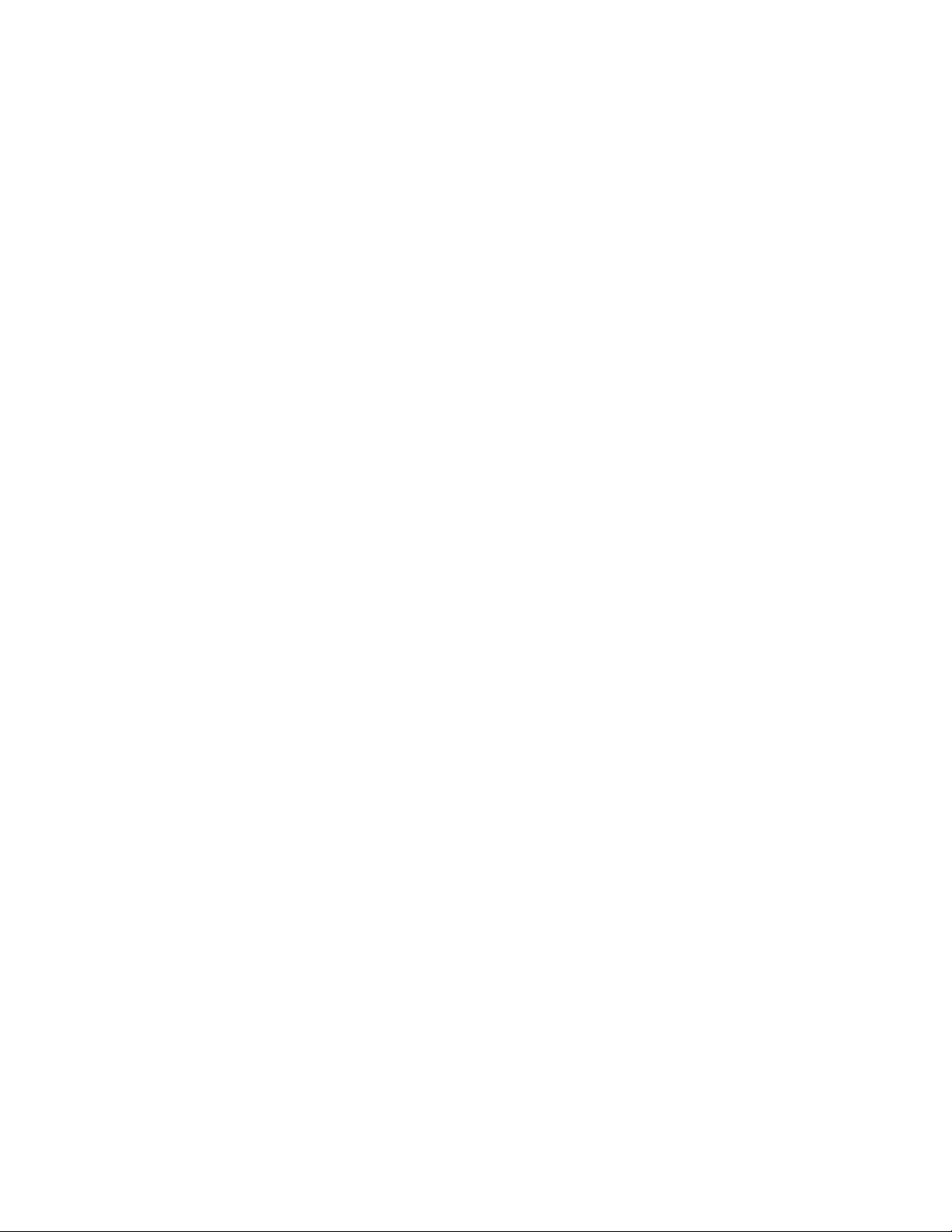
•Расположитекомпьютертакимобразом,чтобымеждунимиточкойдоступаклокальнойсети
былокакможноменьшепрепятствий.
•Откройтекрышкукомпьютераподугломчутьболее90градусов.
Проверкасостояниясоединениясбеспроводнойлокальнойсетью
Проверитьсостояниесоединениясбеспроводнойлокальнойсетью(LAN)можноспомощью
значкасоединениясбеспроводнойсетьювобластиуведомленийWindows.Чембольшеполосок
отображается,темлучшесигнал.
Использованиеподключениякбеспроводнойглобальнойсети
Беспроводнаяглобальнаясеть(WAN),использующаясетисотовойсвязидляпередачиданных,
позволяетподключатьсякудаленнымобщедоступнымичастнымсетям.Приэтомможно
подключатьсяксетямназначительномрасстояниисиспользованиемназемныхантеннили
спутниковыхсистем,предоставляемыхоператорамиуслугбеспроводнойсвязи.
НекоторыеноутбукиThinkPadпоставляютсясовстроеннымиплатамидлябеспроводного
подключениякWAN-сетямиподдерживаюттакиетехнологии,как1xEV-DO,HSPA,3G,GPRSилиLTE.
СпомощьюплатыдлябеспроводногоподключениякWAN-сетямможноустановитьбеспроводное
подключениектакимсетям.
Примечание:УслугибеспроводногоподключениякWAN-сетямпредоставляютсяавторизованными
операторамисвязивнекоторыхстранахирегионах.
Советыпоиспользованиюфункциибеспроводногоподключениякглобальнымсетям
Чтобыдобитьсямаксимальногокачествасоединения,соблюдайтеследующиерекомендации:
•Держитекомпьютердальшеоттела.
•Разместитекомпьютернаплоскойповерхностииоткройтекрышкуподугломчутьболее90
градусов.
•Располагайтекомпьютердальшеотбетонныхикирпичныхстен:онимогутослаблятьсотовые
сигналы.
•Лучшийуровеньсигналанаходитсявозлеоконивдругихместах,гдеуровеньсигналасотовой
связисамыйвысокий.
Проверкасостояниясоединениясбеспроводнойглобальнойсетью
Проверитьсостояниесоединениясбеспроводнойглобальнойсетью(WAN)можноспомощью
значкасоединениясбеспроводнойсетьювобластиуведомленийWindows.Чембольшеполосок
отображается,темлучшесигнал.
ИспользованиесоединенияBluetooth
ФункцияBluetoothпозволяетсоединятьустройства,расположенныенедалекодруготдруга.
Bluetoothобычноиспользуетсявследующихслучаях:
•Подключениепериферийныхустройствккомпьютеру
•Обменданнымимеждупортативнымиустройствамииперсональнымкомпьютером
•Дистанционноеуправлениеиобменданнымисустройствами(например,мобильнымителефонами)
НекоторыемоделикомпьютеровподдерживаютфункциюBluetooth.Дляпередачиданныхчерез
Bluetoothвыполнитеуказанныенижедействия.
34РуководствопользователяY oga370
Page 53

Примечание:Нерекомендуетсяиспользоватьбеспроводнуюсвязь(стандартов802.11)
одновременносработойBluetooth.Скоростьпередачиданныхможетуменьшиться,акачествосвязи
беспроводногоустройстваможетухудшиться.
1.Выполнитеодноизуказанныхнижедействий.
•НажмитеклавишууправленияBluetoothивключитефункциюBluetooth.
•Откройтеменю«Пуск»ищелкнитеПараметры➙СетьиИнтернет➙Режим«всамолете».
ФункцияBluetoothвключена.
2.Щелкнитеправойкнопкоймышифайлсданными,которыйтребуетсяотправить.
3.ЩелкнитеОтправить➙УстройстваBluetooth.
4.ВыберитеустройствоBluetoothизатемследуйтеинструкциямнаэкране.
Дополнительнуюинформациюсм.всправочныхсистемахОСWindowsиустройстваBluetooth.
ИспользованиеустройствNFC
НекоторыемоделикомпьютераподдерживаютфункциюNearFieldCommunication(NFC).NFC
—этотехнологиявысокочастотнойбеспроводнойсвязинамалыхрасстояниях.Спомощью
функцииNFCможноустанавливатьрадиосоединениямеждукомпьютеромидругимиустройствами,
поддерживающимитехнологиюNFC,нарасстояниинесколькихсантиметров.
Вданномразделеприведеныбазовыеинструкциипоустановлениюсоединениямеждукомпьютером
иустройствомNFC.Дополнительныесведенияопередачеданныхсм.вдокументацииустройства
NFC.
Внимание:
•ПреждечемвзятькартуNFCвруки,коснитесьметаллическогостолаилизаземленного
металлическогопредмета.Впротивномслучаекартаможетбытьповрежденанакопившимсяна
телестатическимэлектричеством.
•ВовремяпередачиданныхнепереводитекомпьютерилисмартфонсфункциейNFCвспящий
режим;впротивномслучаеданныемогутбытьповреждены.
ВключениефункцииNFC
ПоумолчаниюфункцияNFCвключена.ЕслитехнологияNFCневключенанакомпьютере,выполните
следующиедействия,чтобыеевключить.
1.Откройтеменю«Пуск»ищелкнитеПараметры➙СетьиИнтернет➙Режим«всамолете».
2.Выключитережим«Всамолете».
3.ВключитефункциюNFC.
Г лава2.Работанакомпьютере35
Page 54

УстановлениесоединениямеждукомпьютеромикартойNFC
Сначалаубедитесь,чтокартаимеетформатобменаданнымиNFC(NDEF),иначеобнаружитьеебудет
невозможно.Затемвыполнитеследующиедействия:
1.РасположитекартунепосредственнонаднаклейкойNFC,какпоказанонарисунке.Совместите
болеекороткийкрайкартысгоризонтальнойвыноснойлиниейотцентранаклейкиNFC.
2.Медленноперемещайтекартувнаправлениикдисплеюкомпьютеравпределах0,5см.Затем
подержитекартувтечениенесколькихсекунд,поканепоявитсясообщениеотом,чтоона
обнаружена.
Установлениесоединениямеждукомпьютеромисмартфоном,поддерживающимфункциюNFC
Сначалаубедитесь,чтоэкрансмартфонаобращенвверх.Затемвыполнитеследующиедействия:
1.РасположитесмартфоннепосредственнонаднаклейкойNFC,какпоказанонарисунке.
Совместитеболеекороткийкрайсмартфонасгоризонтальнойвыноснойлиниейотцентра
наклейкиNFC.
2.Медленноперемещайтесмартфонвнаправлениикдисплеюкомпьютеравпределах5см.Затем
подержитесмартфонвтечениенесколькихсекунд,поканепоявитсясообщениеотом,что
онобнаружен.
Использованиережима«всамолете»
ВоперационнойсистемеWindows10поддерживаетсярежим«всамолете».Еслиэтотрежим
включен,всефункциибеспроводнойсвязиотключены.
Чтобывключитьилиотключитьрежим«всамолете»,выполнитеуказанныенижедействия.
1.Откройтеменю«Пуск».
2.ЩелкнитеПараметры➙СетьиИнтернет➙Режим«всамолете».
3.СдвиньтеэлементуправленияРежимв«самолете»,чтобывключитьилиотключитьэтотрежим.
Использованиекамеры
Некоторыемоделикомпьютеровпоставляютсяскамерами2Dили3D.Камера3Dработаетс
некоторымистороннимиприложениями,напримерприложениямикомпанииIntel
производительностикамеры3Dзависятотиспользуемогоприложения.Чтобыузнать,
36РуководствопользователяY oga370
®
.Параметры
Page 55

какиспользоватькамеру3Dсопределеннымприложениемипросмотретьпараметры
производительности,выполнитепоисксоответствующейинформациинавеб-сайтеIntel.
Чтобывключитькамеруинастроитьее,откройтеменю«Пуск»ищелкнитеКамера.
Привключениикамерызагораетсязеленыйиндикаториспользованиякамеры.
Крометого,встроеннуюкамеруможноиспользоватьсдругимипрограммами,предоставляющими
такиефункции,какфотографирование,оцифровкаизображенийивидеоконференция.Чтобы
использоватькамерусдругимипрограммами,откройтеоднуизтакихпрограммизапустите
функциюфотографирования,оцифровкиизображенийиливидеоконференции.Камера
включитсяавтоматическивместесзеленыминдикатором,означающимактивныйрежимкамеры.
Дополнительнуюинформациюобиспользованиикамерывпрограммесм.всправочнойсистеме
этойпрограммы.
Изменениенастроеккамеры
Выможетеизменитьнастройкикамерыпосвоемужеланию,напримернастроитькачество
изображения.
Дляизменениянастроеккамерывыполнитеодноизследующихдействий.
•ОткройтеприложениеКамераищелкнитезначокнастройкипараметроввправомверхнемуглу.
Следуйтеинструкциямнаэкранедлянеобходимойнастройкикамеры.
•Откройтеменю«Пуск»ищелкнитеLenovoSettings➙Камера.Длянастройкипараметровкамеры
следуйтеинструкциямнаэкране.
Использованиевнешнегодисплея
Вэтомразделепредставленыинструкцииоподключениивнешнегодисплея,выборарежимов
отображенияиизменениянастроекдисплея.
Внешнийдисплейможноиспользоватьвкачествепроектораилимониторадляпоказапрезентаций
илирасширенияобластирабочегостола.
Компьютерподдерживаетуказанноенижеразрешениеэкрана,есливнешнийдисплейтакже
поддерживаеттакоеразрешение.
•До4096x2304пикселей,60Г ц,свнешнимдисплеем,подключеннымкразъемуUSB-C.
•До3840x2160пикселей,30Г ц,свнешнимдисплеем,подключеннымкразъемуHDMI
Дополнительнуюинформациюовнешнемдисплеесм.вруководствах,входящихвегокомплект
поставки.
Подключениевнешнегодисплея
Можноиспользоватьпроводнойилибеспроводнойдисплей.Проводнойдисплейможноподключить
кабелемквидеоразъему,напримерразъемуHDMIилиUSB-C(совместимомусThunderbolt3).
БеспроводнойдисплейможнодобавитьспомощьюфункцииMiracast.
•Подключениепроводногодисплея
Примечание:Дляподключениявнешнегомониторатребуетсякабельвидеоинтерфейсас
ферритовымсердечником.
1.Подключитевнешнийдисплейксоответствующемувидеоразъемунакомпьютере.
2.Подключитевнешнийдисплейкэлектрическойрозетке.
Г лава2.Работанакомпьютере37
Page 56

3.Включитевнешнийдисплей.
Есликомпьютернеможетобнаружитьвнешнийдисплей,щелкнитеправойкнопкоймышина
рабочемстолеивыберитеРазрешениеэкрана/Параметрыдисплея➙Обнаружить.
•Подключениебеспроводногодисплея
Примечание:Дляиспользованиябеспроводногодисплеяубедитесьвтом,чтоикомпьютер,и
внешнийдисплейподдерживаютфункциюMiracast.
Выполнитеодноизуказанныхнижедействий.
–Откройтеменю«Пуск»ищелкнитеНастройка➙Устройства➙Подключенныеустройства
➙Добавитьустройство.
–ЩелкнитезначокцентрауведомленийвобластиуведомленийWindows.Щелкните
Подключить.Выберитебеспроводнойдисплейиследуйтеинструкциямнаэкране.
Дополнительнуюинформациюсм.всправочно-информационнойсистемеWindows.
Выборрежимаотображения
Рабочийстолиприложенияможновыводитьнадисплейкомпьютера,внешнийдисплейили
одновременнонаобаустройства.Чтобывыбратьметодвыводаизображения,нажмитеклавишу
переключениярежимовотображенияивыберитенеобходимыйрежим.
Четырережимаотображения:
•Отключить:изображениевыводитсятольконаэкранкомпьютера.
Примечание:взависимостиотситуацииможноувидетьтакиепараметры,как:Отключить,
Толькоэкранкомпьютера,Т олькокомпьютер,илиОтключитьпроектор.
•Дублировать:изображениевыводитсяодновременнонаэкранкомпьютераинавнешнийдисплей.
•Расширить:изображениепереходитсдисплеякомпьютеранавнешнийдисплей.Элементы
можноперетаскиватьиперемещатьмеждудвумядисплеями.
•Т олькопроектор:изображениевыводитсятольконавнешнийдисплей.
Примечание:взависимостиотситуации,можноувидетьследующиепараметры:Т олько
проекторилиТ ольковторойэкран.
ПривыводепрограммспомощьюDirectDrawилиDirect3D
®
вполноэкранномрежимеизображение
выводитсятольконаосновнойдисплей.
Изменениенастроекдисплея
Выможетеизменитьнастройкикакдисплеякомпьютера,такивнешнегодисплея.Например,
можноопределитьглавныйидополнительныйдисплей.Крометого,можноизменитьразрешениеи
ориентацию.
Чтобыизменитьнастройкидисплея,выполнитеследующиедействия:
1.ЩелкнитеправойкнопкоймышинарабочемстолеивыберитепунктПараметрыдисплея.
2.Выберитедисплей,которыйтребуетсянастроить.
3.Изменитенеобходимыенастройкидисплея.
Примечание:Еслиуказываетсядлядисплеякомпьютераболеевысокоеразрешение,чемдля
внешнегодисплея,тонадисплейможновыводитьтолькочастьэкрана.
38РуководствопользователяY oga370
Page 57

Использованиесмарт-карты
Некоторыемоделикомпьютеровоснащеныустройствомсчитываниясмарт-карт.
Вэтомразделесодержатсясведенияоподдерживаемомтипесмарт-картиприведеныинструкции
поустановкеиизвлечениюсмарт-карты.Дополнительныесведенияобиспользованиисмарт-карты
см.вприлагаемойкнейдокументации.
Поддерживаемыйтипсмарт-карт
Устройствосчитываниясмарт-карт(приегоналичиинакомпьютере)поддерживаеттолько
смарт-картыуказанныхнижеразмеров.
•Длина:85,60мм
•Ширина:53,98мм
•Толщина:0,76мм
Внимание:Смарт-картысразрезаминеподдерживаются.Невставляйтетакиесмарт-картыв
устройствосчитываниясмарт-картнакомпьютере.Впротивномслучаеможноповредитьустройство
считывания.
Установкаиизвлечениесмарт-карты
Внимание:Передустановкойиизвлечениемсмарт-картыпримитевовниманиенеобходимость
соблюденияследующихмерпредосторожности:
•Передначаломработыознакомьтесьсразделом“Важнаяинформацияпотехникебезопасности”
настраницеv.
•Вовремяпередачиданныхнепереводитекомпьютерврежимснаилигибернациииневыполняйте
никакихдействийпоустановкеиизвлечению.Впротивномслучаевозможноповреждениеданных.
•Неизвлекайтесмарт-карту,есликомпьютернаходитсяврежимеснаилигибернации.Впротивном
случаесистемаможетнеответитьприпопыткевозобновитьработу.
Установкасмарт-карты.Возьмитесмарт-карту,правильноориентировавее,иплотновставьте
вгнездоустройствасчитываниясмарт-карт.
Извлечениесмарт-карты.Сначалазакройтевсепрограммы,работающиесосмарт-картой.В
противномслучаеданныенасмарт-картемогутбытьповрежденыилиутеряны.Слегкапотяните
смарт-картунаружуизатемполностьювытащитеееизгнезда.
Послеустановкисмарт-картывыполнитеуказанныенижедействия,чтобывключитьдлянее
функциюPlugandPlay.
Г лава2.Работанакомпьютере39
Page 58

1.Откройтепанельуправленияивыберитепредставлениеввидекатегорий.
2.ЩелкнитеОборудованиеизвук.
3.ЩелкнитезначокДиспетчерустройств.Еслибудетпредложеноввестипарольадминистратора
илиподтвердитьоперацию,сделайтеэто.
4.ВменюДействиевыберитеДобавитьустаревшееоборудование.ПриэтомзапуститсяМастер
установкиоборудования.
5.Следуйтеинструкциямнаэкране.
Использованиекомпьютеравпоездке
Приведеннаявэтомразделеинформацияпоможетвработескомпьютеромвпоездке.
Приводимыенижесоветыпомогутвамсделатьработускомпьютеромвпоездкеудобнееипроще.
•Рентгеновскиелучи,используемыедляпроверкибагажаваэропортах,безопасныдлякомпьютера,
однаконеобходимопостоянноследитьзаним,чтобызащититьсяоткражи.
•Возможно,имеетсмыслприобрестипереходникдляподключениякомпьютераксетивсамолете
илиавтомобиле.
•Укладываявбагажадаптерпитания,отсоединитеотнегошнур,чтобынеповредитьего.
Советыавиапассажирам
Берякомпьютервсамолет ,обратитевниманиенаследующиесоветы:
•Всамолетеследитезанаклономспинкисиденьяпередвами.Расположитедисплейкомпьютера
подтакимуглом,чтобыпассажир,сидящийпередвами,неповредилего,откидываяспинку
своегосиденья.
•Передвзлетомнезабудьтевыключитькомпьютерилиперевестиеговрежимгибернации.
•Есливысобираетесьиспользоватькомпьютерилибеспроводнуюсвязь(например,подключениек
ИнтернетуифункциюBluetooth),узнайтеосуществующихограниченияхидоступностиуслугперед
посадкойвсамолет.Еслинабортусамолетазапрещеноиспользоватьмодулибеспроводной
связи,необходимособлюдатьэтоограничение.
ВоперационнойсистемеWindows10поддерживаетсярежим«всамолете».Врежимевсамолете
всефункциибеспроводнойсвязиотключены.
Чтобывключитьрежимвсамолете,выполнитеследующиедействия.
1.Откройтеменю«Пуск»ищелкнитеПараметры➙СетьиИнтернет➙Режим«всамолете».
2.СдвиньтеэлементуправленияРежим«всамолете»,чтобывключитьэтотрежим.
Дорожныеаксессуары
Припоездкевдругуюстрануилирегионможетпотребоватьсяадаптерпитанияпеременноготока,
соответствующийстандартамэтойстраныилирегиона.
Дляприобретениядорожныхаксессуаровперейдитепоадресу:
http://www.lenovo.com/accessories
40РуководствопользователяY oga370
Page 59

Г лава3.Расширениевозможностейкомпьютера
Вэтойглавесодержатсяинструкциипоиспользованиюоборудованиядлярасширениявозможностей
компьютера.
ПодбордополнительныхаксессуаровThinkPad
КомпанияLenovoпредлагаетрядаппаратныхаксессуаровиобновлений,позволяющих
пользователямрасширитьвозможностикомпьютеравсоответствиисосвоимипотребностями.
Можноприобрестимодулипамяти,устройствахраненияданных,сетевыекарты,репликаторыпортов
илидокстанции,аккумуляторы,адаптерыпитания,клавиатуры,мышиидругиекомпоненты.
Приобрестиустройстваможнонавеб-сайтеLenovoпоадресу:
http://www.lenovo.com/essentials
ThinkPadWiGigDock
БеспроводнаятехнологияWiGigобеспечиваетбеспроводнуюсвязьмеждурасположенными
поблизостиустройствамисоскоростьюнесколькогигабит.Некоторыемоделикомпьютеров
поддерживаюткартыбеспроводнойлокальнойсетиспомощьювстроеннойфункцииWiGig.Эти
моделикомпьютеровмогутработатьсдок-станциейThinkPadWiGigDockпобеспроводнойсетидля
повышенияэффективностиработы.
Обзордок-станцииThinkPadWiGigDock
1Индикаторсостояния:индикаторналоготипеThinkPadпоказываетсостояниедок-станции.Когда
док-станциявключена(вобычномрежиме),онгорит.
©CopyrightLenovo2017
41
Page 60

12РазъемыUSB2.0
5РазъемUSB3.0
Подключениеустройств,поддерживающихинтерфейсUSB,напримерUSB-клавиатуры,USB-мыши,
USB-накопителяилиUSB-принтера.
3Аудиоразъем:подсоединениенаушниковилигарнитурыс3,5-миллиметровым4-контактным
разъемом.
4Кнопкапитания/подключения:служитдлявключенияиливыключениядок-станции.Нажатием
этойкнопкиможнотакжеподтвердитьподключение.
68РазъемAlwaysOnUSB3.0:подключениеUSB-совместимыхустройствилизарядканекоторых
цифровыхмобильныхустройствисмартфонов.
7Г нездодлязащитногозамка:длязащитыдок-станцииоткражиприкрепитееекстолуили
другомупредмету.Используйтезащитныйзамокдлятроса,соответствующийэтомугнездудля
защитногозамка.
9Разъемпитанияотсетипеременноготока:используетсядляподключенияадаптера
электропитания.
10РазъемHDMI:подключениесовместимогоцифровогоаудиоустройстваиливидеомонитора,
напримерDVD-проигрывателяилиHDTV.
11РазъемDisplayPort:служитдляподключениявысокопроизводительногомонитора,монитора
прямогоподключения(direct-drivemonitor)илидругихустройствсразъемомDisplayPort.
12РазъемEthernet:служитдляподключениядок-станцииклокальнойсетиEthernet.
42РуководствопользователяY oga370
Page 61

1Отверстиедляаварийнойперезагрузки
Еслидок-станцияперестаетотвечатьназапросы,нажмитеиудерживайтекнопкупитаниявтечение
несколькихсекунд,чтобывыключитьдок-станцию.Еслидок-станциюпо-прежнемунеудается
выключить,выполнитеследующиедействиядляеесброса:
1.Отключитеадаптерэлектропитания.
2.Вставьтевотверстиедляаварийнойперезагрузкиконецраспрямленнойканцелярскойскрепки.
Настройкадок-станцииThinkPadWiGigDock
Длянастройкидок-станцииThinkPadWiGigDockвыполнитеуказанныенижедействия.
1.Подключитешнурпитаниякадаптерупитания.
2.Подключитеадаптерпитаниякразъемупитаниянадок-станции.
3.Подключитешнурпитаниякэлектрическойрозетке.
4.Включитедок-станцию,нажавкнопкупитания.
Г лава3.Расширениевозможностейкомпьютера43
Page 62

5.Приналичиивнешнегодисплеяподключитеегоксоответствующемуразъему(HDMIили
DisplayPort)надок-станции.Навнешнемдисплееотображаютсянекоторыеинструкциипо
беспроводномусопряжениюприподключениикомпьютеракдок-станции.
6.Разместитекомпьютернедалекоотдок-станции(нарасстояниинеболее120см).Для
обеспечениямаксимальнойпроизводительностиубедитесьввыполненииследующихусловий:
•Док-станциянаходитсянарасстояниинеболее60смивпределах120-градусногосектора
относительнозаднейчастидисплеякомпьютера.
•Междудок-станциейикомпьютеромнетпостороннихпредметов.
Примечание:Убедитесь,чтодок-станцияWiGigикомпьютернаходятсяврекомендованном
положении.Приобнаруженииследующихусловийнемногоповернитедисплейкомпьютера
впередилиназад,чтобыулучшитьпроизводительность.
•Отображаетсясообщениеотом,чтобеспроводноеподключениекдок-станцииWiGigслабое.
•Указательсамопроизвольнодвигаетсянавнешнемдисплее,подключенномкдок-станции
WiGig.
•Компьютернепредвиденноотсоединяетсяотдок-станцииWiGig.
Использованиедок-станцииThinkPadWiGigDock
Вэтомразделерассказывается,какиспользоватьдок-станциюиуправлятьею.
Подключениекдок-станцииThinkPadWiGigDock
Чтобыподключитькомпьютеркдок-станцииThinkPadWiGigDock,выполнитеуказанныениже
действия.
1.Посленастройкииподготовкивключитекомпьютеридок-станцию.
2.ЩелкнитезначокцентрауведомленийвобластиуведомленийWindows.Затемщелкните
Подключить,чтобыоткрытьсписокустройств.
3.Выберитедок-станциюизспискадоступныхустройств.
4.Припоявлениизапросанажмитекнопкупитания/подключениянадок-станции,чтобы
подтвердитьсопряжение.
5.Следуйтеинструкциямнаэкране,чтобызавершитьподключение.
Послепервоначальногоподключенияможнопроизвестинастройку.Компьютеравтоматически
подключитсякдок-станции,кактолькобудетнаходитьсявуказанномдиапазоне.
44РуководствопользователяY oga370
Page 63

Отключениеотдок-станцииThinkPadWiGigDock
Чтобыотключитькомпьютеротдок-станцииThinkPadWiGigDock,выполнитеуказанныениже
действия.
1.ЩелкнитезначокцентрауведомленийвобластиуведомленийWindows.Затемщелкните
Подключить,чтобыоткрытьсписокустройств.
2.Найдитедок-станциюThinkPadWiGigDockищелкнитеОтсоединить.
3.Нажмитеиудерживайтекнопкупитаниянадок-станциивтечениенесколькихсекунд,пока
док-станциянебудетвыключена.
Управлениедок-станциейThinkPadWiGigDock
Дляуправлениядок-станциейиспользуетсяпрограммаWirelessDockManager.Можноизменитьимя
док-станции,изменитьрадиоканалдляоптимизациимощностисигналаинастроитьпарольдля
управлениянастройкамидок-станции.
Дляуправлениядок-станицейThinkPadWiGigDockвыполнитеуказанныенижедействия.
1.Нажмитекнопку«Пуск»,чтобыоткрытьменю«Пуск».
2.ЩелкнитеIntel➙IntelWirelessDockManager,чтобызапуститьпрограммуWirelessDock
Manager.
3.ВыберитеУправлениедок-станцией.
4.Длязаданияпараметровследуйтеинструкциямнаэкране.
Дополнительныесведениясм.вруководствах,поставляемыхсдок-станцией,исправочнойсистеме
программыWirelessDockManager.
Г лава3.Расширениевозможностейкомпьютера45
Page 64

46РуководствопользователяY oga370
Page 65

Г лава4.Информацияоспециальныхвозможностях, эргономикеиобслуживании
Вэтойглаверассказываетсяоспециальныхвозможностях,эргономике,очисткеиобслуживании.
Информацияоспециальныхвозможностях
ДляLenovoоченьважнорасширитьвозможностидоступакинформацииитехнологиидлялюдейс
нарушениямислуха,зренияиподвижности.Вэтомразделепредставленысведенияопрограммных
итехническихвозможностях,которыепомогуттакимпользователямработатьскомпьютеромс
максимальнойэффективностью.Наиболеесвежуюинформациюоспециальныхвозможностях
такжеможнонайтинанашемвеб-сайте:
https://www.lenovo.com/accessibility
Сочетанияклавиш
Вследующейтаблицеуказанысочетанияклавиш,которыепомогутповыситьудобствоиспользования
компьютера.
Примечание:Взависимостиотклавиатурынекоторыеизперечисленныхсочетанийклавишмогут
бытьнедоступны.
Сочетаниеклавиш
КлавишаслоготипомWindows+U
НажатиеклавишиShiftсправанавосемьсекунд
НажатиеклавишиShiftпятьраз
НажатиеклавишиNumLockнапятьсекундВключениеилиотключениеозвучивания
Altслева+Shiftслева+NumLock
Altслева+Shiftслева+PrtScn(илиPrtSc)Включениеилиотключениевысокойконтрастности
Дляполучениядополнительнойинформацииоткройтевеб-страницупоадресу
http://windows.microsoft.com/ивыполнитепоиск,используялюбоеизследующихключевыхслов:
сочетанияклавиш,комбинацииклавиш,клавишибыстрогодоступа.
Центрспециальныхвозможностей
СпомощьюЦентраспециальныхвозможностейоперационнойсистемыWindowsможнонастраивать
компьютерывсоответствиисосвоимифизическимиипознавательнымипотребностями.
ДляпереходавЦентрспециальныхвозможностейвыполнитеуказанныенижедействия.
1.Откройтепанельуправленияивыберитепредставлениеввидекатегорий.
2.ЩелкнитеСпециальныевозможности➙Центрспециальныхвозможностей.
3.Выберитесоответствующийинструмент,следуяинструкциямнаэкране.
Назначение
ОткрытиеЦентраспециальныхвозможностей
Включениеилиотключениефильтрацииввода
Включениеилиотключениезалипанияклавиш
переключений
Включениеилиотключениеуправленияуказателемс
клавиатуры
Нижеперечисленыосновныеинструменты,которыепредоставляетЦентрспециальных
возможностей.
©CopyrightLenovo2017
47
Page 66

•Экраннаялупа
Экраннаялупа—этополезнаяпрограмма,спомощьюкоторойможноувеличитьвесьэкранили
частьэкрана,чтобылучшевидетьотдельныеэлементынаэкране.
•Экранныйдиктор
Экранныйдиктор—этопрограммаозвучиваниятекста,котораявслухчитаеттекст,отображаемый
наэкране,иописываетсобытия,напримерсообщенияобошибках.
•Экраннаяклавиатура
Прижеланиивводитьданныевкомпьютерспомощьюмыши,джойстикаилидругого
указывающегоустройства,анефизическойклавиатурыможновоспользоватьсяэкранной
клавиатурой.Наэкраннойклавиатуреотображаютсявсестандартныеклавиши.Клавишиможно
выбиратьлибоспомощьюмышиилидругогоуказывающегоустройства,либопосредством
нажатиянаних,есликомпьютероснащенсенсорнымэкраном.
•Высокаяконтрастность
Высокаяконтрастность—этофункция,котораяповышаетцветовойконтрастнекоторых
текстовиизображенийнаэкране.Благодаряэтомутакиеэлементыстановитсялегчеразличать
ираспознавать.
•Индивидуальнаяклавиатура
Выможетенастроитьпараметрыклавиатурытак,чтобыработатьсклавиатуройсталоудобнее.
Например,можноиспользоватьклавиатурудляуправлениякурсоромиупроститьввод
определенныхкомбинацийклавиш.
•Индивидуальнонастроеннаямышь
Выможетенастроитьпараметрымышитак,чтобыработатьсмышьюсталоудобнее.Например,
можноизменитьвнешнийвидкурсораиупроститьуправлениеокнамиспомощьюмыши.
Распознаваниеречи
Функцияраспознаванияречипозволяетуправлятькомпьютеромспомощьюголоса.
Используятолькоголос,можнозапускатьпрограммы,открыватьменю,выбиратьобъектынаэкране,
диктоватьтекстдлясоставлениядокументов,писатьиотправлятьсообщенияэлектроннойпочты.
Вседействия,выполняемыеспомощьюклавиатурыимыши,можновыполнятьспомощьюголоса.
Дляиспользованияфункциираспознаванияречивыполнитеуказанныенижедействия.
1.Откройтепанельуправленияивыберитепредставлениеввидекатегорий.
2.ЩелкнитеСпециальныевозможности➙Распознаваниеречи.
3.Следуйтеинструкциямнаэкране.
Технологиичтенияэкрана
Технологиичтенияэкранавпервуюочередьрассчитанынаработусинтерфейсамипрограмм,
справочнымисистемамииразличнымиэлектроннымидокументамивИнтернете.Дополнительную
информациюопрограммахозвучиваниятекстасм.вследующихразделах:
•ИспользованиеPDF-файловспрограммамиозвучиваниятекста:
https://www.adobe.com/accessibility.html?promoid=DJGVE
•ИспользованиепрограммыозвучиваниятекстаJAWS:
http://www.freedomscientific.com/jaws-hq.asp
•ИспользованиепрограммыозвучиваниятекстаNVDA:
https://www.nvaccess.org/
48РуководствопользователяY oga370
Page 67

Разрешениеэкрана
Просмотртекстовиизображенийнаэкранеможносделатьболеекомфортным,настроив
разрешениеэкранакомпьютера.
Дляизмененияразрешенияэкранавыполнитеуказанныенижедействия.
1.ЩелкнитеправойкнопкоймышивпустойобластирабочегостолаивыберитепунктРазрешение
экрана.
2.Следуйтеинструкциямнаэкране.
Примечание:Приоченьнизкомразрешенииэкрананекоторыеэлементымогутнепомещатьсяна
экранецеликом.
Настраиваемыйразмерэлементов
Чтобыпросматриватьииспользоватьэлементынаэкранебылоудобнее,можноизменитьихразмер.
•Длявременногоизмененияразмераэлементовэкранавоспользуйтесьинструментом«Экранная
лупа»вЦентреспециальныхвозможностей.
•Длядолговременногоизмененияразмераэлементовэкранавыполнитеследующиедействия:
–Изменениеразмеравсехэлементовнаэкране.
1.Откройтепанельуправленияивыберитепредставлениеввидекатегорий.
2.ЩелкнитеОформлениеиперсонализация➙Дисплей.
3.Изменитеразмерэлементов,следуяинструкциямнаэкране.
4.НажмитекнопкуПрименить.Изменениявступятвсилуприследующемвашемвходев
операционнуюсистему.
–Изменениеразмераэлементоввеб-страницы.
НажмитеиудерживайтеклавишуCtrl,азатемнажмитеклавишусознакомплюса(+)илиминуса
(–),чтобыувеличитьилиуменьшитьразмертекста.
–Изменениеразмераэлементоврабочегостолаилиокна.
Примечание:Этафункцияможетнеработатьвнекоторыхокнах.
Есливашамышьоснащенаколесиком,нажмитеиудерживайтеклавишуCtrl,азатемкрутите
колесикомышидляизмененияразмераэлемента.
Стандартныеразъемы
Компьютероснащенстандартнымиразъемами,ккоторымможноподключатьвспомогательные
устройства.
Документациявдоступныхформатах
Lenovoпредлагаетэлектроннуюдокументациювдоступныхформатах,напримерфайлывформате
PDFссоответствующимитегамиилифайлывформатеHTML.Электроннаядокументация
Lenovoразработанадлятого,чтобыслабовидящиепользователимогличитатьдокументациюс
помощьюпрограммозвучиваниятекста.Каждоеизображениевдокументациитакжесодержит
соответствующийальтернативныйтекст,позволяющийслабовидящимпользователямпонять
изображениеприиспользованиипрограммозвучиваниятекста.
Эргономичностьработы
Чтобыполучитьмаксимальнуюотдачуотперсональногокомпьютераиизбежатьдискомфорта,
важносоздатьэргономичноерабочееместо.Организуйтерабочееместоиразместитеиспользуемое
оборудованиевзависимостиотсвоихиндивидуальныхпотребностейитипавыполняемойработы.
Г лава4.Информацияоспециальныхвозможностях,эргономикеиобслуживании49
Page 68

Крометого,чтобыдобитьсямаксимальнойпроизводительностиработынакомпьютереиработатьс
максимальнымкомфортом,нужнопридерживатьсяправильногостиляработы.
Работаввиртуальномофисечастосвязанаснеобходимостьюадаптироватьсякчастымизменениям
условий.Адаптациякисточникамосвещения,правильнаяпосадкаиразмещениекомпьютера
помогутвамповыситьэффективностьсвоеготрудаиудобствоработы.
Наэтомпримерепоказанчеловеквобычныхрабочихусловиях.Дажеесливашиусловияотличаются
отописанныхздесь,выможетевоспользоватьсяосновнойчастьюэтихрекомендаций.Привычка
следоватьимсослужитвамхорошуюслужбу.
Общаяпосадка:рекомендуетсяпериодическислегкаменятьрабочуюпозу,чтобыизбавитьсяот
дискомфорта,связанногоспродолжительнойработойводнойпозе.Частыекороткиеперерывыв
работетакжепомогутвамизбавитьсяотподобногодискомфорта.
Экран:располагайтеэкрантакимобразом,чтобыобеспечитькомфортноерасстояниедоглаз,
равное510–760мм.Избегайтебликовиотраженийнадисплееотверхнегоосвещенияили
внешнихисточниковсвета.Содержитедисплейвчастотеиустанавливайтеяркостьнауровень,
позволяющийхорошовидетьсодержимоенаэкране.Нажмитеклавиширегулировкияркости,чтобы
отрегулироватьяркостьдисплея.
Расположениеголовы:усаживайтесьтак,чтобыголоваишеянаходилисьвудобноминейтральном
положении(вертикальномипрямом).
Кресло:используйтекресло,обеспечивающеехорошуюопорудляспиныипозволяющее
регулироватьвысотупосадки.Отрегулируйтевысотусиденьятакимобразом,чтобыдобиться
максимальноудобнойпосадки.
Положениерукикистей:есливозможно,используйтеподлокотникиилистолдляподдержкирук;
недержитеихнавесу.Предплечья,запястьяикистирукдолжныбытьрасслабленыинаходитьсяв
нейтральном(горизонтальном)положении.Набирайтетекстмягко,не«стучите»поклавишам.
Положениеног:бедрадолжныбытьпараллельныполу,аногиполнойступнейстоятьнаполу
илиспециальнойподставке.
Рекомендациипутешественникам
Приработескомпьютеромвпоездкеиливнерабочегоместаневсегдаудаетсясоблюдать
рекомендациипоэргономичнойработе.Независимоотусловий,старайтесьсоблюдатькак
можнобольшеизприведенныхвышерекомендаций.Например,правильнаяпосадкаихорошее
освещениепомогутвамдобитьсядостаточнойпроизводительноститрудаиповыситькомфортво
времяработы.Есливыработаетеневофисе,обратитевниманиенарекомендации,связанныесо
сменойрабочейпозыиперерывамивработе.Настроитькомпьютерирасширитьеговозможности
всоответствиисвашимипредставлениямиобудобствепомогутразличныерешениядля
компьютеровThinkPad.Некоторыеизэтихдополнительныхаксессуаровможнонайтинавеб-сайте
http://www.lenovo.com/essentials.Ознакомьтесьспредлагаемымидок-станциямиивнешними
50РуководствопользователяY oga370
Page 69

устройствами,позволяющиминастраиватькомпьютериобеспечивающимидоступкполезным
функциям.
Вопросыотносительнозрения
ДисплеиноутбуковThinkPadсоответствуютвысочайшимстандартам.Ониобеспечиваютясное
икачественноеизображениенабольшихияркихэкранах—четкое,ноненапрягающееглаза.
Разумеется,глазаустаютотлюбойнапряженнойинепрерывнойзрительнойдеятельности.Еслиу
васустаютглазаилиесливыощущаетезрительныйдискомфорт ,обратитесьзасоветомкокулисту.
Очисткаиобслуживание
Есливыбудетеухаживатьзакомпьютером,онбудетнадежноработать.Нижеприведенысведения,
которыепомогутподдерживатькомпьютервнаилучшемсостоянии.
Основныерекомендациипообслуживанию
Нижеприведенонесколькообщихрекомендаций,которыепомогутвамподдерживатькомпьютер
врабочемсостоянии.
•Держитеупаковочныематериалывнедоступномдлядетейместе,поскольку,играяспластиковым
пакетом,ребенокможетнатянутьегосебенаголовуизадохнуться.
•Неподноситеккомпьютерумагниты,включенныемобильныетелефоны,электрическиеприборы
идинамики(ближе,чемна13см).
•Неподвергайтекомпьютервоздействиюэкстремальныхтемператур(ниже5°Cивыше35°C).
•Старайтесьнепомещатьпосторонниепредметы(включаялистыбумаги)междудисплееми
клавиатуройилиупоромдлярук.
•Непереворачивайтекомпьютер,когдакнемуподключенадаптерэлектропитания.Этоможет
повредитьштепсельадаптера.
•Преждечемпереноситькомпьютер,убедитесь,чтоотключенывсеносителиинформации,
выключенывсеподключённыеустройства,отсоединенывсепроводаикабели.
•Поднимаякомпьютер,держитеегозанижнюючасть.Неподнимайтеинедержитекомпьютер
задисплей.
•Разбораиремонтвашегокомпьютерадолжныосуществлятьсятолькоуполномоченным
специалистомпоремонтупродуктовThinkPad.
•Непеределывайтеинезаклеивайтезащёлки,которыеудерживаютдисплейвзакрытомили
открытомположении.
•Неразмещайтекомпьютериегопериферийныеустройстванепосредственновпотокевоздухаот
прибора,вырабатывающегоотрицательныеионы.Повозможностизаземляйтекомпьютер,чтобы
обеспечитьбезопасныйэлектростатическийразряд.
Очисткакомпьютера
Настоятельнорекомендуетсярегулярночиститькомпьютер.Этопозволитпредохранитьповерхности
компьютераотзагрязненияиобеспечитьегобесперебойнуюработу.
Чисткакрышкикомпьютера:протирайтееенеоставляющейволоконтканью,смоченнойвслабом
мыльномрастворе.Недопускайтепопаданияжидкостейнепосредственнонакрышку.
Чисткаклавиатуры:поочереднопротирайтеклавишинеоставляющейволоконтканью,смоченной
вслабоммыльномрастворе.Еслипротиратьнесколькоклавишодновременно,тканьможет
зацепитьсязасоседниеклавишииповредитьих.Нераспыляйтечистящийаэрозольнепосредственно
наклавиатуру.Дляудаленияпылиитвердыхчастицизпромежутковмеждуклавишамиможно
Г лава4.Информацияоспециальныхвозможностях,эргономикеиобслуживании51
Page 70

воспользоватьсярезиновойгрушейскисточкойдлячисткиобъективовфотоаппаратовилифеном
длясушкиволоссвыключеннымнагревомвоздуха.
Очисткаэкранакомпьютера:царапины,масло,пыль,химическиевещества,ультрафиолетовое
излучениемогутповлиятьнакачествоизображениянаэкранекомпьютера.Аккуратнопротрите
поверхностьэкранасухоймягкойтканью,неоставляющейволокон.Еслинаэкранеестьслед,
похожийнацарапину,этоможетбытьпростопятном.Аккуратносотритеилистряхнитегрязь
мягкойсухойтканью.Еслипятнонеудаляется,смочитемягкуюневорсистуютканьводойили
очистителемдляочков,нонедопускайтепопаданияжидкостейнасамэкран.Обязательнодайте
экранувысохнуть,преждечемзакрыватьего.
52РуководствопользователяY oga370
Page 71

Г лава5.Безопасность
Вэтойглаверассказано,какзащититькомпьютеротнесанкционированногоиспользования.
Использованиепаролей
Спомощьюпаролейможнозащититькомпьютеротнесанкционированногоиспользования.После
установкипароляпривключениикомпьютеранаэкранекаждыйразбудетпоявлятьсядиалоговое
окно.Внегонеобходимоввестипароль.Поканевведенправильныйпароль,компьютером
пользоватьсяневозможно.
Приустановленномпароленавключение,паролеадминистратораилипароленадоступкжесткому
дискуонразблокируетсяавтоматическипривыходекомпьютераизрежимасна.
Примечание:ЕслинакомпьютереустановленпарольWindowsионбылпереведенврежимсна,
привозобновленииработыотобразитсязапроснавводпароля.
Общиесведенияопароле
Парольпривключении
Привключениивыможетезадатьпароль,которыйзащититвашкомпьютеротнесанкционированного
доступа.
Послеустановкитакогопароляпривключениикомпьютеранаэкранекаждыйразбудетпоявляться
диалоговоеокно.Чтобыпользоватьсякомпьютером,введитепароль.
Приотображенииэтогозначкавведитепарольнавключениеилипарольадминистратора.
Парольадминистратора
Парольадминистраторазащищаетсистемнуюинформацию,котораяхранитсявпрограммеThinkPad
Setup.Есливыустановилипарольадминистратора,никтонесможетизменитьконфигурацию
компьютерабезвводапароля.Нижеперечисленыфункциибезопасности,обеспечиваемыепаролем
администратора.
•Еслиустановлентолькопарольадминистратора,каждыйразпризапускепрограммыThinkPad
Setupбудетпоявлятьсяокнодлявводапароля.Пользователибезсоответствующегоразрешения
несмогутполучитьдоступкпрограммеThinkPadSetupбезвводапароля.
•Спомощьюпароляадминистратораадминистраторсистемыможетполучитьдоступккомпьютеру,
дажееслинанемустановленпарольнавключение.Парольадминистратораимеетприоритет
надпаролемнавключение.
•Дляупрощенияадминистрированияадминистраторсистемыможетустановитьодинаковый
парольадминистраторананескольконоутбуковThinkPad.
Паролинадоступкжесткомудиску
Заданиепаролянадоступкжесткомудискупредотвращаетнесанкционированныйдоступкданным
нажесткомдиске.Еслизаданпарольнадоступкжесткомудиску,прикаждойпопыткеполучить
доступкжесткомудискубудетзапрашиватьсяпароль.
©CopyrightLenovo2017
53
Page 72

Защититьинформацию,котораяхранитсянаустройствехранения,помогаютпаролинадоступк
жесткомудискудвухследующихтипов.
•Пользовательскийпарольнадоступкжесткомудиску
Еслизадантолькопользовательскийпарольнадоступкжесткомудиску(безглавногопароля),
тодляполучениядоступакфайламиприложениям,хранящимсянаустройствехранения,
пользовательдолженввестипользовательскийпароль.
•Г лавныйпарольнадоступкжесткомудиску
Г лавныйпарольнадоступкжесткомудискутребуеттакжепользовательскогопароляна
доступкжесткомудиску.Г лавныйпарольнадоступкжесткомудискузадаетииспользует
системныйадминистратор.Онпредоставляетадминистраторудоступклюбомуустройству
хранениявсистеметакже,какиглавныйключ.Администраторзадаетглавныйпароль,затем
назначаетпарольпользователядлякаждогокомпьютеравсети.Пользовательможетизменить
пользовательскийпароль,ноадминистраторвсеравноможетполучитьдоступкегокомпьютерус
помощьюглавногопароля.
Еслиглавныйпарольнадоступкжесткомудискузадан,толькоадминистраторможетудалить
пользовательскийпароль.
Приотображенииэтогозначкавведитепарольпользователянадоступкжесткомудиску.
ДлявводаглавногопаролянадоступкжесткомудискунажмитеF1.Когдазначокизменится
на
снованажмитеклавишуF1.
Рекомендациипоиспользованиюпаролейнадоступкжесткомудиску:
•Дляпаролянадоступкжесткомудискуможнозадатьминимальнуюдлину.
•Есливызадаетепарольдлинойболеесемисимволов,тоданноеустройствохраненияможно
будетиспользоватьтольковкомпьютере,распознающемпаролинадоступкжесткомудиску
длинойболеесемисимволов.Есливызатемустановитеустройствохранениявкомпьютер,не
распознающийпароль,состоящийболеечемизсемисимволов,вынесможетеполучитьдоступк
диску.
•Запишитепарольисохранитееговнадежномместе.Вслучаепотерипользовательского
илиобоихпаролейнадоступкжесткомудискукомпанияLenovoнесможетнисбросить
их,нивосстановитьданныенаустройствехранения.Вампридетсядоставитькомпьютерк
распространителюилиторговомупредставителюLenovoдлязаменыустройствахранения.
Необходимоиметьнарукахдокументы,подтверждающиезаконностьприобретениявамиданного
компьютера,ивыдолжныбытьготовыоплатитьстоимостьзапасныхчастейиобслуживания.
Примечания:НакопителиeDriveилинакопителиTrustedComputingGroup(TCG),совместимыесOpal,
обеспечиваютсамошифрованиедлязащитыданных.
•ЕслиустановленысовместимыйсOpalнакопительTCGипрограммауправленияOpalTCG,а
программауправленияOpalTCGвключена,элементHardDiskPasswordнедоступен.
•ЕслинакопительeDriveустановленвкомпьютере,авкомпьютерепредварительноустановлена
былаОСWindows10,элементHardDiskPasswordнедоступен.
,введитеглавныйпарольнадоступкжесткомудиску.Чтобывернутьсякзначку,
Установка,сменаилиудалениепароля
Передначаломработыраспечатайтеэтиинструкции.
Чтобызадать,изменитьилиудалитьпароль,выполнитеследующиедействия:
54РуководствопользователяY oga370
Page 73

1.Перезагрузитекомпьютер.ПослеотображенияокнаслоготипомнажмитеклавишуF1для
запускапрограммыThinkPadSetup.
2.ВыберитеSecurity➙Passwordспомощьюклавишсострелками.
3.ВзависимостиоттипапаролявыберитеPower-onPassword,SupervisorPasswordилиHard
diskxPassword.
4.Следуйтеинструкциямнаэкране,чтобызадать,изменитьилиудалитьпароль.
Запишитепарольисохранитееговнадежномместе.Есливызабылипароль,тодляегоотмены
придетсядоставитьвашкомпьютерпродавцуилиторговомупредставителюLenovo.
БезопасностьтвердотельногодискаM.2
Длязащитыкомпьютераотатак,направленныхнасистемубезопасности,руководствуйтесь
следующимисоветамиподостижениюмаксимальнойбезопасности:
•Задайтепарольпривключениипитания,парольжесткогодискаилиобапароля.Вцелях
безопасностилучшевыбратьдлинныйпароль.
•ТвердотельныйдискM.2,установленныйнакомпьютере,можнозащититьсредствамиUEFIBIOS.
Дляобеспечениянадежнойзащитыиспользуйтемикросхемузащитыипрограммуобеспечения
безопасностисфункциейуправлениямодулемT rustedPlatformModule(TPM).Смотритераздел
“Установкамикросхемызащиты”настранице56
•Есливкомпьютереустановленоустройствохранениясподдержкойшифрованияданных,
обязательнозащититесодержимоепамятикомпьютераотнесанкционированногодоступас
помощьюпрограммшифрованиядиска,напримерпрограммыBitLocker
•Передутилизацией,продажейилипередачейкомпьютера,удалитехранящиесянанемданные.
Дополнительнуюинформациюсм.вразделе“Удалениеданныхсустройствахранения”на
странице58
.
.
®
дляMicrosoftWindows.
ИспользованиепрограммышифрованиядискаBitLockerдляWindows
Длязащитыкомпьютераотнесанкционированногодоступаиспользуйтепрограммудляшифрования
диска,такуюкакWindowsBitLocker.
ПрограммашифрованиядискаWindowsBitLocker(илипростоBitLocker)являетсявстроенным
средствомбезопасностивнекоторыхвыпускахоперационнойсистемыWindows.Даннаяпрограмма
поможетвамзащититьоперационнуюсистемуиданные,которыехранятсянакомпьютере,даже
еслионбылутерянилиукраден.BitLockerможетзашифровыватьвсепользовательскиеисистемные
файлы,включаяфайлыподкачкиигибернации.
BitLockerиспользуетTPMдляоптимальнойзащитывашихданныхицелостностикомпонентовпри
загрузке.СовместимыммодулемTPMявляетсяверсияV2.0TPM.
ДляпроверкисостоянияBitLockerоткройтепанельуправления,включитесортировкуэлементовпо
категориямивыберитеСистемаибезопасность➙ШифрованиедискаBitLocker.
Дополнительныесведениясм.всправкепоОСWindowsилинайдите«Пошаговоеруководствок
программешифрованиядискаBitLockerдляMicrosoftWindows»навеб-сайтекорпорацииMicrosoft.
Твердотельныйдисксподдержкойфункциишифрования
Некоторыемоделиподдерживаютфункциюшифрованияданныхнатвердотельномдиске.Данная
технологияшифрованияпомогаетзащититькомпьютеротатак,направленныхнамультимедийные
данные,флэш-памятьтипаNANDиконтроллерыустройств,спомощьюмикросхемыаппаратного
Г лава5.Безопасность55
Page 74

шифрования.Длямаксимальноэффективногоиспользованияфункциишифрованиязадайтепароль
надоступкжесткомудиску(HardDiskPassword)длявнутреннегоустройствахраненияданных.
Установкамикросхемызащиты
Ккомпьютерам,являющимсясетевымиклиентами,передающимиконфиденциальнуюинформацию
электроннымспособом,предъявляютсястрогиетребованиябезопасности.Взависимостиот
заказаннойкомплектациивашкомпьютерможетбытьоснащенвстроенноймикросхемойзащиты
(криптографическиммикропроцессором).Микросхемызащитыпозволяютвыполнятьследующие
действия:
•Защититьвашиданныеисистему
•Усилитьконтрольдоступа
•Обезопаситьпередачуданных
Передначаломработыраспечатайтеэтиинструкции.
ЧтобызадатьзначениевподменюSecurityChip,выполнитеследующиедействия:
1.Перезагрузитекомпьютер.ПослеотображенияокнаслоготипомнажмитеклавишуF1для
запускапрограммыThinkPadSetup.
2.ВыберитеSecurity➙SecurityChipспомощьюклавишсострелками.
3.НажмитеклавишуEnter.ОткроетсяподменюSecurityChip.
4.Спомощьюклавишсострелкамиперейдитекэлементу,которыйнеобходимоизменить.Выделив
нужныйпункт ,нажмитеEnter.
5.Выполнитенастройкудругихнеобходимыхпунктов.
6.НажмитеF10.Появитсяокноподтвержденияустановки.ВыберитеY es,чтобысохранить
измененияконфигурацииивыйти.
Примечания:
•Убедитесь,чтовпрограммеThinkPadSetupзаданпарольадминистратора.Впротивномслучае
любойпользовательможетизменитьнастройкимикросхемызащиты.
•Передочисткоймикросхемызащитывыключитекомпьютер,затемсновавключитепосле
определенияпараметраActiveдлямикросхемызащиты.ВпротивномслучаепараметрClear
SecurityChipотображатьсянебудет.
Использованиеустройствараспознаванияотпечатковпальцев
Некоторыемоделикомпьютеровоснащеныустройствомраспознаванияотпечатковпальцев.
Аутентификацияпоотпечаткупальцаможетзаменитьпароли,напримерпарольWindows,пароль
навключениеипарольнадоступкжесткомудиску.Этосделаетвходвсистемуболееудобными
по-прежнемузащищенным.
Устройствораспознаванияотпечатковпальцевможнонастроитьвпрограммераспознавания
отпечатковпальцев(приееналичии).МожнотакжеизменитьпараметрывпрограммеThinkPad
Setup.ДляизмененияпараметроввпрограммеThinkPadSetupобратитеськразделу“Настройка
ThinkPadSetup”настранице63.
Регистрацияотпечатковпальцев
Чтобывключитьаутентификациюпоотпечаткупальца,сначалазарегистрируйтеотпечаткисвоих
пальцев.ВходерегистрацииотпечаткипальцевсвязываютсяспаролемWindowsавтоматически.
Рекомендуетсязарегистрироватьнесколькоотпечатковпальцевнаслучайтравмированияпальцев.
56РуководствопользователяY oga370
Page 75

Чтобызарегистрироватьотпечаткипальцев,выполнитеследующиедействия:
1.Откройтеменю«Пуск»ищелкнитеПараметры➙Учетныезаписи➙Параметрывхода.
2.Следуйтеинструкциямнаэкранедлязавершениярегистрации.
Сканированиепальца
Длясканированияпальцакоснитесьустройствараспознаванияотпечатковпальцевверхней
фалангойпальцаиудерживайтепалецвтечениеодной-двухсекунд,слегканажимаянанего.Затем
поднимитепалецдлязавершенияодногосканирования.
Индикаторустройствараспознаванияотпечатковпальцев
1Выключено:устройствораспознаванияотпечатковпальцевнеготовокиспользованию.
2Г оритзеленымцветом:устройствораспознаванияотпечатковпальцевготовокиспользованию.
3Мигаетжелтымцветом:неудаетсяраспознатьотпечатокпальца.
Связьотпечатковпальцевспаролемнавключениеипаролемнадоступкжесткомудиску
Чтобысвязатьотпечаткипальцевспаролемнавключениеипаролемнадоступкжесткомудиску,
создайтеэтусвязьвручную,выполнивследующиедействия:
1.Выключитекомпьютеривключитеегоснова.
2.Припоявлениизапросавыполнитесканированиепальцанаустройствераспознавания
отпечатковпальцев.
3.Введитепарольнавключение,парольнадоступкжесткомудискуилиобаэтихпароляв
зависимостиоттребований.Создаетсясвязь.
Приследующемзапускекомпьютеравсистемуможнобудетвойтипоотпечаткупальца,невводя
парольWindows,парольнавключениеипарольнадоступкжесткомудиску.
Г лава5.Безопасность57
Page 76

Внимание:Припостоянномиспользованииотпечаткапальцадлявходавсистемувыможетезабыть
пароли.Запишитепаролиихранитеихвнадежномместе.Есливызабылипарольдлявключения,
дляегоотменыследуетдоставитьвашкомпьютервуполномоченныйсервисныйцентрLenovo
илиобратитьсякторговомупредставителю.Есливызабылипарольнадоступкжесткомудиску,
компанияLenovoнесможетвосстановитьпарольилиполучитьдоступкданнымнаустройстве
хранения.ВыдолжныдоставитькомпьютервуполномоченныйсервисныйцентрLenovoилик
торговомупредставителюдлязаменыустройствахранения.Необходимоиметьнарукахдокументы,
подтверждающиезаконностьприобретениявамиданногокомпьютера,ивыдолжныбытьготовы
оплатитьстоимостьзапасныхчастейиобслуживания.
Эксплуатацияустройствараспознаванияотпечатковпальцев
Неделайтеничего,чтомоглобывывестиустройствораспознаванияотпечатковпальцевизстрояили
нарушитьегоработу:
•Нецарапайтеповерхностьустройстватвердымострымпредметом.
•Нецарапайтеповерхностьустройстваногтемилитвердымпредметом.
•Неприкладывайтекустройствугрязныйпалец.
Вследующихслучаяхрекомендуетсяпротиратьповерхностьустройствасухоймягкойтканью,не
оставляющейволокониворсинок:
•Когдаповерхностьустройствазагрязненаилипокрытаржавчиной.
•Когдаповерхностьустройствапокрытавлагой.
•Когдаустройствоперестаётузнаватьилирегистрироватьотпечатоквашегопальца.
Вуказанныхнижеслучаяхустройствораспознаванияотпечатковпальцевможетоказатьсянев
состояниираспознатьотпечатоквашегопальца:
•Подушечкапальцасморщена.
•Подушечкапальцастерта,сухаилиповреждена.
•Подушечкапальцазапачканаилизасалена.
•Подушечкапальцаизмениласьсмоментарегистрацииотпечаткапальца.
•Подушечкапальцавлажная.
•Используемыйвнастоящеевремяпалецраньшенебылзарегистрирован.
Длярешенияпроблемыпопробуйтевыполнитьследующиедействия:
•Вымойтеитщательновытритеруки,чтобыудалитьспальцевгрязьижир.
•Сновазарегистрируйтеотпечатоквашегопальцавкомпьютере,ноприэтомвоспользуйтесь
другимпальцем.
Удалениеданныхсустройствахранения
Некоторыеданные,хранящиесянаустройствехранения,могутбытьконфиденциальными.
Передаваякомпьютеркому-либоинеудаливпредварительноустановленноепрограммное
обеспечение,напримероперационнуюсистемуипрограммы,выможететемсамымнарушить
условиялицензионныхсоглашений.Преждечемутилизировать,продаватьилипередаватькому-либо
компьютер,обязательноудалитеданные,сохраненныенаустройствехраненияданных.
Дляудаленияданныхсустройствахраненияможноиспользоватьследующиеметоды:
•Переместитеданныевкорзину,азатемочиститекорзину.
•Отформатируйтеустройствохраненияспомощьюспециальнойпрограммыдляегоинициализации.
58РуководствопользователяY oga370
Page 77

•Используйтепрограммувосстановления,предоставляемуюкомпаниейLenovo,чтобывосстановить
начальноезаводскоесостояниеустройствахранения.
Однакоуказанныедействиялишьизменяютместонахождениефайловданных,неудаляясобственно
данные.Насамомделеданныенеудалены,хотясоздаетсявпечатление,чтоихнет.Такимобразом,с
помощьюспециальныхпрограммдлявосстановленияданныхможнополучитьдоступкинформации.
Существуетрисктого,чтозлоумышленникиполучатвсвоераспоряжениесведения,хранящиесяна
устройстваххраненияданных,ииспользуютихвсвоихцелях.
Воизбежаниеутечкиинформацииважнополностьюудалитьвседанныесжесткогодиска,есливы
решиливыбросить,продатьилипередатькомпьютер.Выможетеуничтожитьданныефизически,
разбивжесткийдискмолотком,илисделатьегонечитаемым,подвергнуввоздействиюсильного
магнитногополя.Однакорекомендуетсявоспользоватьсяпрограммой(платной)илислужбой
(платной),специальноразработаннойдлятакихцелей.Процедураможетзанятьнесколькочасов.
ДляуничтоженияданныхнатвердотельномдискекомпанияLenovoпредоставляетпрограмму
DriveEraseUtilityforResettingtheCryptographicKeyandErasingtheSolidStateDrive,позволяющую
осуществлятьсброскриптографическогоключаиочисткутвердотельногодиска.
Некоторыекомпьютерымогутподдерживатьшифрованиеданныхнажесткомдискеили
твердотельномдиске,прикоторомнакомпьютереустановленысоответствующиедрайвера.
Выможетебыстроуничтожитьвседанныенадиске,удаливкриптографическийключ.Данные,
зашифрованныестарымключом,неуничтожаютсяфизическииостаютсянадиске,однако
расшифроватьихбезстарогоключаневозможно.Этафункциятакжепредоставляетсявместес
программойDriveEraseUtilityforResettingtheCryptographicKeyandErasingtheSolidStateDrive.
Использованиебрандмауэров
Некоторыесистемыпоставляютсяспредварительноустановленнымипрограммами-брандмауэрами,
которыезащищаюткомпьютеротугрозбезопасности,несанкционированногодоступа,
проникновенийиинтернет-атак.Крометого,онизащищаютконфиденциальностьданных
пользователя.
Дополнительнуюинформациюобиспользованиипрограммы-брандмауэрасм.веесправочной
системе.
Защитаданныхотвирусов
Lenovoустанавливаетнакомпьютереполнуюверсиюантивируснойпрограммысбесплатной
подпискойна30дней.Через30днейнеобходимообновитьлицензию,чтобыпо-прежнемуполучать
обновленияпрограммы.
Дляполучениядополнительнойинформацииовашейантивируснойпрограммеобратитеськее
справочнойсистеме.
Г лава5.Безопасность59
Page 78

60РуководствопользователяY oga370
Page 79

Г лава6.Расширенныенастройки
Вэтойглавесодержатсясведения,которыепомогутболеедетальнонастроитькомпьютер.
УстановкаоперационнойсистемыWindows10
Внекоторыхситуацияхможетпотребоватьсяустановитьновуюоперационнуюсистему.Этотраздел
содержитинструкциипоустановкеоперационнойсистемыWindows10.
Передначаломработыраспечатайтеэтиинструкции.
Внимание:Входеустановкифайловновойоперационнойсистемысвнутреннегоустройства
храненияудаляютсявседанные,включаяданные,сохраненныевскрытойпапке.
ЧтобыустановитьоперационнуюсистемуWindows10,выполнитеследующиедействия:
1.Подключитеккомпьютеруустановочныйдископерационнойсистемы.
2.ОткройтепрограммуThinkPadSetup.См.раздел“ИспользованиепрограммыThinkPadSetup”
настранице63.
3.ВыберитеStartup➙BootдляотображенияподменюBootPriorityOrder.
4.Выберитедиск,содержащийпрограммуустановкиоперационнойсистемы,напримерUSBHDD.
ЗатемнажмитеклавишуEsc.
5.ВыберитеRestartиубедитесь,чтопараметрOSOptimizedDefaultsвключен.Затемнажмите
клавишуF10,чтобысохранитьпараметрыивыйтиизпрограммыThinkPadSetup.
6.Следуйтеинструкциямнаэкране,чтобыустановитьдрайверыустройствинеобходимые
программы.Смотритераздел“Установкадрайверовустройств”настранице62
7.ПослеустановкидрайверовустройствиспользуйтеЦентробновленияWindowsдляполучения
последнихдоступныхобновлений,напримеробновленийдлясистемыбезопасности.
8.УстановитенужныевампрограммыLenovo.
.
Примечание:Послеустановкиоперационнойсистемынеизменяйтеисходнуюнастройку
UEFI/LegacyBootвпрограммеThinkPadSetup.Впротивномслучаеоперационнаясистемане
будетзагружатьсяправильно.
ПриустановкеоперационнойсистемыWindows10можетпотребоватьсяодинизследующихкодов
страныилирегиона:
Странаилирегион
КитайSC
ДанияDKНорвегия
ФинляндияFIИспания
ФранцияFRШвеция
Г ермания
ИталияIT
ЯпонияJP
©CopyrightLenovo2017
Код
GRТ айвань(Китай)иГ онконгTC
Странаилирегион
НидерландыNL
СШАUS
Код
NO
SP
SV
61
Page 80

Установкадрайверовустройств
Драйверыустройств—этопрограммы,которыесодержатинструкциидляоперационнойсистемы
поработесопределеннымиаппаратнымикомпонентами.Каждомуаппаратномукомпоненту
компьютерасоответствуетсобственныйдрайвер.Вслучаедобавлениякомпонентаоперационной
системенужныинструкциипоработесним.Послеустановкидрайвераоперационнаясистема
сможетраспознатьэтоткомпонентибудетзнать,какегоиспользовать.
Примечание:Посколькудрайверыявляютсяпрограммами,они,какидругиефайлынакомпьютере,
могутбытьповрежденыивэтомслучаебудутработатьнеправильно.
Необходимостьвзагрузкепоследнихверсийдрайверовестьневсегда.Однакоеслиустройство
сталохужеработатьилиявляетсяновымдляданнойсистемы,рекомендуетсязагрузитьдлянего
актуальныйдрайвер.Этопозволитустранитьдрайверизчиславозможныхпричинпроблемы.
Загрузкапоследнихверсийдрайверовсвеб-сайта
Чтобызагрузитьиустановитьновейшиедрайверыустройствсвеб-сайтаслужбыподдержкиLenovo,
выполнитеприведенныенижедействия.
1.Перейдитенасайтhttp://www.lenovo.com/support.
2.Перейдитекразделудлявашегокомпьютера,азатемследуйтеинструкциямнаэкране,чтобы
загрузитьиустановитьнеобходимоепрограммноеобеспечение.
ОбновлениедрайверовспомощьюLenovoCompanion
ФункцияобновлениясистемывсоставеLenovoCompanionпозволяетиспользоватьсамыепоследние
версиипрограммногообеспечениянакомпьютере.ПакетыобновленийхранятсянасерверахLenovo
имогутбытьзагруженысвеб-сайтатехническойподдержкиLenovo.Пакетыобновлениймогут
содержатьприложения,драйверыустройств,обновлениядляUEFIBIOSипрочегопрограммного
обеспечения.КогдапрограммаLenovoCompanionподключаетсяквеб-сайтуподдержкиLenovo
Support,онаавтоматическиполучаетследующуюинформациюиопределяетдоступныеобновления
длякомпьютера:
•Типимоделькомпьютера
•Установленнаяоперационнаясистема
•Языкоперационнойсистемы
ЗатемLenovoCompanionотображаетпереченьдоступныхпакетовобновлений,классифицируяих
каккритические,рекомендуемыеинеобязательные,чтобыпомочьпользователюоценитьважность
установкитогоилииногообновления.Приэтомвыполностьюконтролируетепроцессвыбора
обновлений,которыеследуетзагрузитьиустановить.Послетогокаквывыберетенужныепакеты
обновления,LenovoCompanionавтоматическизагрузитиустановитих.
ПрограммаLenovoCompanionустановленанакомпьютериготовакработе.Единственным
необходимымусловиемееработыявляетсядействующееподключениекИнтернету.Программу
можнозапускатьвручнуюилииспользоватьфункциюавтоматическогопоискаобновленийчерез
заданныепромежуткивремени.Крометого,можнопредварительнонастроитьдляобновлений
порасписаниюпоискповажности,чтобывсписке,которыйбудетвампредоставлендлявыбора
обновлений,содержалисьтолькотетипыобновлений,которыевамнужны.
ДополнительнуюинформациюобиспользованиипрограммыLenovoCompanionсм.всправочной
системеэтойпрограммы.
62РуководствопользователяY oga370
Page 81

ИспользованиепрограммыThinkPadSetup
ПрограммаThinkPadSetupпозволяетвыбиратьпредпочитаемыенастройкикомпьютераспомощью
настройкиBIOS.
НастройкаThinkPadSetup
ВкаждомпунктеменюпрограммыThinkPadSetupможнонастроитьопределенныеэлементы
конфигурациикомпьютера.
Внимание:Конфигурации,заданныепоумолчанию,ужеоптимизированыдлявас.Неправильное
изменениеконфигурацийможетпривестикнеожиданнымрезультатам.
ДлянастройкиThinkPadSetupвыполнитеуказанныенижедействия:
1.Перезагрузитекомпьютер.Когдаоткроетсяокнослоготипом,нажмитеклавишуF1.Запускается
программаThinkPadSetup.
Примечание:Есливампотребуетсяввестипарольадминистратора,введитеправильныйпароль.
МожнотакженажатьклавишуEnter,чтобыпропуститьзапроспароляизапуститьпрограмму
ThinkPadSetup.Есливыневведетепароль,вынесможетеизменятьконфигурации,защищенные
паролемадминистратора.
2.Спомощьюклавишсострелкамивыберитевкладкуилииспользуйтеклавишисострелками
дляпоискаэлементаинажмитеклавишуEnter,чтобывыбратьего.Послеэтогопоявится
поддерживаемоеподменю.
3.Значенияпоумолчаниювыделеныжирнымшрифтом.Установитезначениеэлемента,выполнив
одноизследующихдействий:
•нажмитеклавишуF6дляувеличениязначения;
•нажмитеклавишуF5дляуменьшениязначения.
4.НажмитеклавишуEsc,чтобывыйтиизподменюивернутьсявродительскоеменю.Затем
аналогичнымспособомизменитедругиенастройки.
5.Завершивнастройку,нажмитеклавишуF10,чтобысохранитьизмененияивыйти.Можнотакже
перейтинавкладкуRestartвменюThinkPadSetupиперезагрузитькомпьютерспомощьюодного
издоступныхвариантов.
ДлявосстановленияпараметровпоумолчаниюможнонажатьклавишуF9.
Изменениепоследовательностизагрузки
Внекоторыхслучаяхможетпотребоватьсяизменитьпорядокзагрузки,чтобыпривключении
питаниякомпьютерзагружалсясконкретногоустройства.Вэтомразделеописываетсяизменение
последовательностизагрузкикомпьютера.
Внимание:
•Послеизмененияпоследовательностизагрузкиубедитесь,чтововремякопирования,сохранения
илиформатированиявыбраноправильноеустройство.Есливыбранонеправильноеустройство,
содержащиесянанемданныемогутбытьудаленыилиперезаписаны.
•ПрииспользованиифункцииBitLockerDriveEncryptionвWindowsиналичиинакомпьютереTrusted
PlatformModuleнеизменяйтепоследовательностьзагрузкикомпьютера.Приобнаружении
измененийвпоследовательностизапускафункцияBitLockerDriveEncryptionблокируеткомпьютер.
Чтобыизменитьпоследовательностьзагрузки,выполнитеуказанныенижедействия.
Г лава6.Расширенныенастройки63
Page 82

1.ОткройтепрограммуThinkPadSetupивыберитеStartup➙Boot.ЗатемнажмитеклавишуEnter.
Отображаетсяпорядокзагрузкиустройствпоумолчанию.
2.Настройтепоследовательностьзагрузкипосвоемужеланию.
3.КлавишаF10сохраняетизмененияиперезапускаетсистему.
Крометого,можновременноизменитьпоследовательностьзагрузкиследующимобразом:
1.Выключитекомпьютер.
2.Включитекомпьютер.Когдаоткроетсяокнослоготипом,нажмитеклавишуF12.
3.Выберитеустройство,скоторогонеобходимозагрузитькомпьютер.Затемнажмитеклавишу
Enter.
Примечание:МенюBootтакжеотображаетсявситуации,когданеудаетсязагрузитькомпьютер
нисодногоизустройствлибооперационнаясистеманенайдена.
ОбновлениеUEFIBIOS
UEFIBIOS—этоперваяпрограмма,котораязапускаетсяпривключениикомпьютера.UEFIBIOS
инициализируеткомпонентыаппаратныхсредствизагружаетоперационнуюсистемуидругие
программы.
Приустановкеновойпрограммы,драйвераустройстваилиоборудованияможетотобразиться
предложениеобновитьUEFIBIOS.ЧтобыобновитьсистемуUEFIBIOS,загрузитекомпьютерсдиска
дляобновлениявстроенныхпрограммилизапуститеспециальнуюпрограммувсредеWindows.
Требованиядляобновлениявстроенныхпрограмм:
•Компьютердолженвключатьсяпосети.
•Компьютердолженподдерживатьпротоколудаленнойзагрузки(PrebooteXecutionEnvironment,
PXE).
•Накомпьютереадминистраторасетидолжнобытьустановленопрограммноеобеспечение
управлениясетью.
ИнструкциипообновлениюUEFIBIOSсм.настраницеhttp://www.lenovo.com/support.
МенюBIOS
ВэтойтемеописываютсяследующиеменюBIOSкомпьютера:
•МенюMain
•МенюConfig
•МенюDate/Time
•МенюSecurity
•МенюStartup
•МенюRestart
Примечание:Взависимостиотмоделииоперационнойсистемыэлементыменюизначениепо
умолчаниюмогутменятьсябезуведомления.
МенюMain
ПривходевпрограммуThinkPadSetupсначалапоявляетсяменюMainсуказанныминиже
элементами.
64РуководствопользователяY oga370
Page 83

Примечание:ЭлементыменюBIOSмогутбытьизмененыбезпредупреждения.Значениепо
умолчаниюможетварьироватьсявзависимостиотмодели.
•UEFIBIOSVersion
•UEFIBIOSDate
•EmbeddedControllerVersion
•MEFirmwareVersion
•MachineTypeModel
•System-unitserialnumber
•Systemboardserialnumber
•AssetTag
•CPUType
•CPUSpeed
•InstalledMemory
•UUID
•MACAddress(InternalLAN)
•Preinstalledoperatingsystemlicense
•UEFISecureBoot
•OA3ID
•OA2
Configmenu
Примечание:ЭлементыменюBIOSмогутбытьизмененыбезпредупреждения.Значениепо
умолчаниюможетварьироватьсявзависимостиотмодели.
Network
•WakeOnLAN
Значения:Disabled,AConly,ACandBattery
Описание:администраторсетиможетвключатькомпьютерсконсолиуправленияспомощью
функцииWakeonLAN.ПривыборевариантаACOnlyфункцияWakeonLANвключаетсятолькопри
подключенномадаптереэлектропитания.ПривыборевариантаACandBatteryфункцияWakeon
LANвключаетсяприлюбомподключенномисточникепитания.
Примечания:
–ДляработыфункцииWakeonLAN,использующейтехнологию«волшебныхпакетов»,
необходимопитаниеотсетипеременноготока.
–ФункцияWakeonLANнеработает,еслизаданпарольнадоступкжесткомудиску.
•EthernetLANOptionROM
Значения:Disabled,Enabled
Описание:функцияEthernetLANOptionROMобеспечиваетзагрузкусистемыпосетис
интегрированногосетевогоустройства.ЭтоменюотображаетсятольковрежимезагрузкиLegacy
OnlyиливрежимезагрузкиBothсLegacyfirst.
•UEFIIPv4NetworkStack
Значения:Disabled,Enabled
Г лава6.Расширенныенастройки65
Page 84

Описание:включениеилиотключениесетевогостекаинтернет-протоколаверсии4(IPv4)для
средыUEFI.ЭтоменюотображаетсятольковрежимезагрузкиUEFIOnlyиливрежимезагрузки
BothсUEFIfirst.
•UEFIIPv6NetworkStack
Значения:Disabled,Enabled
Описание:включениеилиотключениесетевогостекаинтернет-протоколаверсии6(IPv6)для
средыUEFI.ЭтоменюотображаетсятольковрежимезагрузкиUEFIOnlyиливрежимезагрузки
BothсUEFIfirst.
•UEFIPXEBootPriority
Значения:IPv6First,IPv4First
Описание:выборприоритетасетевогостекадлязагрузкиUEFIPXE.Этоменюотображается
тольковрежимезагрузкиUEFIOnlyиливрежимезагрузкиBothсUEFIfirst,когдавключены
обастекаIPv6иIPv4.
•WakebyWiGigDock
Значения:Disabled,Enabled
Описание:включениеилиотключениефункциипробуждениядокаThinkPadWiGigDock.
•WirelessAutoDisconnection
Значения:Disabled,Enabled
Описание:включениеиливыключениефункцииWirelessAutoDisconnectionприподключенном
кабелеEthernet.ЕсливыбранвариантEnabled,приподключениикабеляEthernetсредства
радиосвязиWirelessLANиWiGigавтоматическивыключаются.
Примечание:ПриподключенииксетиEthernetчерезUSB-портфункцияWirelessAuto
Disconnectionнеподдерживается.
•MACaddressPassThrough
Значения:Disabled,Enabled
Описание:включениеиливыключениефункциисквозногоиспользованияMAC-адресапри
подключеннойдок-станции.ЕсливыбранвариантEnabled,интерфейсEthernetдок-станции
используеттотжеMAC-адрес,чтоивстроенныйинтерфейслокальнойсетиEthernet.Еслиэта
функцияотключена,интерфейсEthernetдок-станциииспользуетсвойсобственныйMAC-адрес.
USB
•USBUEFIBIOSSupport
Значения:Disabled,Enabled
Описание:включениеилиотключениеподдержкизагрузкисUSB-накопителей.
•AlwaysOnUSB
Значения:Disabled,Enabled
Описание:поумолчаниюразъемAlwaysOnUSBпозволяетзаряжатьнекоторыемобильные
цифровыеустройствавовсехсостоянияхнизкогоэнергопотребления,когдакомпьютер
подключенксетипеременноготока.Есликомпьютерработаетотаккумулятора,этуфункцию
можновключитьдлязарядкиустройстввспящемрежимеспомощьютолькоаккумулятора.
Примечание:ФункцияпробужденияпоUSBнеподдерживаетсядляразъемовAlwaysOnUSB.
–ChargeinBatteryMode
Значения:Disabled,Enabled
66РуководствопользователяY oga370
Page 85

Описание:когдакомпьютерработаетотаккумулятора,выберитеEnabledдлязарядки
устройствчерезразъемAlwaysOnUSB,дажеесликомпьютервыключенилинаходитсяв
режимегибернации.
Keyboard/Mouse
•T rackPoint
Значения:Disabled,Enabled
Описание:включениеилиотключениевстроенногоманипулятораTrackPoint.
Примечание:ДляиспользованиявнешнеймышивыберитеDisabled.
•T rackpad
Значения:Disabled,Enabled
Описание:включениеилиотключениевстроеннойсенсорнойпанели.
Примечание:ДляиспользованиявнешнеймышивыберитеDisabled.
•FnandCtrlkeyswap
Значения:Disabled,Enabled
Описание:есливыбранвариантEnabled,клавишаFnработаеткакCtrl,аклавишаCtrl—какFn.
•FnStickykey
Значения:Disabled,Enabled
Описание:есливыбранвариантEnabled,можнонажатьклавишуFn(вместоеенажатияи
удерживания),чтобызафиксироватьеевнажатомсостоянии.Затемнажмитенажелаемую
функциональнуюклавишу.ДанноедействиеаналогичноодновременномунажатиюFnитребуемой
функциональнойклавиши.
•F1–F12asprimaryfunction
Значения:Disabled,Enabled
Описание:есливыбранвариантEnabled,принажатиифункциональныхклавишF1-F12сразу
жевключаютсясоответствующиефункции.ЕсливыбранвариантDisabled,принажатии
функциональныхклавишсразуактивируютсяспециальныефункции,указанныеввидезначковна
клавишах.Чтобывременнопоменятьместамидвефункции,нажмитеклавишиFn+Esc.
Display
•BootDisplayDevice
Значения:ThinkPadLCD,ExternalDisplay
Описание:выбордисплея,которыйбудетактивенвовремязагрузки.Даннаянастройкадействует
дляпроцессазагрузки,вводапароляипрограммыThinkPadSetup.
•T otalGraphicsMemory
Значения:256MB,512MB
Описание:выделитеобщийобъемпамяти,которыйбудетсовместноиспользоватьсявнутренними
графическимиустройствамиIntel.
Примечание:Есливыбранвариант512MB,в32-разряднойоперационнойсистемемаксимальная
доступнаяпамятьможетбытьменьше.
•BootTimeExtension
Значения:Disabled,1second,2seconds,3seconds,5seconds,10seconds,
Г лава6.Расширенныенастройки67
Page 86

Описание:вовремязагрузкикомпьютерможетнеобнаружитьвнешниемониторы,для
подключениякоторыхтребуетсябольшевремени.Выберитепериодвремени,накоторыйбудет
продленазагрузка.
Power
•IntelSpeedStep
®
technology
Значения:Disabled,Enabled
Описание:выборрежимаIntelSpeedStepвовремяработысистемы.
•AdaptiveThermalManagement
Значения:MaximizePerformance,Balanced
Описание:выборсхемыуправлениятемпературнымрежимом.Схемавлияетнауровеньшумаот
вентилятора,температуруипроизводительность.
•CPUPowerManagement
Значения:Disabled,Enabled
Описание:включениеилиотключениефункцииэнергосбережения,котораяавтоматически
останавливаетгенератортактовыхимпульсовприотсутствиисистемнойактивности.Какправило,
нетнеобходимостименятьзначение,установленноепоумолчанию.
•PowerOnwithACAttach
Значения:Disabled,Enabled
Описание:включениеилиотключениефункциизапускакомпьютераприподключенииадаптера
электропитания.
•DisableBuilt-inBattery
Описание:временноевыключениевстроенногоаккумулятора.Привыбореэтогоэлемента
компьютеравтоматическивыключается.Приподключенииксетипеременноготокавстроенный
аккумуляторавтоматическиактивируется.
BeepandAlarm
•PasswordBeep
Значения:Disabled,Enabled
Описание:включениеилиотключениезвуковогосигналаврежимеожиданиязагрузки,жесткого
дискаиливводапароляадминистратора.Разныезвуковыесигналысоответствуютправильному
илинеправильномупаролю.
•KeyboardBeep
Значения:Enabled,Disabled
Описание:включениеилиотключениесигналовклавиатуры,подаваемыхпривводе
необрабатываемыхсочетанийклавиш.
Thunderbolt(TM)3
•WakebyThunderbolt(TM)3
Значения:Disabled,Enabled
Описание:включениеиливыключениефункциипробужденияспомощьюпортаThunderbolt(TM)3.
ЕсливыбранвариантEnabled,продолжительностьработыотаккумуляторавсостояниинизкого
энергопотребленияможетсократиться.
•Securitylevel
Значения:NoSecurity,UserAuthorization,SecureConnect,DisplayPortandUSB
Описание:выборуровнябезопасности.
68РуководствопользователяY oga370
Page 87

•Thunderbolt(TM)device
Значения:Disabled,Enabled
Описание:включениеиливыключениеподдержкипредзагрузочнойсредыдляустройств
Thunderbolt(TM),подключенныхкпортуThunderbolt(TM)3.Чтобыиспользоватьустройствов
предзагрузочнойсреде,авторизуйтееговоперационнойсистемеилизадайтедляпараметра
SecuritylevelзначениеNoSecurity.ЧтобыобеспечитьзагрузкусустройстваThunderbolt3,
изменитеприоритетызагрузкисустройств,выбравStartup➙Boot.
•USBdevice
Значения:Disabled,Enabled
Описание:включениеиливыключениеподдержкипредзагрузочнойсредыдляустройствUSB,
подключенныхкразъемуThunderbolt(TM)3.Чтобыиспользоватьустройствовпредзагрузочной
среде,авторизуйтееговоперационнойсистемеилизадайтедляпараметраSecuritylevel
значениеNoSecurity.ЧтобыобеспечитьзагрузкусустройстваUSB,подключенногочерезразъем
Thunderbolt3,изменитеприоритетызагрузкисустройств,выбравStartup➙Boot.
IntelAMT
•Intel(R)AMTControl
Значения:Disabled,Enabled,PermanentlyDisabled
Описание:выборвариантаEnabledпозволяетнастраиватьфункциюIntelAMT(ActiveManagement
Technology).ПриэтомвменюнастройкиMEBx(расширениеBIOSдлямодуляуправления)
появляютсядополнительныеэлементынастройки.ЕсливыбранвариантPermanentlyDisabled,
включитьегоснованеполучится.Будьтеосторожныпривыбореэтоговарианта.
Примечание:Вменю«MEBxSetup»можноперейтиизменю«StartupInterrupt»нажатиемсочетания
клавишCtrl+P.Дляотображенияокнаменю«StartupInterrupt»нажмитеклавишуEnterвовремя
самодиагностикипривключении(POST).
•USBKeyProvisioning
Значения:Disabled,Enabled
Описание:включениеиливыключениефункциипредоставленияключаUSB.
•CIRATimeout
Значения:0–255
Описание:задаетвремяожиданиясоединениядляCIRA.Доступныезначения:от1до255.
Есливыбранвариант0,поумолчаниюиспользуетсязначениеожидания60секунд.Привыборе
значения255времяожиданиясоединениянеограничено.
Примечание:Значениепоумолчанию—60секунд.
•ConsoleType
Значения:PCANSI,VT100+,PC-ANSI,VT-UTF8
Описание:выберитетипконсолидляAMT.Этоттипконсолидолженсовпадатьстипомудаленной
консолиIntelAMT.
МенюDate/Time
Примечание:ЭлементыменюBIOSмогутбытьизмененыбезпредупреждения.Значениепо
умолчаниюможетварьироватьсявзависимостиотмодели.
•SystemDate
Описание:задатьилиизменитьсистемнуюдату.
•SystemTime
Описание:задатьилиизменитьсистемноевремя.
Г лава6.Расширенныенастройки69
Page 88

МенюSecurity
Примечание:ЭлементыменюBIOSмогутбытьизмененыбезпредупреждения.Значениепо
умолчаниюможетварьироватьсявзависимостиотмодели.
Password
•SupervisorPassword
Значения:Disabled,Enabled
Описание:задаетпарольадминистратора,чтобыпредотвратитьизмененияпоследовательности
загрузки,сетевыхнастроекисистемныхдатыивременипользователямибезсоответствующих
прав.Дополнительнуюинформациюсм.вразделе“Общиесведенияопароле”настранице53.
•LockUEFIBIOSSettings
Значения:Disabled,Enabled
Описание:включитеэтотпараметр,чтобыпользователибезсоответствующихправнемогли
изменятьнастройкивThinkPadSetup.Дляиспользованияэтойфункциитребуетсяпароль
администратора.
•PasswordatUnattendedBoot
Значения:Disabled,Enabled
Описание:когдаэтотпараметрвключен,привключениикомпьютераврезультатедействия
безпользователя(например,WakeonLAN)появитсязапроснавводпароля.Воизбежание
несанкционированногодоступаподключитефункциюаутентификациипользователяв
операционнойсистеме.
•PasswordatRestart
Значения:Disabled,Enabled
Описание:когдаэтотпараметрвключен,приперезагрузкекомпьютерапоявитсязапроснаввод
пароля.Воизбежаниенесанкционированногодоступаподключитефункциюаутентификации
пользователявоперационнойсистеме.
•PasswordatBootDeviceList
Значения:Disabled,Enabled
Описание:еслиэтотпараметрвключен,припопыткеоткрытьменюBootнажатиемклавишиF12
будетзапрошенпарольадминистратора.Дляиспользованияэтойфункциинеобходимозадать
парольадминистратора.
•PasswordCountExceededError
Значения:Disabled,Enabled
Описание:используйтеэтотпараметрдляотображениясообщенияобошибкеPOST0199,если
неправильныйпарольадминистраторавведенболеетрехраз.
•SetMinimumLength
Значения:Disabled,xcharacters(4≤x≤12)
Описание:задаетминимальнуюдлинупаролейнавключениеидоступкжесткомудиску.Если
заданпарольадминистратора,можноизменитьминимальнуюдлинутолькопослевходавсистему
справамиадминистратора.
•Power-OnPassword
Значения:Disabled,Enabled
Описание:задаетпарольпривключении,которыйзащищаеткомпьютеротнесанкционированного
доступа.Дополнительнуюинформациюсм.вразделе“Общиесведенияопароле”настранице53
•HardDisk1Password
Значения:Disabled,Enabled
.
70РуководствопользователяY oga370
Page 89

Описание:задаетпарольнадоступкжесткомудиску,которыйзащищаетданныенавнутреннем
устройствехраненияданныхотнесанкционированногодоступа.Дополнительнуюинформациюсм.
вразделе“Общиесведенияопароле”настранице53
.
Fingerprint
•PredesktopAuthentication
Значения:Disabled,Enabled
Описание:включаетилиотключаетидентификациюпоотпечаткупальцадозагрузкиоперационной
системы.
•ReaderPriority
Значения:External➙Internal,InternalOnly
Описание:есликомпьютероснащенвнутреннимивнешнимустройствамираспознавания
отпечатковпальцев,спомощьюэтогопараметраможноуказатьприоритетэтихустройств.
•SecurityMode
Значения:Normal,High
Описание:еслиотпечатокпальцанераспознается,вместонегоможноввестипароль.Если
выбрануровеньбезопасностиNormal,введитепароль,используемыйпривключениикомпьютера,
илипарольадминистратора.ЕсливыбрануровеньбезопасностиHigh,необходимоввестипароль
администратора.
•PasswordAuthentication
Значения:Disabled,Enabled
Описание:используйтеэтотпараметрдляпроверкиподлинностиспомощьюпароля,если
отпечаткипальцевнедоступны.Этотэлементотображается,еслизначениеSecurityModeзадано
какHigh.
•ResetFingerprintData
Значение:Enter
Описание:используйтеэтотпараметрдлястираниявсейдактилоскопическойинформации
изустройствараспознаванияотпечатковпальцевивосстановлениязаводскихнастроек.В
результатевсеранееактивныеэлементызащитыкомпьютерапривключениинебудутработатьдо
ихповторнойактивациивпрограммераспознаванияотпечатковпальцевFingerprintSoftware.
SecurityChip
•SecurityChipT ype
Значения:TPM2.0
Описание:можновоспользоватьсядискретноймикросхемойTrustedPlatformModule(TPM)с
режимомTPM2.0.
•SecurityChip
Значения:Disabled,Enabled
Описание:включениеилиотключениемикросхемызащиты.
•SecurityReportingOptions
Описание:включениеилиотключениефункцийсозданияотчетовсистемыбезопасности.Еслиэтот
параметрвключен,изменениявсоответствующихданныхUEFIBIOSрегистрируютсявжурнале
внекоторомрасположении,информациявкоторомможетконтролироваться,считыватьсяи
анализироватьсядругимиавторизованнымипрограммами.
–SMBIOSReporting
Значения:Disabled,Enabled
Г лава6.Расширенныенастройки71
Page 90

Описание:включениеиливыключениефункциипередачиданныхSMBOS.Этотпараметр
отображается,толькоеслипараметрSecurityChipимеетзначениеEnabled.
•ClearSecurityChip
Описание:используйтеэтотпараметрдляудаленияключашифрования.
•Intel(R)TXTFeature:
Значения:Disabled,Enabled
Описание:включениеилиотключениеIntelT rustedExecutionT echnology.
•PhysicalPresenceforClear
Значения:Disabled,Enabled
Описание:еслиэтотпараметрвключен,припопыткеочисткипамятимикросхемызащиты
появляетсясообщениесзапросомподтверждения.
UEFIBIOSUpdateOption
•FlashBIOSUpdatingbyEnd-Users
Значения:Disabled,Enabled
Описание:еслиэтотпараметрвключен,всемпользователямразрешенообновлятьUEFIBIOS.
Еслиэтотпараметрвыключен,UEFIBIOSможетобновлятьтолькопользователь,знающийпароль
администратора.
•SecureRollBackPrevention
Значения:Disabled,Enabled
Описание:еслиэтотпараметротключен,можновернутьболеераннююверсиюUEFIBIOS.
•WindowsUEFIFirmwareUpdate
Значения:Disabled,Enabled
Описание:включениеиливыключениефункцииобновлениямикропрограммыWindowsUEFI.
ВыберитеEnabled,чтобыразрешитьобновлениемикропрограммыWindowsUEFI.Выберите
Disabled,чтобыневыполнятьобновлениемикропрограммыWindowsUEFI.
MemoryProtection
•ExecutionPrevention
Значения:Disabled,Enabled
Описание:некоторыекомпьютерныевирусыичервимогутвызыватьпереполнениебуфера
памяти.Включивэтотпараметр,можнозащититьсвойкомпьютеротатактакихвирусовичервей.
Еслипараметрвключен,нопрограммноеобеспечениеработаетнеправильно,сначалаотключите
этотпараметр,азатемобнулитенастройки.
Virtualization
•IntelVirtualizationT echnology
Значения:Disabled,Enabled
Описание:еслиэтотпараметрвключен,VirtualMachineMonitor(VMM)сможетиспользовать
дополнительныеаппаратныевозможностиIntelVirtualizationTechnology.
•IntelVT -dFeature
Значения:Disabled,Enabled
Описание:IntelVT-dозначаетIntelVirtualizationTechnologyforDirectedI/O.Вслучаеактивации
даннойфункцииVMMможетиспользоватьинфраструктуруплатформыдлявиртуализации
ввода/вывода.
72РуководствопользователяY oga370
Page 91

I/OPortAccess
Описание:используйтеэтоподменюдлявключенияилиотключенияследующихфункцийаппаратных
средств.
•EthernetLAN
•WirelessLAN
•WirelessWAN
•Bluetooth
•USBconnector
•Memorycardslot
•Integratedcamera
•Microphone
•Fingerprintreader
•Thunderbolt
•NFCdevice
•WiGig
InternalDeviceAccess
•BottomCoverTamperDetection
Значения:Disabled,Enabled
Описание:еслиэтотпараметрвключен,привскрытиинижнейкрышкинеобходимоввестипароль
администратора.Этафункциянеработает,поканезаданпарольадминистратора.
•InternalStorageT amperDetection
Значения:Disabled,Enabled
Описание:еслиэтотпараметрвключен,системаобнаружитизвлечениелюбоговнутреннего
устройствахраненияданных,когдакомпьютернаходитсявспящемрежиме.Приизвлечении
внутреннегоустройствахраненияданных,когдакомпьютернаходитсявспящемрежиме,
компьютервыключитсясразупослевключенияивсенесохраненныеданныебудутпотеряны.
Anti-Theft
•ComputraceModuleActivation
Значения:Disabled,Enabled,PermanentlyDisabled
Описание:включениеилиотключениеинтерфейсаUEFIBIOSдляактивациимодуляComputrace.
Computrace—этодополнительнаясистемамониторинга,разработаннаякомпаниейAbsolute
Software.ЕсливыбранвариантPermanentlyDisabled,выбольшенесможетевключитьэту
настройку.
SecureBoot
•SecureBoot
Значения:Disabled,Enabled
Описание:включитеэтотпараметр,чтобыпредотвратитьнесанкционированнуюзагрузку
операционныхсистемпривключениикомпьютера.
•PlatformMode
Значения:SetupMode,UserMode
Описание:задаетрежимработысистемы.
•SecureBootMode
Г лава6.Расширенныенастройки73
Page 92
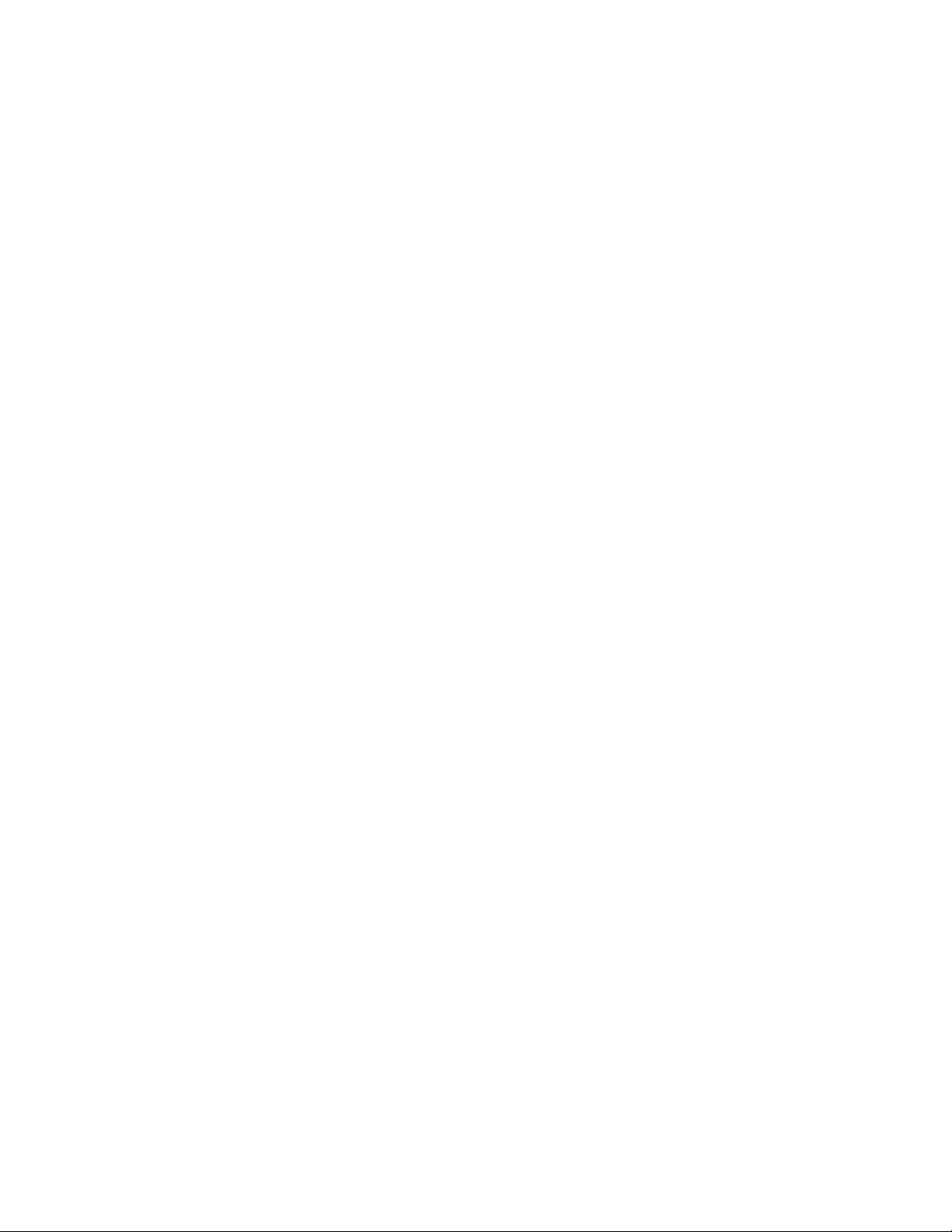
Значения:StandardMode,CustomMode
Описание:задаетрежимSecureBoot.
•ResettoSetupMode
Описание:используйтеэтотпараметрдляудалениятекущегоключаплатформыисбросаPlatform
ModeдосостоянияSetupMode.
•RestoreFactoryKeys
Описание:используйтеэтотпараметрдлявосстановлениязаводскихнастроекдлявсехключейи
сертификатоввбазахданныхSecureBoot.
•ClearAllSecureBootKeys
Описание:используйтеэтотпараметрдляудалениявсехключейисертификатоввбазахданных
SecureBootиустановкисвоихключейисертификатов.
Intel(R)SGX
•Intel(R)SGXControl
Значения:Disabled,Enabled,SoftwareControlled
Описание:включениеилиотключениефункцииIntelSoftwareGuardExtensions(SGX).Есливыбран
вариантSoftwareControlled,работойSGXбудетуправлятьоперационнаясистема.
•ChangeOwnerEPOCH
Значение:Enter
Описание:изменяетзначение«OwnerEPOCH»наслучайное.Используйтеэтотпараметрдля
удаленияпользовательскихданныхSGX.
DeviceGuard
•DeviceGuard
Значения:Disabled,Enabled
Описание:этотпараметриспользуетсядляобеспеченияподдержкиMicrosoftDeviceGuard.
ПривключенииэтогопараметратакжеавтоматическивключаютсяIntelVirtualizationT echnology,
IntelVT-dFeature,SecureBootиOSOptimizedDefaults.Порядокзагрузкиневыбирается.Чтобы
завершитьнастройкуDeviceGuard,необходимозадатьпарольадминистратора.
Когдаэтотпараметротключен,параметрынастройкизадаютсяидлязапускакомпьютераможно
выбратьлюбыепараметрызагрузки.
МенюStartup
Примечание:ЭлементыменюBIOSмогутбытьизмененыбезпредупреждения.Значениепо
умолчаниюможетварьироватьсявзависимостиотмодели.
•Boot
Описание:задаетпоследовательностьзагрузки.
•NetworkBoot
Описание:выберитезагрузочноеустройствонаслучайвключениясистемыпосети(WakeonLAN).
ЕслифункцияWakeOnLANвключена,администраторсетиможетвключатьвсекомпьютерыв
локальнойсетивудаленномрежимеспомощьюпрограммногообеспечениядляуправлениясетью.
•UEFI/LegacyBoot
Значения:Both,UEFIOnly,LegacyOnly
Описание:определитьвозможностьзагрузкисистемы.
•BootMode
74РуководствопользователяY oga370
Page 93

Значения:Quick,Diagnostics
Описание:задать,какойэкраноткроетсявовремяпроцедурыPOST(экранслоготипомили
экранстекстовымисообщениями).
•OptionKeyDisplay
Значения:Disabled,Enabled
Описание:еслиэтотпараметрвыключен,вовремяпроцедурыPOSTнаэкраненебудет
отображатьсясообщение«Tointerruptnormalstartup,pressEnter».
•BootDeviceListF12Option
Значения:Disabled,Enabled
Описание:еслиэтотпараметрвключен,можнооткрытьокноменю«Boot»постояннонажимая
клавишуF12послевключенияпитаниякомпьютера.
•BootOrderLock
Значения:Disabled,Enabled
Описания:используйтеэтотпараметрдляблокировкиприоритетазагрузочныхустройств.
МенюRestart
Примечание:ЭлементыменюBIOSмогутбытьизмененыбезпредупреждения.Значениепо
умолчаниюможетварьироватьсявзависимостиотмодели.
•ExitSavingChanges
Описание:сохранитьизмененияиперезагрузитькомпьютер.
•ExitDiscardingChanges
Описание:отменитьизмененияиперезагрузитькомпьютер.
•LoadSetupDefaults
Описание:восстановитьзаводскоесостояние.
•DiscardChanges
Описание:отменитьизменения.
•SaveChanges
Описание:сохранитьизменения.
Использованиесредствуправлениясистемой
Этотразделпредназначенглавнымобразомдляадминистраторовсети.
Вашкомпьютероснащенудобнымисредствамиуправления,позволяющимиперенаправитьресурсы
надостижениедругихважныхцелей.
Такиесредствауправления,характеризующиеобщуюстоимостьвладенияоборудованием(TotalCost
ofOwnership,TCO),позволяютудаленноработатьсклиентскимикомпьютерами,какссобственными,
ивыполнятьтакиеоперации,каквключениеклиентскогокомпьютера,форматированиеустройства
храненияиустановкапрограммы.
Посленастройкииподготовкикомпьютеракработеимможноуправлятьспомощьюпрограмми
средствуправления,ужевстроенныхвклиентскийкомпьютерисеть.
DesktopManagementInterface
СистемаUEFIBIOSэтогокомпьютераподдерживаетинтерфейсSystemManagementBIOSReference
Specification(SMBIOS)2.8илиболеепозднейверсии.СпецификацияSMBIOSпредоставляет
Г лава6.Расширенныенастройки75
Page 94

информациюокомпонентахаппаратныхсредствэтогокомпьютера.ПриэтомUEFIBIOSотвечает
запредоставлениеданныхосебеиустройствахнаматеринскойплате,аспецификацияSMBIOS
устанавливаетметодыдоступакданнымBIOS.
PrebooteXecutionEnvironment
ТехнологияPrebooteXecutionEnvironment(PXE)расширяетвозможностиуправлениякомпьютером,
позволяяемуосуществлятьзагрузкуссервера.КомпьютерподдерживаетфункцииПК,необходимые
дляPXE.Например,использованиесоответствующейсетевойкартыпозволяетзагружатькомпьютер
сPXE-сервера.
Примечание:Функциядистанционнойначальнойзагрузкипрограмм(RIPLилиRPL)неможет
выполнятьсянаэтомкомпьютере.
WakeonLAN
АдминистраторсетиможетвключатькомпьютерсконсолиуправленияспомощьюфункцииWakeon
LAN.
ИспользованиефункцииWakeonLANпозволяетудаленновыполнятьнекоторыеоперации,такие
какпередачаданных,обновлениевстроенныхпрограммUEFIBIOS.Процедураобновленияможет
выполнятьсявнерабочеевремяилинавыходных,такимобразом,ненужнопрерыватьработу
пользователей,асетевойтрафикподдерживаетсянаминимальномуровне.Приэтомэкономится
времяиповышаетсяпроизводительность.
ПривключениикомпьютераспомощьюфункцииWakeonLANиспользуетсяпоследовательность
загрузки,заданнаявменюNetworkBoot.
ИдентификаторресурсаEEPROM
ИдентификаторресурсаEEPROMсодержитинформациюоконфигурациикомпьютераисерийные
номераосновныхкомпонентов.Внеместьнесколькопустыхполей,вкоторыеможнозанести
сведенияоконечныхпользователяхвсети.
Чтобыадминистраторсетимогуправлятькомпьютеромвудаленномрежиме,настройтеследующие
средствауправлениясистемойвпрограммеThinkPadSetup:
•WakeonLAN
•NetworkBootsequence
Примечание:Еслипарольадминистраторазадан,призапускепрограммыThinkPadSetup
потребуетсяввестипарольадминистратора.
ВключениеиотключениефункцииWakeonLAN
ЕслифункцияпробужденияпосетиWakeonLANвключенаикомпьютерподключенклокальной
сети,администраторсетиможетудаленнозапуститькомпьютерсконсолиуправления,используя
программуудаленногоуправлениясетью.
ЧтобывключитьилиотключитьфункциюWakeonLAN,выполнитеследующиедействия.
1.Перезагрузитекомпьютер.ПослеотображенияокнаслоготипомнажмитеклавишуF1для
запускапрограммыThinkPadSetup.
2.ВыберитеConfig➙Network.ОткроетсявложенноеменюNetwork.
3.ВыберитесоответствующийпараметрдляфункцииWakeonLAN.
4.НажмитеклавишуF10,чтобысохранитьнастройкиивыйтиизпрограммы.
76РуководствопользователяY oga370
Page 95

ОпределениепоследовательностизагрузкипосетиNetworkBoot
Когдакомпьютерпробуждаетсяпосети,онпытаетсявыполнитьзагрузкусустройства,указанногов
менюNetworkBoot,впорядкеочереди,заданнойспомощьюменюBoot.
ЧтобыопределитьпоследовательностьзагрузкипосетиNetworkBoot,выполнитеследующие
действия.
1.Перезагрузитекомпьютер.ПослеотображенияокнаслоготипомнажмитеклавишуF1для
запускапрограммыThinkPadSetup.
2.ВыберитеStartup➙NetworkBoot.Отображаетсясписокзагрузочныхустройств.
3.Выберитезагрузочноеустройство,чтобысделатьегопервымвочередизагрузочныхустройств.
4.НажмитеклавишуF10,чтобысохранитьнастройкиивыйтиизпрограммы.
ДлявосстановлениязаводскогосостоянияможнонажатьклавишуF9.
Г лава6.Расширенныенастройки77
Page 96

78РуководствопользователяY oga370
Page 97

Г лава7.Устранениенеполадоккомпьютера
Этотразделсодержитинструкциипоустранениюнеполадоккомпьютера.
Общиесоветыпопредотвращениюпроблем
Вэтомразделеприведеныследующиерекомендации,которыепомогутпредотвратитьпроблемы
скомпьютером:
•Регулярноочищайтекорзину.
•Регулярнозапускайтесредстводефрагментацииустройствахранения,чтобыповыситьскорость
поискаичтенияданных.
•Чтобыосвободитьместонадиске,удаляйтененужныепрограммы.Иногданадискебывают
установленыодинаковыепрограммыиразныеверсииоднойпрограммы.
•Очиститепапкивходящих,отправленныхиудаленныхписемвпочтовомклиенте.
•Нережеразавнеделюсоздавайтерезервныекопииданных.Еслинадискеестьважныеданные,
имеетсмыслежедневносоздаватьихрезервныекопии.КомпанияLenovoпредлагаетразличные
средстварезервногокопированияданныхнакомпьютере.
•Запланируйтеоперациивосстановлениясистемыдляпериодическогосозданияснимкасистемы.
Сведенияовосстановлениисистемысм.вразделе“Информацияовосстановлении”настранице
.
97
•Перейдитенастраницуhttp://www.lenovo.com/support,чтобызагрузитьиустановитьобновления
драйверовустройствиUEFIBIOS(еслиэтонеобходимо).
•Обновляйтедрайверыустройствдругихпроизводителей.Передобновлениемдрайверов
устройствознакомьтесьсинформациейонихотносительновозможнойнесовместимостии
известныхпроблем.
•Ведитежурнал.Внегоможновноситьсведенияобосновныхизмененияхваппаратныхи
программныхсредствах,обновленияхдрайверов,незначительныхпроблемахиотом,каких
удалосьустранить.
•Еслипотребуетсявосстановитьнакомпьютереданныезаводскойустановки,воспользуйтесь
следующимисоветами.
1.Отключитеоткомпьютеравсевнешниеустройства,такиекакпринтериклавиатура.
2.Убедитесь,чтоаккумуляторзаряжен,акомпьютерподключенксетипитания.
3.ЗапуститепрограммуThinkPadSetupизагрузитепараметрыпоумолчанию.
4.Перезагрузитекомпьютеризапуститеоперациювосстановления.
5.Еслинакомпьютеревкачественосителейвосстановленияиспользуютсядиски,неизвлекайте
ихиздисководабезсоответствующейинструкции.
ДиагностиканеполадокспомощьюпрограммыLenovoCompanion
Многиенеполадки,возникшиевработекомпьютера,можноустранитьбезпостороннейпомощи.
Есливыстолкнетесьснеполадками,товпервуюочередьследуетознакомитьсясинформациейпо
устранениюнеполадок,котораясодержитсявприлагаемойккомпьютерудокументации.Есливы
подозреваете,чтонеполадкасвязанаспрограммнымисредствами,просмотритедокументацию
(втомчислефайлыREADMEисправочнуюинформационнуюсистему),поставляемуювместес
операционнойсистемойилипрограммой.
©CopyrightLenovo2017
79
Page 98

БольшинствоноутбуковThinkPadпоставляютсяснаборомдиагностическихпрограмм,которые
могутпомочьвыявитьнеполадкиваппаратныхкомпонентах.ПрограммаLenovoCompanion
предварительноустановленанакомпьютереиеетакжеможнозагрузитьсостраницыпоследующему
адресу:
https://shop.lenovo.com/us/en/accessories/software/apps/lenovo-apps/companion/
Примечание:ЕсливыявитьиустранитьнеполадкусамостоятельнопослезапускапрограммыLenovo
Companionнеудалось,сохранитеираспечатайтефайлыжурналов,созданныеэтойпрограммой.
Файлыжурналовпотребуютсяприбеседеспредставителемслужбытехническойподдержки
компанииLenovo.
LenovoCompanionподдерживаетфункциюсканированияоборудования.Онавключаетвсебя
диагностическиетесты,сборинформацииосистеме,состояниезащитыиинформациюоподдержке,
атакжесоветыподостижениюоптимальнойпроизводительности.Сведенияозапускепрограммы
LenovoCompanionсм.вразделе“ДоступкпрограммамLenovo”настранице13
Вразделахсинструкциямипоустранениюнеполадокможетбытьуказано,чтоследуетиспользовать
дополнительныеилиобновленныедрайверыустройствлибоиныепрограммныесредства.
Ознакомитьсясновейшейтехническойинформациейизагрузитьдрайверыустройствиобновления
можнонавеб-сайтеподдержкиLenovo:
http://www.lenovo.com/support
Дополнительнуюинформациюсм.всправкеэтойпрограммы.
.
Устранениенеполадок
Вслучаеошибкикомпьютеробычновыдаетсоответствующеесообщение,кодошибкиилиподает
звуковойсигналпривключении.Вслучаевозникновениянеполадкиобратитеськтемепоискаи
устранениянеисправностейвэтомразделеилипопробуйтеустранитьеесамостоятельно.
Компьютерпересталотвечатьнакоманды
Распечатайтеэтиинструкцииисохранитеихдляиспользованиявбудущем.
Проблема:компьютерпересталотвечатьнакоманды(неработаетниуказывающееустройство
ThinkPad,никлавиатура).
Решение:выполнитеследующиедействия:
1.Удалитеизкомпьютеравсеисточникипитанияиперезагрузитесистему,вставиввотверстие
дляаварийнойперезагрузкивнижнейкрышкекомпьютераконецраспрямленнойканцелярской
скрепки.
2.Подсоединитеадаптерпитанияпеременноготокаиперезапуститекомпьютер.Есликомпьютер
невключается,перейдитекшагу3.
3.Покакомпьютервыключен,удалитевсеисточникипитанияивсеподключенныевнешние
устройства(клавиатуру,мышь,принтер,сканерит .д.).Подсоединитеадаптерпитания
переменноготокаиперезапуститекомпьютер.Есликомпьютерпо-прежнемунезапускается,
обратитесьвцентрподдержкиклиентов.
Попаданиежидкостинаклавиатуру
Проблема:накомпьютербылапролитажидкость.
80РуководствопользователяY oga370
Page 99

Решение:посколькубольшинствожидкостейпроводятэлектрическийток,попаданиежидкости
наклавиатуруможетвызватьмножественныекороткиезамыканияипривестикповреждениям
компьютера.Дляустраненияпроблемывыполнитеследующиедействия:
1.Убедитесьвотсутствииугрозыпораженияэлектрическимтокомотадаптерапитания(если
используется).
2.Осторожноотключитеадаптерпитанияотсети.
3.Немедленновыключитекомпьютер.Чембыстреекомпьютербудетобесточен,тембольше
вероятностьминимизироватьповреждениявследствиекороткихзамыканий.
Внимание:Несмотрянавозможностьпотеринесохраненныхданных,компьютерследует
немедленноотключить.Еслиоставитькомпьютервключенным,онможетстатьнепригодным
длядальнейшегоиспользования.
4.Непереворачивайтекомпьютер.Жидкостьвытечетчерездренажныеотверстияклавиатуры.
5.Передтемкаксновавключитькомпьютер,убедитесь,чтожидкостьполностьювысохла.
Сообщенияобошибках
•Сообщение:0177:ошибкапароляадминистратора,прекратитевыполнениетеста.
Решение:контрольнаясуммапароляадминистраторавEEPROMневерна.Необходимозаменить
материнскуюплату.Обратитесьвслужбусервиса.
•Сообщение:0183:ошибкаЦИКпараметровзащитывпеременнойEFI.Запуститепрограмму
ThinkPadSetup.
Решение:контрольнаясуммапараметровбезопасностивпеременнойEFIневерна.Запустите
программуThinkPadSetupдляпроверкипараметровбезопасности,нажмитеF10изатемEnter,
чтобыперезагрузитьсистему.Еслинеполадкаповторится,обратитесьвслужбусервиса.
•Сообщение:0187:oшибкадоступакданнымEAIA.
Причинаиспособустранения:произошелсбойдоступакEEPROM.Обратитесьвслужбу
сервиса.
•Сообщение:0188:oшибочнаяинформациявобластисериализацииRFID
Причинаиспособустранения:контрольнаясуммавEEPROMневерна(блок0и1).Следует
заменитьматеринскуюплатуипереустановитьсерийныйномер.Обратитесьвслужбусервиса.
•Сообщение:0189:oшибочнаяинформациявобластиконфигурацииRFID
Решение:контрольнаясуммавEEPROMневерна(блок4и5).Следуетзаменитьматеринскую
платуипереустановитьуниверсальныйуникальныйидентификатор(UUID).Обратитесьвслужбу
сервиса.
•Сообщение:0190:aккумуляторразряжен.
Причинаиспособустранения:компьютервыключилсяиз-заразрядкиаккумулятора.
Подсоединитеккомпьютеруадаптерпитанияидайтеаккумуляторамзарядиться.
•Сообщение:0191:защитасистемы—запрошенонедопустимоедистанционноеизменение
Причинаиспособустранения:неудачнаяпопыткаизменитьконфигурациюсистемы.
Подтвердитеоперациюиповторитепопытку.Чтобыисправитьэтуошибку,войдитевпрограмму
ThinkPadSetup.
•Сообщение:0199:защитасистемы—превышенодопустимоечислопопытоквводапароля.
Причинаиспособустранения:этосообщениепоявляется,есливыввелиневерныйпароль
администратораболеетрехраз.Подтвердитепарольсупервизораипопробуйтеещёраз.Чтобы
исправитьэтуошибку,войдитевпрограммуThinkPadSetup.
•Сообщение:0270:ошибкасистемныхчасов.
Г лава7.Устранениенеполадоккомпьютера81
Page 100

Решение:системныечасынеработают.Обратитесьвслужбусервиса.
•Сообщение:0271:проверьтеустановкудатыивремени.
Причинаиспособустранения:накомпьютеренеустановленыдатаиливремя.Запустите
программуThinkPadSetupиустановитедатуивремя.
•Сообщение:1802:подключенанесанкционированнаясетеваяплата—выключитепитаниеи
удалитесетевуюплату.
Решение:платабеспроводнойсетинаданномкомпьютеренеподдерживается.Удалитееё.
•Сообщение:1820:подключенонескольковнешнихустройствраспознаванияотпечатковпальцев.
Решение:выключитекомпьютериотсоединитевсеустройствараспознаванияотпечатков,
оставивподключеннымтолькотоустройство,длякоторогозаданынастройкивосновной
операционнойсистеме.
•Сообщение:2100:ошибкаобнаружениявустройствехраненияданных(главныйжесткийдиск
SATA)
Решение:неработаетжесткийдиск.Отнеситежесткийдисквсервиснуюслужбу.
•Сообщение:2101:ошибкаобнаружениявустройствехраненияданных(главныйжесткийдиск
NVMe)
Решение:неработаетжесткийдиск.Отнеситежесткийдисквсервиснуюслужбу.
•Сообщение:2102:ошибкаобнаружениявустройствехраненияданных(твердотельныйдиск
M.2SATA)
Решение:неработаетжесткийдиск.Отнеситежесткийдисквсервиснуюслужбу.
•Сообщение:2103:ошибкаобнаружениявустройствехраненияданных(Optane)
Решение:неработаетжесткийдиск.Отнеситежесткийдисквсервиснуюслужбу.
•Сообщение:2110:ошибкачтенияHDD0(основногожесткогодиска)
Решение:неработаетжесткийдиск.Отнеситежесткийдисквсервиснуюслужбу.
•Сообщение:2111:ошибкачтенияSSD1(M.2)
Решение:неработаеттвердотельныйдискM.2.Отдайтееговремонт .
•Сообщение:2112:ошибкачтенияSSD2(M.2)
Решение:неработаеттвердотельныйдискM.2.Отдайтееговремонт .
•Сообщение:2200:неверныйтиписерийныйномеркомпьютера.
Причинаиспособустранения:неверныйтиписерийныйномеркомпьютера.Обратитесьв
службусервиса.
•Сообщение:2201:неверныйуникальныйуниверсальныйидентификатор.
Решение:неверныйуникальныйуниверсальныйидентификатор.Обратитесьвслужбусервиса.
•Сообщение:ошибкавентилятора
Решение:произошелсбойвработеохлаждающеговентилятора.Незамедлительновыключите
компьютериобратитесьвсервиснуюслужбу.
•Сообщение:ошибкаопределениятемпературы
Причинаиспособустранения:Датчиктемпературынеисправен.Незамедлительновыключите
компьютериобратитесьвсервиснуюслужбу.
•Сообщение:ошибка:энергонезависимаяпамятьпеременнойUEFIсистемыпочтизаполнена.
Примечание:Этаошибкаозначает,чтооперационнаясистемаилипрограммынемогутсоздавать,
изменятьилиудалятьданныевэнергонезависимойпамятипеременнойUEFIсистемы,поскольку
недостаточносвободногоместапослепроцедурыPOST.
82РуководствопользователяY oga370
